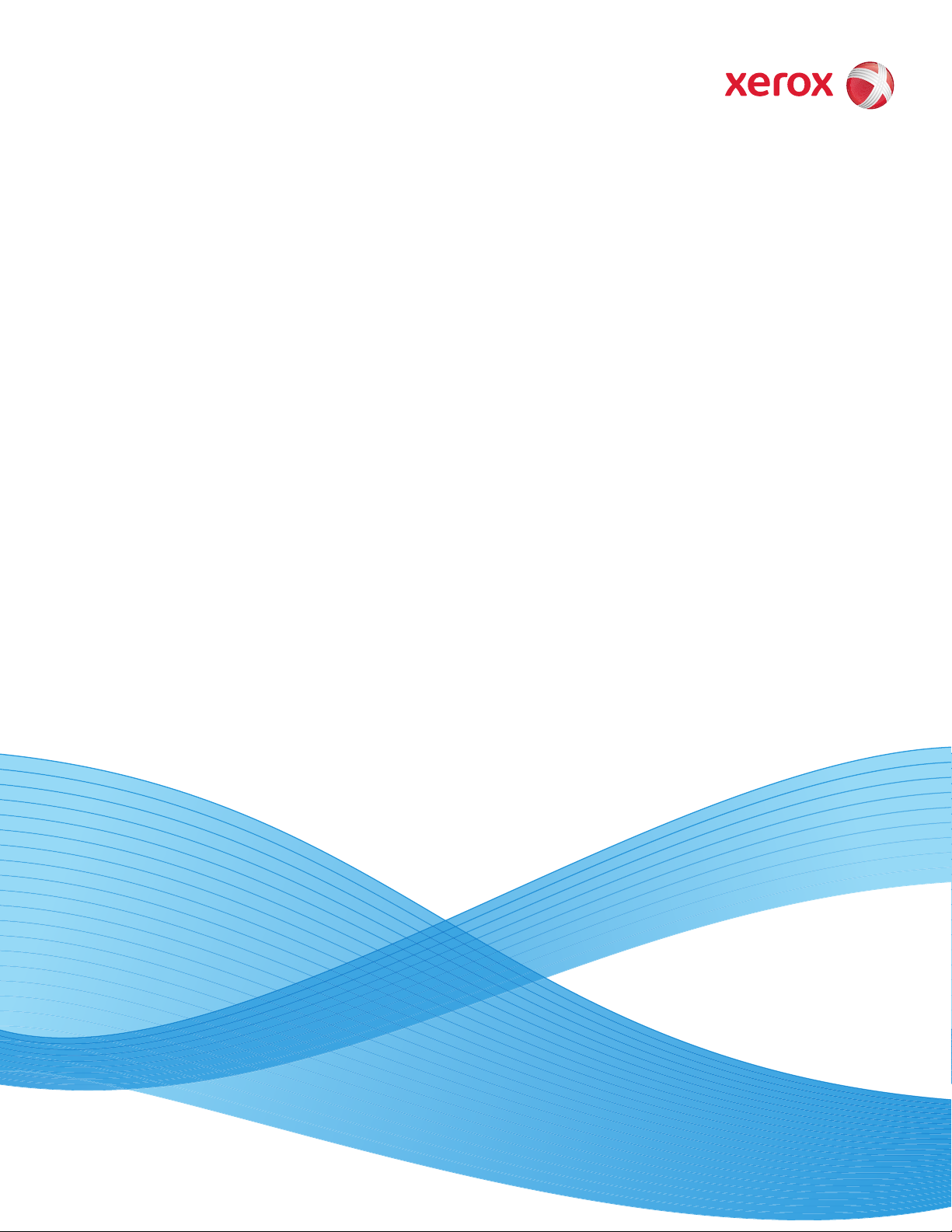
One Touch 4.5
Abril 2010
05-0796-000
DocuMate 3115
Guía del usuario
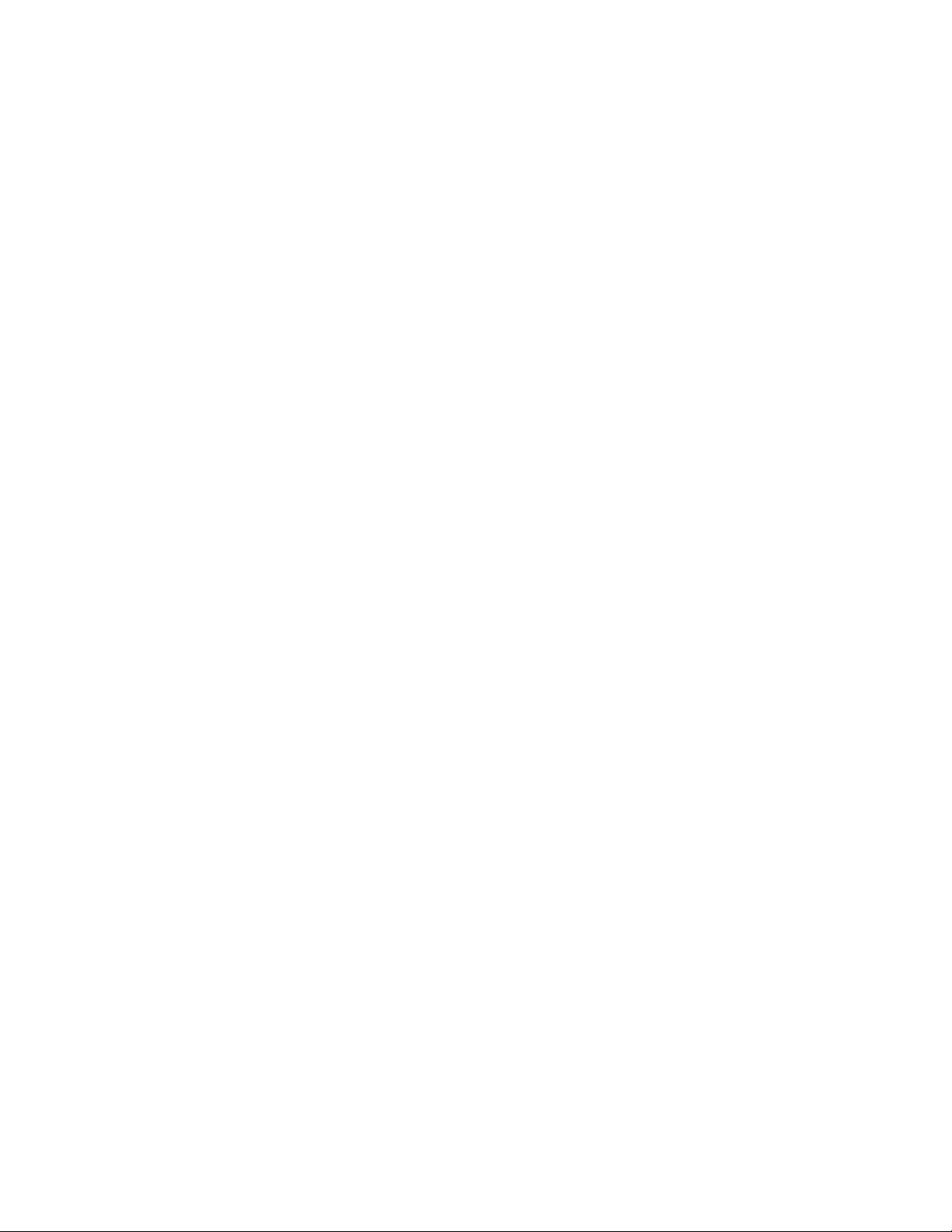
Diseño © 2010 Xerox Corporation. Todos los derechos reservados. Xerox® y el diseño de la esfera de conectividad son marcas
comerciales de Xerox Corporation en Estados Unidos y/u otros países.
Contenido © 2010 Visioneer, Inc. Todos los derechos reservados. La marca y el logotipo de Visioneer son marcas comerciales
registradas de Visioneer, Inc.
Se prohíbe la reproducción, la adaptación o la traducción sin previo permiso escrito, excepto lo permitido por las leyes de derechos de
autor.
La marca y el logotipo de PaperPort® y OmniPage® son marcas comerciales registradas de Nuance Communications, Inc.
El nombre y el logotipo NewSoft Presto! BizCard son marcas comerciales registradas de NewSoft Technology Corporation.
Google Desktop Search™ es una marca comerciales de Google, Inc.
Kofax® y Virtual ReScan® son marcas comerciales registradas, y VRS™ es una marca comercial de Kofax Image Products, Inc.
QuickScan™ es una marca comercial e ISIS® es una marca comercial registrada de EMC Captiva Software Corporation.
Adobe®, Adobe® Acrobat®, Adobe® Reader® y el logotipo de Adobe® PDF son marcas comerciales registradas de Adobe Systems
Incorporated en los Estados Unidos y/o en otros países. El logotipo de Adobe PDF aparece en el software de este producto, y el
acceso completo a las características del software Adobe sólo está disponible si hay productos Adobe instalados en la computadora.
Microsoft es una marca comercial registrada en los EE.UU. de Microsoft Corporation. Windows es una marca comercial y
Sharepoint® es una marca comercial registrada de Microsoft Corporation.
Mac y Mac OS son marcas comerciales registradas de Apple Incorporated en los Estados Unidos y/o en otros países.
ZyINDEX es una marca comercial registrada de ZyLAB International, Inc. Parte del conjunto de herramientas ZyINDEX, Copyright©
1990-1998, ZyLAB International, Inc. Todos los derechos reservados.
Todos los demás productos aquí mencionados son marcas comerciales de sus respectivas empresas.
Periódicamente se realizan cambios en este documento. Los cambios, las imprecisiones técnicas y los errores tipográficos se
corregirán en ediciones posteriores.
Versión del documento: 05-0796-000 (Abril 2010)
La información está sujeta a cambios sin previo aviso y no representa un compromiso por parte de Visioneer. El software descrito se
proporciona en virtud de un acuerdo de licencia. El software se puede usar o copiar sólo en conformidad con los términos del acuerdo.
Copiar el software en cualquier medio, excepto lo autorizado específicamente en el acuerdo de licencia, infringe la ley. Ninguna parte
de este documento se puede reproducir ni transmitir de forma alguna ni por ningún medio, electrónico o mecánico, incluido
fotocopiado, grabación o sistemas de almacenamiento y recuperación de información, ni traducir a otro idioma, con algún fin que no
sea el uso personal del titular de la licencia y según lo autorizado específicamente en el acuerdo de licencia, sin el permiso escrito
explícito de Visioneer.
Leyenda de derechos restringidos
El uso, la duplicación o la divulgación está sujeta a restricciones establecidas en la subdivisión del contrato (c)(1)(ii) de la cláusula de
Derechos en datos técnicos y software computacional 52.227-FAR14. El material escaneado por este producto puede estar protegido
por leyes del gobierno y otras regulaciones, tales como derechos de autor. El cliente es el único responsable de cumplir con todas
estas leyes y regulaciones.
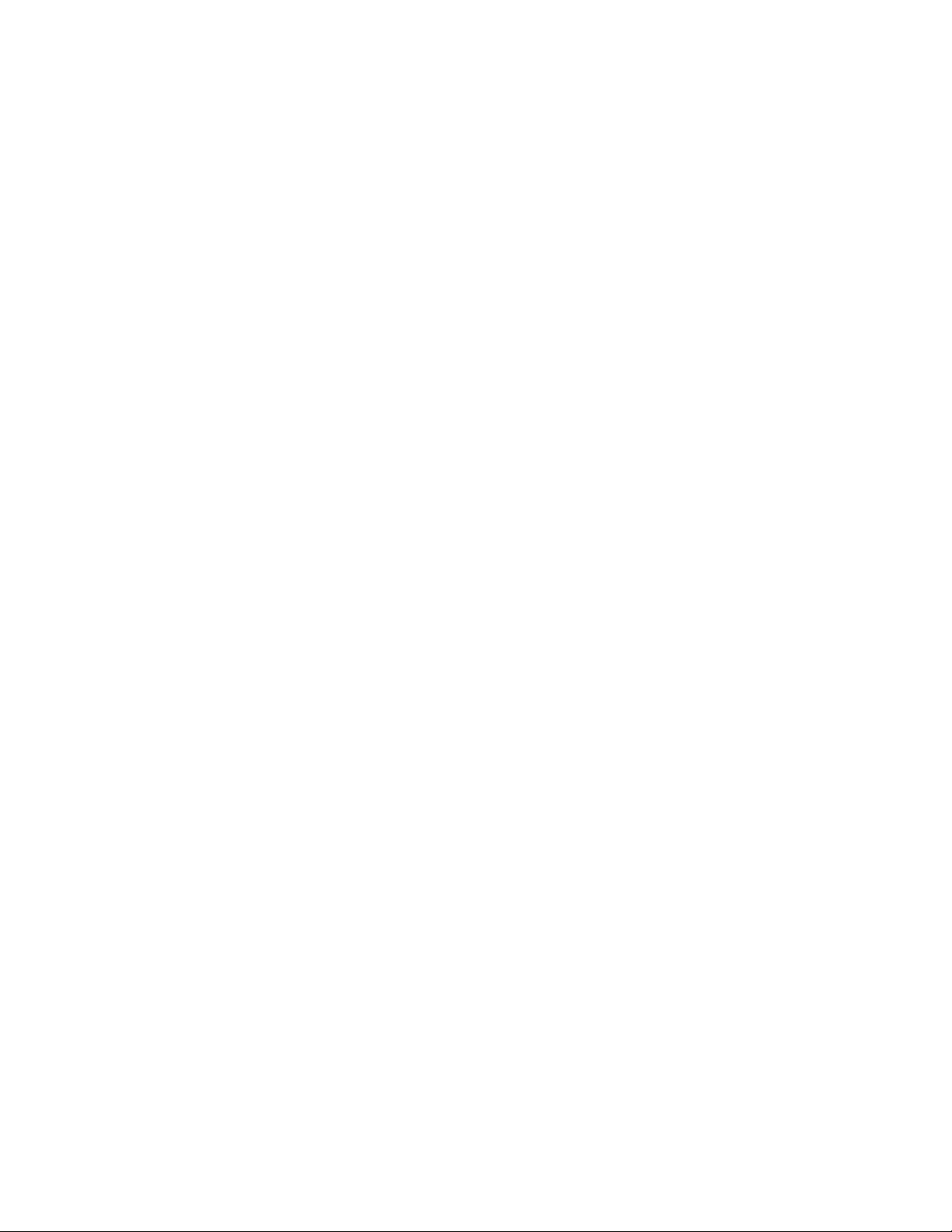
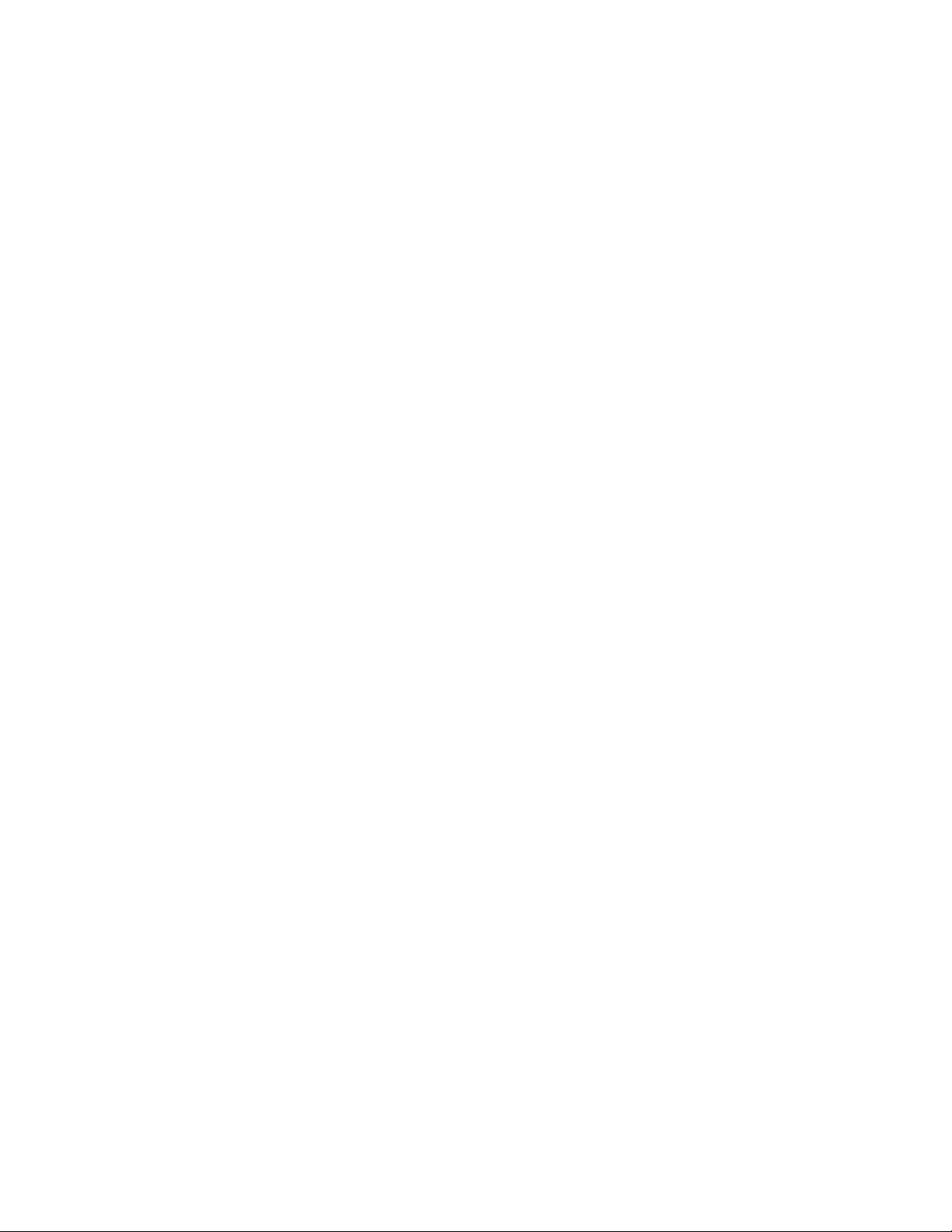
Tabla de contenido
Bienvenido
Contenido de la caja . . . . . . . . . . . . . . . . . . . . . . . . . . . . . . . . . . . . . . . . . . . . . . . . . . . . . . . . . . . . . . . . . . . . . .8
Documentación . . . . . . . . . . . . . . . . . . . . . . . . . . . . . . . . . . . . . . . . . . . . . . . . . . . . . . . . . . . . . . . . . . . . . . . . . . .9
Requisitos del sistema . . . . . . . . . . . . . . . . . . . . . . . . . . . . . . . . . . . . . . . . . . . . . . . . . . . . . . . . . . . . . . . . . . 10
El escáner DocuMate 3115 . . . . . . . . . . . . . . . . . . . . . . . . . . . . . . . . . . . . . . . . . . . . . . . . . . . . . . . . . . . . . . 11
1 Desempaque y ensamblaje del escáner
Ensamble el escáner . . . . . . . . . . . . . . . . . . . . . . . . . . . . . . . . . . . . . . . . . . . . . . . . . . . . . . . . . . . . . . . . . . . . . 14
Conecte el cable de alimentación del escáner . . . . . . . . . . . . . . . . . . . . . . . . . . . . . . . . . . . . . . . . . . . . . 16
Para conectar la alimentación del escáner al tomacorriente . . . . . . . . . . . . . . . . . . . . . . . . . . 16
Para conectar la alimentación del escáner a la computadora . . . . . . . . . . . . . . . . . . . . . . . . . 17
Separación o instalación de DocuMate 3115 . . . . . . . . . . . . . . . . . . . . . . . . . . . . . . . . . . . . . . . . . . . . . 18
Para separar el cuerpo del escáner de la estación de acoplamiento . . . . . . . . . . . . . . . . . . . 18
Para instalar el cuerpo del escáner en la estación de acoplamiento . . . . . . . . . . . . . . . . . . . 19
2Instalación
Antes de comenzar . . . . . . . . . . . . . . . . . . . . . . . . . . . . . . . . . . . . . . . . . . . . . . . . . . . . . . . . . . . . . . . . . . . . . . 22
Instalación de software y conexión del escáner . . . . . . . . . . . . . . . . . . . . . . . . . . . . . . . . . . . . . . . . . . . 23
Instalación del controlador del escáner . . . . . . . . . . . . . . . . . . . . . . . . . . . . . . . . . . . . . . . . . . . . . 25
Conecte el cable USB y encienda el escáner . . . . . . . . . . . . . . . . . . . . . . . . . . . . . . . . . . . . . . . . . 28
Instalación de Visioneer One Touch . . . . . . . . . . . . . . . . . . . . . . . . . . . . . . . . . . . . . . . . . . . . . . . . . 31
Aplicaciones adicionales disponibles con su escáner . . . . . . . . . . . . . . . . . . . . . . . . . . . . . . . . . . . . . . . 32
Ver las Guías del usuario . . . . . . . . . . . . . . . . . . . . . . . . . . . . . . . . . . . . . . . . . . . . . . . . . . . . . . . . . . . . . . . . . 33
Registrar el escáner y buscar actualizaciones . . . . . . . . . . . . . . . . . . . . . . . . . . . . . . . . . . . . . . . . . . . . . . 35
3 Colocación de documentos para escanear
Carga y escaneo de documentos desde la bandeja de entrada . . . . . . . . . . . . . . . . . . . . . . . . . . . . . 38
Carga y escaneo de elementos desde la bandeja de alimentación frontal . . . . . . . . . . . . . . . . . . . 41
Activación/desactivación de Inicio automático . . . . . . . . . . . . . . . . . . . . . . . . . . . . . . . . . . . . . . 42
Escanear desde los botones de One Touch . . . . . . . . . . . . . . . . . . . . . . . . . . . . . . . . . . . . . . . . . . . 44
4 Escaneo desde One Touch
Uso de One Touch . . . . . . . . . . . . . . . . . . . . . . . . . . . . . . . . . . . . . . . . . . . . . . . . . . . . . . . . . . . . . . . . . . . . . . 46
Escaneo con los botones de One Touch del escáner . . . . . . . . . . . . . . . . . . . . . . . . . . . . . . . . . . 46
Escanear desde el Panel de botones de One Touch . . . . . . . . . . . . . . . . . . . . . . . . . . . . . . . . . . . . . . . . 47
Uso del Panel de botones de One Touch . . . . . . . . . . . . . . . . . . . . . . . . . . . . . . . . . . . . . . . . . . . . . . . . . . 48
Las opciones predeterminadas de One Touch . . . . . . . . . . . . . . . . . . . . . . . . . . . . . . . . . . . . . . . . . . . . 49
Configuración de los botones de One Touch . . . . . . . . . . . . . . . . . . . . . . . . . . . . . . . . . . . . . . . . . . . . . . 50
Selección de una nueva configuración para un botón . . . . . . . . . . . . . . . . . . . . . . . . . . . . . . . . 51
DocuMate 3115
Guía del usuario
3
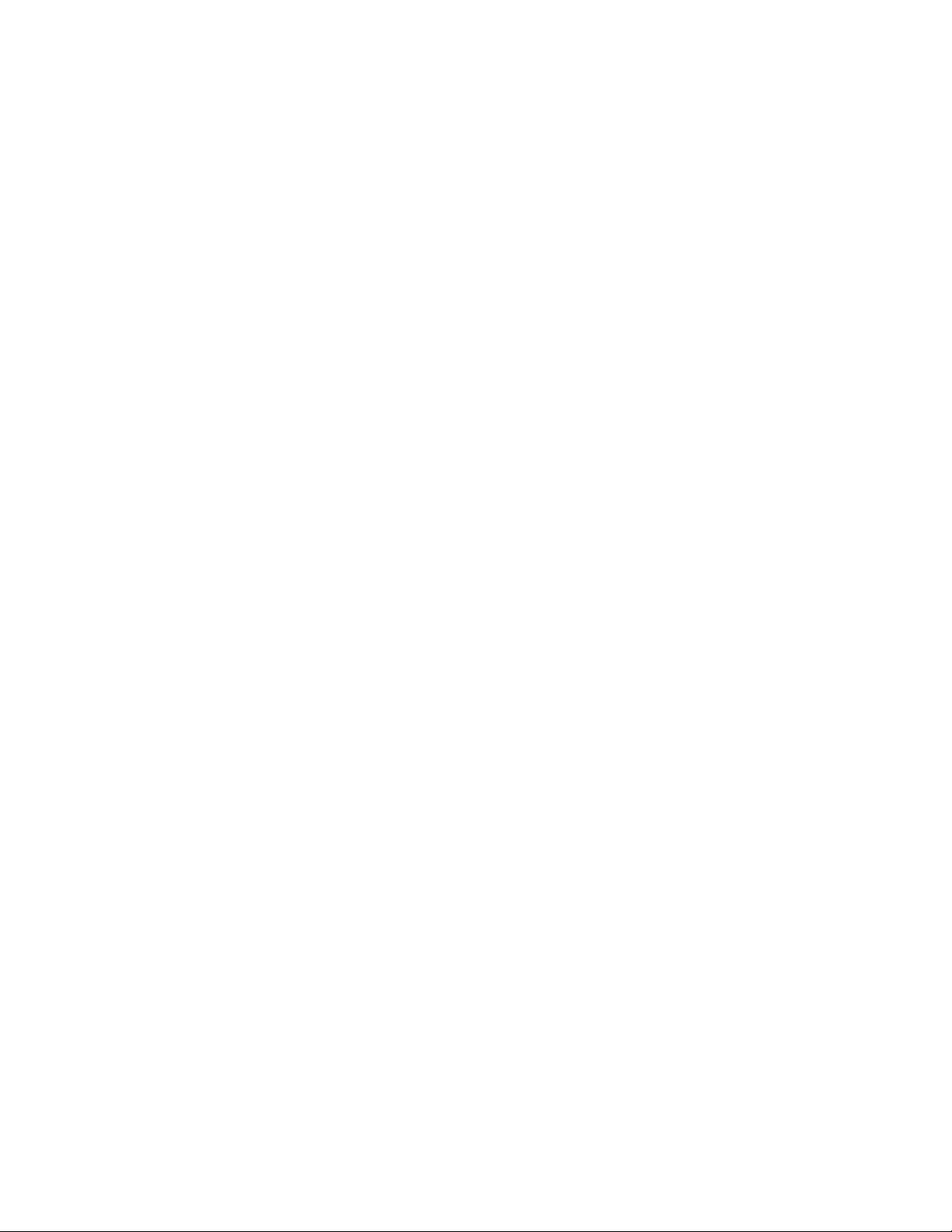
Creación de una nueva configuración de escaneo . . . . . . . . . . . . . . . . . . . . . . . . . . . . . . . . . . . . 53
Edición o eliminación de configuraciones de escaneo . . . . . . . . . . . . . . . . . . . . . . . . . . . . . . . . 60
Selección de opciones de formato de documento y de archivo . . . . . . . . . . . . . . . . . . . . . . . . 61
Selección de opciones de One Touch . . . . . . . . . . . . . . . . . . . . . . . . . . . . . . . . . . . . . . . . . . . . . . . . 64
Configuración de las propiedades de la aplicación de destino . . . . . . . . . . . . . . . . . . . . . . . . . 66
Escanear y grabar en un CD . . . . . . . . . . . . . . . . . . . . . . . . . . . . . . . . . . . . . . . . . . . . . . . . . . . . . . . . . . . . . 71
Escaneo con Envío de eventos (STI) . . . . . . . . . . . . . . . . . . . . . . . . . . . . . . . . . . . . . . . . . . . . . . . . . . . . . . 72
Transferencia de documentos escaneados a almacenamiento . . . . . . . . . . . . . . . . . . . . . . . . . . . . . 73
Escaneo a varias carpetas de archivos . . . . . . . . . . . . . . . . . . . . . . . . . . . . . . . . . . . . . . . . . . . . . . . 74
Escaneo con Reconocimiento óptico de caracteres (OCR) . . . . . . . . . . . . . . . . . . . . . . . . . . . . . . . . . . 78
Formatos de texto . . . . . . . . . . . . . . . . . . . . . . . . . . . . . . . . . . . . . . . . . . . . . . . . . . . . . . . . . . . . . . . . . 79
Selección de opciones de OCR . . . . . . . . . . . . . . . . . . . . . . . . . . . . . . . . . . . . . . . . . . . . . . . . . . . . . . . . . . . 82
La ficha OCR . . . . . . . . . . . . . . . . . . . . . . . . . . . . . . . . . . . . . . . . . . . . . . . . . . . . . . . . . . . . . . . . . . . . . . 83
Creación de diccionarios propios . . . . . . . . . . . . . . . . . . . . . . . . . . . . . . . . . . . . . . . . . . . . . . . . . . . . 85
Edición de diccionarios del usuario . . . . . . . . . . . . . . . . . . . . . . . . . . . . . . . . . . . . . . . . . . . . . . . . . . 86
La ficha Formato . . . . . . . . . . . . . . . . . . . . . . . . . . . . . . . . . . . . . . . . . . . . . . . . . . . . . . . . . . . . . . . . . . 89
Escaneo con sPDF o nPDF y búsqueda de texto . . . . . . . . . . . . . . . . . . . . . . . . . . . . . . . . . . . . . . 90
Con tecnología Kofax VRS . . . . . . . . . . . . . . . . . . . . . . . . . . . . . . . . . . . . . . . . . . . . . . . . . . . . . . . . . . . . . . . 93
La configuración de Kofax VRS . . . . . . . . . . . . . . . . . . . . . . . . . . . . . . . . . . . . . . . . . . . . . . . . . . . . . 94
Cambio de la configuración de hardware . . . . . . . . . . . . . . . . . . . . . . . . . . . . . . . . . . . . . . . . . . . . . . . . . 97
5 Escaneo desde la interfaz TWAIN
Acceso a la interfaz TWAIN . . . . . . . . . . . . . . . . . . . . . . . . . . . . . . . . . . . . . . . . . . . . . . . . . . . . . . . . . . . . . 100
Escaneo desde la interfaz TWAIN . . . . . . . . . . . . . . . . . . . . . . . . . . . . . . . . . . . . . . . . . . . . . . . . . . . . . . . 101
Opciones de la interfaz TWAIN . . . . . . . . . . . . . . . . . . . . . . . . . . . . . . . . . . . . . . . . . . . . . . . . . . . . . . . . . 102
6 Escaneo con la interfaz WIA
Para escanear utilizando WIA desde Microsoft Paint . . . . . . . . . . . . . . . . . . . . . . . . . . . . . . . . . . . . . 106
Ajuste fino de los escaneos . . . . . . . . . . . . . . . . . . . . . . . . . . . . . . . . . . . . . . . . . . . . . . . . . . . . . . . . . . . . . 108
7Mantenimiento
Precauciones de seguridad . . . . . . . . . . . . . . . . . . . . . . . . . . . . . . . . . . . . . . . . . . . . . . . . . . . . . . . . . . . . . 110
Eliminación de atascos de papel . . . . . . . . . . . . . . . . . . . . . . . . . . . . . . . . . . . . . . . . . . . . . . . . . . . . . . . . 111
Limpieza del alimentador automático de documentos . . . . . . . . . . . . . . . . . . . . . . . . . . . . . . . . . . . . 112
Limpieza de la estación de acoplamiento . . . . . . . . . . . . . . . . . . . . . . . . . . . . . . . . . . . . . . . . . . . . . . . . 113
Limpieza de la bandeja de entrada . . . . . . . . . . . . . . . . . . . . . . . . . . . . . . . . . . . . . . . . . . . . . . . . 113
Limpieza del rodillo y del ensamblaje de la almohadilla . . . . . . . . . . . . . . . . . . . . . . . . . . . . . 113
Reemplazo del ensamblaje de la almohadilla del ADF . . . . . . . . . . . . . . . . . . . . . . . . . . . . . . . . . . . . 115
Reemplazo del ensamblaje del rodillo . . . . . . . . . . . . . . . . . . . . . . . . . . . . . . . . . . . . . . . . . . . . . . . . . . . 117
Solución de problemas . . . . . . . . . . . . . . . . . . . . . . . . . . . . . . . . . . . . . . . . . . . . . . . . . . . . . . . . . . . . . . . . . 119
Códigos de solución de problemas de la luz de estado . . . . . . . . . . . . . . . . . . . . . . . . . . . . . . . 120
Desinstalación del escáner . . . . . . . . . . . . . . . . . . . . . . . . . . . . . . . . . . . . . . . . . . . . . . . . . . . . . . . . . . . . . . 122
4
DocuMate 3115
Guía del usuario
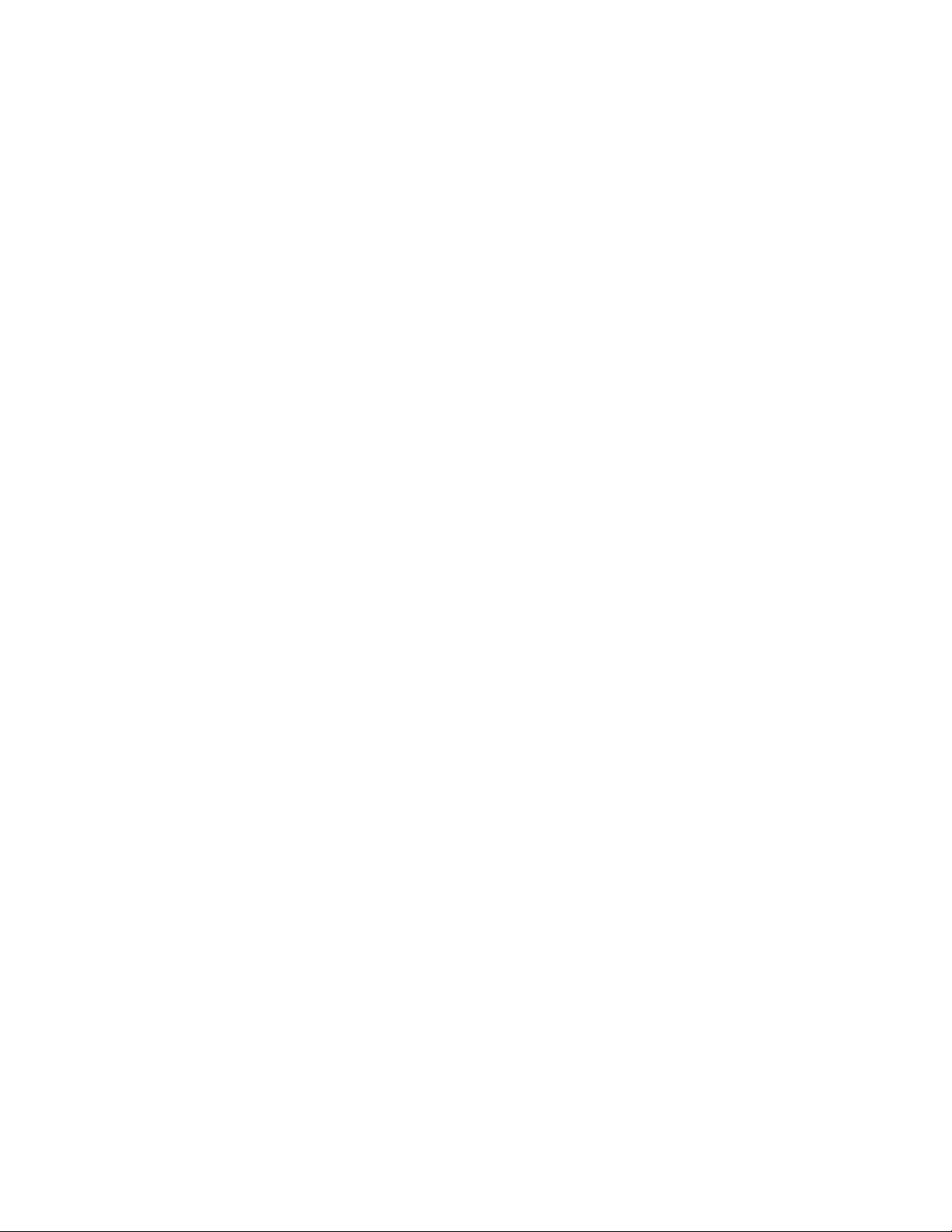
Tabla de contenido
Desinstalación del escáner y del software One Touch . . . . . . . . . . . . . . . . . . . . . . . . . . . . . . . 122
Desinstalación del software PaperPort o OmniPage . . . . . . . . . . . . . . . . . . . . . . . . . . . . . . . . . 122
Especificaciones del escáner DocuMate 3115 . . . . . . . . . . . . . . . . . . . . . . . . . . . . . . . . . . . . . . . . . . . .123
Lista de piezas del escáner DocuMate 3115 . . . . . . . . . . . . . . . . . . . . . . . . . . . . . . . . . . . . . . . . . . . . . 125
AApéndices
Introducción a la seguridad . . . . . . . . . . . . . . . . . . . . . . . . . . . . . . . . . . . . . . . . . . . . . . . . . . . . . . . . . . . . . 128
EMC . . . . . . . . . . . . . . . . . . . . . . . . . . . . . . . . . . . . . . . . . . . . . . . . . . . . . . . . . . . . . . . . . . . . . . . . . . . . . . . . . . 129
Información de seguridad operacional . . . . . . . . . . . . . . . . . . . . . . . . . . . . . . . . . . . . . . . . . . . . . . . . . . 130
Información eléctrica . . . . . . . . . . . . . . . . . . . . . . . . . . . . . . . . . . . . . . . . . . . . . . . . . . . . . . . . . . . . . . . . . . 131
Advertencia: Información de seguridad eléctrica . . . . . . . . . . . . . . . . . . . . . . . . . . . . . . . . . . . . 131
Suministro eléctrico . . . . . . . . . . . . . . . . . . . . . . . . . . . . . . . . . . . . . . . . . . . . . . . . . . . . . . . . . . . . . . . 131
Dispositivo de desconexión . . . . . . . . . . . . . . . . . . . . . . . . . . . . . . . . . . . . . . . . . . . . . . . . . . . . . . . . 131
Apagado de emergencia . . . . . . . . . . . . . . . . . . . . . . . . . . . . . . . . . . . . . . . . . . . . . . . . . . . . . . . . . . . . . . . 132
Información de mantenimiento . . . . . . . . . . . . . . . . . . . . . . . . . . . . . . . . . . . . . . . . . . . . . . . . . . . . . . . . . 133
Certificación de seguridad del producto . . . . . . . . . . . . . . . . . . . . . . . . . . . . . . . . . . . . . . . . . . . . . . . . . 134
Información de regulaciones . . . . . . . . . . . . . . . . . . . . . . . . . . . . . . . . . . . . . . . . . . . . . . . . . . . . . . . . . . . 135
Certificaciones en Europa . . . . . . . . . . . . . . . . . . . . . . . . . . . . . . . . . . . . . . . . . . . . . . . . . . . . . . . . . 135
Información de cumplimiento . . . . . . . . . . . . . . . . . . . . . . . . . . . . . . . . . . . . . . . . . . . . . . . . . . . . . . . . . . 136
Reciclaje y eliminación del producto: EE.UU. y Canadá . . . . . . . . . . . . . . . . . . . . . . . . . . . . . . 136
Unión Europea . . . . . . . . . . . . . . . . . . . . . . . . . . . . . . . . . . . . . . . . . . . . . . . . . . . . . . . . . . . . . . . . . . . 136
Energy Star para EE.UU. . . . . . . . . . . . . . . . . . . . . . . . . . . . . . . . . . . . . . . . . . . . . . . . . . . . . . . . . . . . 137
Copias ilegales . . . . . . . . . . . . . . . . . . . . . . . . . . . . . . . . . . . . . . . . . . . . . . . . . . . . . . . . . . . . . . . . . . . . . . . . . 138
EE.UU. . . . . . . . . . . . . . . . . . . . . . . . . . . . . . . . . . . . . . . . . . . . . . . . . . . . . . . . . . . . . . . . . . . . . . . . . . . . 138
Canadá . . . . . . . . . . . . . . . . . . . . . . . . . . . . . . . . . . . . . . . . . . . . . . . . . . . . . . . . . . . . . . . . . . . . . . . . . . 139
Otros países . . . . . . . . . . . . . . . . . . . . . . . . . . . . . . . . . . . . . . . . . . . . . . . . . . . . . . . . . . . . . . . . . . . . . . 140
Información de contacto de EH&S . . . . . . . . . . . . . . . . . . . . . . . . . . . . . . . . . . . . . . . . . . . . . . . . . . . . . . 141
Índice
DocuMate 3115
Guía del usuario
5
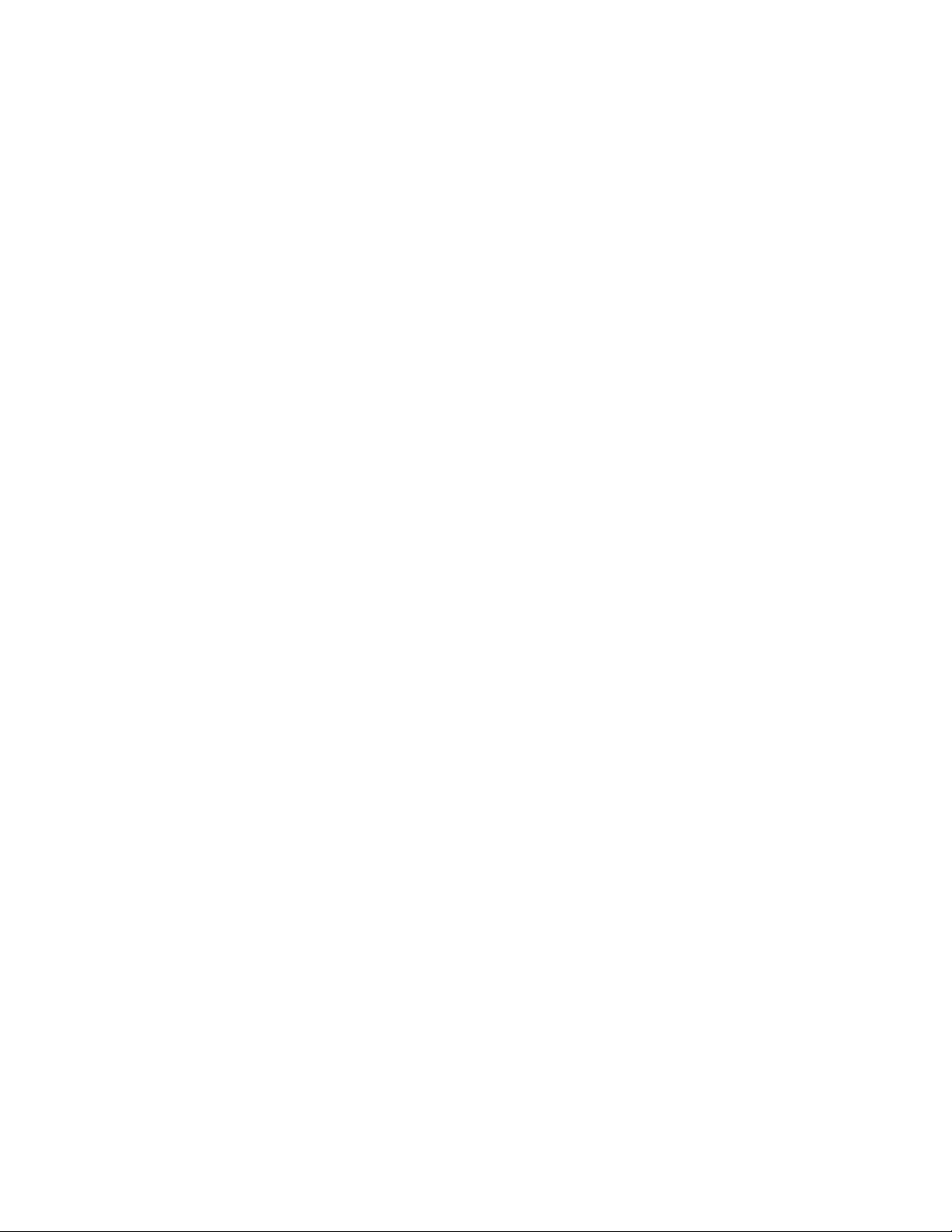
Tabla de contenido
6
DocuMate 3115
Guía del usuario
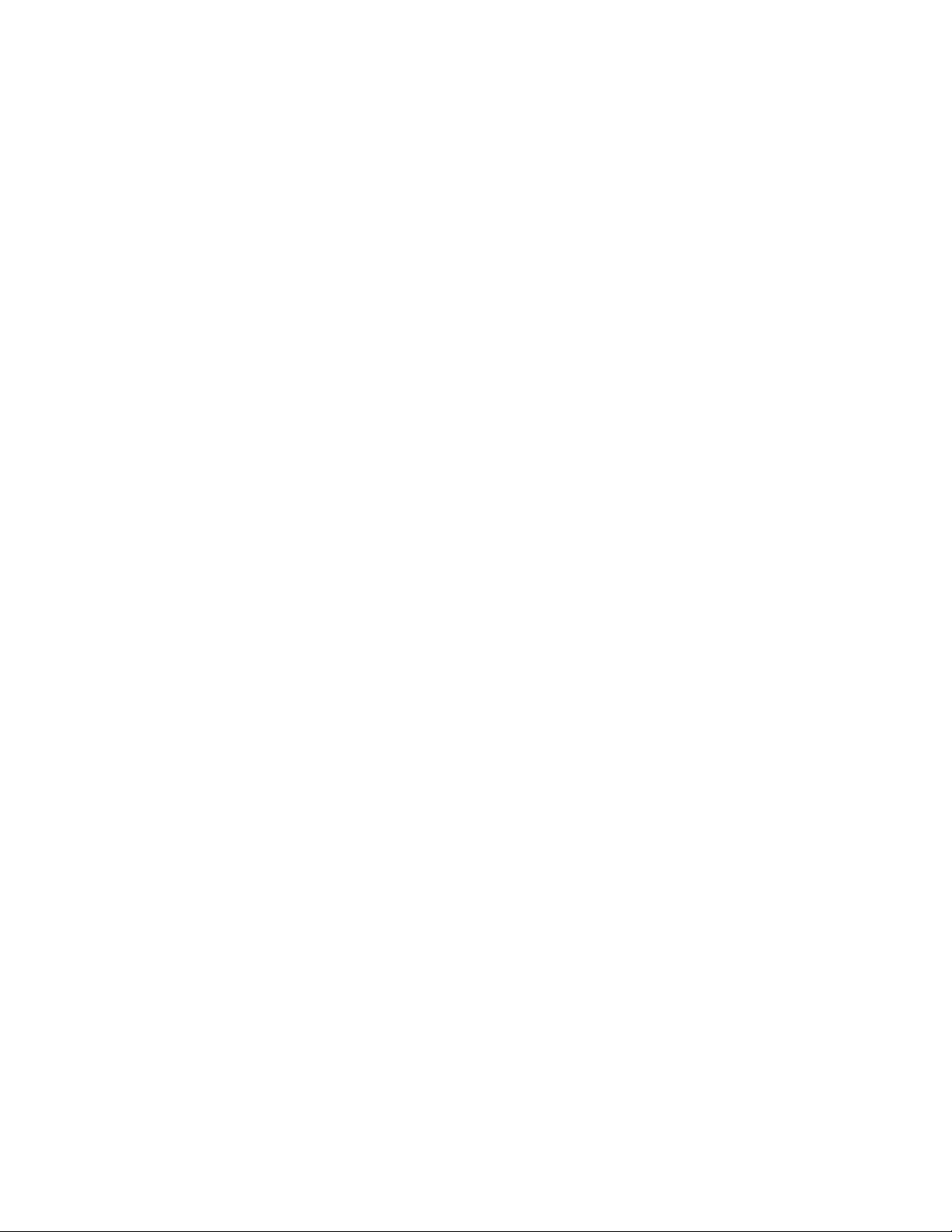
Bienvenido
Este capítulo incluye:
• Contenido de la caja en la página 8
• Documentación en la página 9
• Requisitos del sistema en la página 10
• El escáner DocuMate 3115 en la página 11
La información de esta guía abarcará características de hardware y software que posiblemente no
están disponibles para el modelo de escáner que compró. Haga caso omiso de la información que no se
aplique a su escáner.
Es posible que algunas de las ilustraciones de esta guía no tengan la apariencia exacta de las imágenes
que aparecen en la pantalla de la computadora. Las diferencias son menores y no afectan los pasos
necesarios para usar las características.
DocuMate 3115
Guía del usuario
7

Bienvenido
Escáner Xerox DocuMate 3115 Cable USB
DVD de instalación Tarjeta de
soporte técnico
Suministro de alimentación
Cable de alimentación Guía de instalación rápida
Almohadilla del ADF
de reemplazo
Estación de acoplamiento
Cable de
alimentación USB
Contenido de la caja
Antes de dar inicio a la instalación del software, verifique el contenido de la caja para asegurarse de
que se incluyen todas las piezas. Si faltan elementos o si éstos están dañados, contacte al distribuidor
donde compró el escáner.
8
DocuMate 3115
Guía del usuario
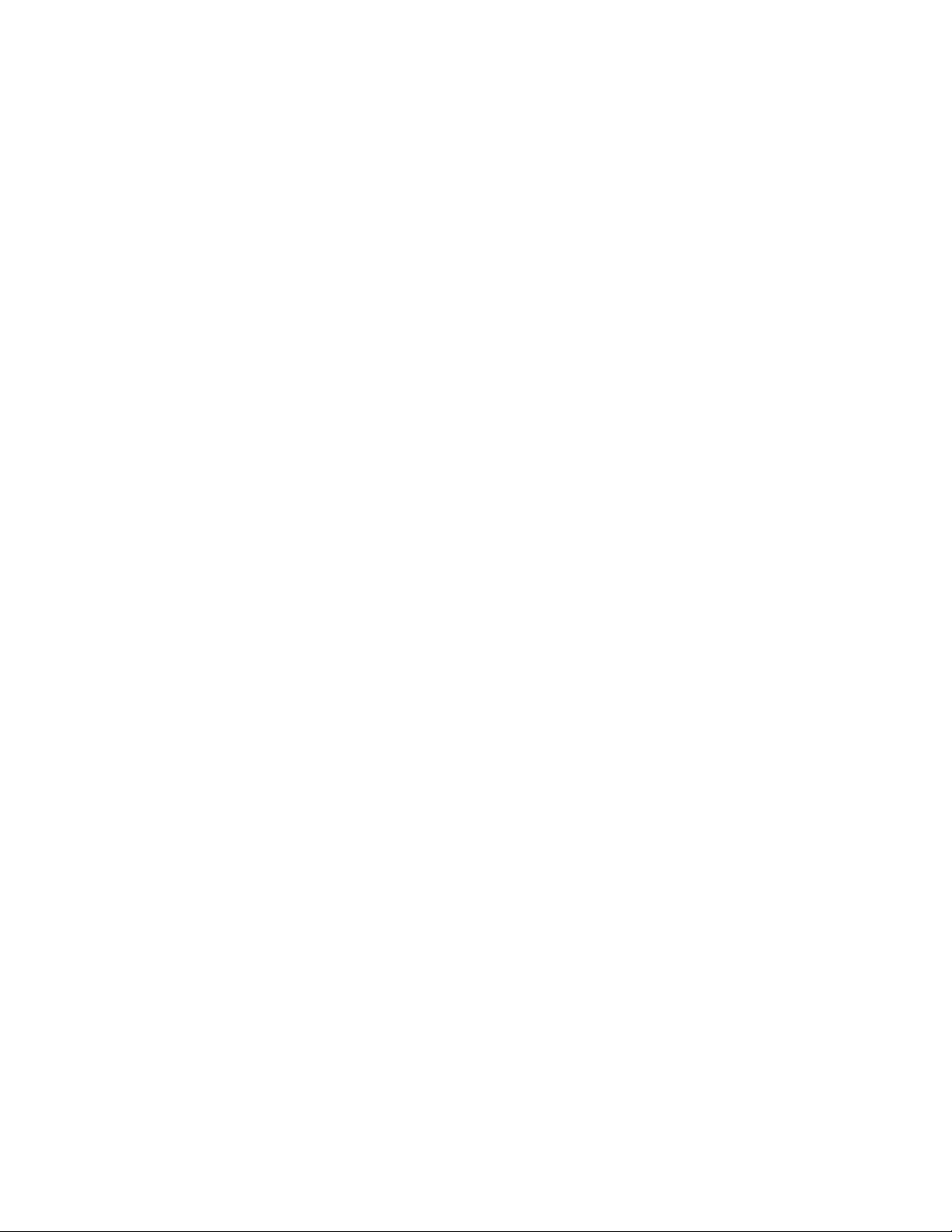
Bienvenido
Documentación
• Su escáner incluye la siguiente documentación:
• Guía de instalación rápida: instrucciones breves para la instalación.
• Guía del usuario del escáner Xerox: se encuentra en el disco de instalación; incluye información
detallada sobre la instalación, el escaneo, la configuración y el mantenimiento.
• Léame: contiene información actualizada acerca de su escáner y la instalación del software.
• Guía del usuario de PaperPort: ubicada en el disco de instalación; incluye información detallada
sobre las características y la configuración del software PaperPort.
• Guía del usuario de OmniPage: ubicada en el disco de instalación; incluye información detallada
sobre las características y la configuración del software OmniPage.
• Guía del usuario de Presto! BizCard: ubicada en el Disco de instalación; incluye información
detallada sobre las características y la configuración del software Presto! BizCard.
• Ayuda en línea: para la configuración del escáner, las interfaces TWAIN y WIA y las aplicaciones
de software PaperPort.
DocuMate 3115
Guía del usuario
9
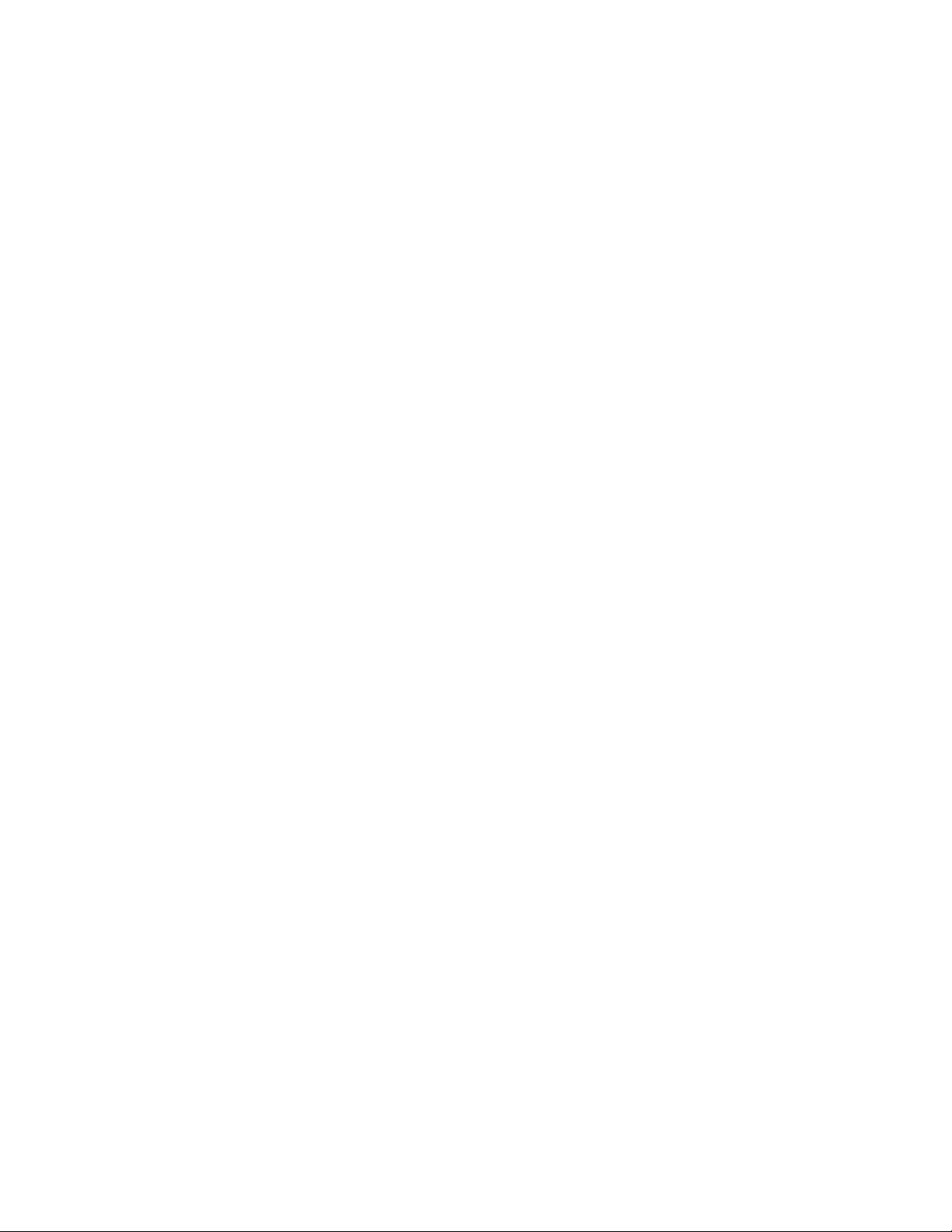
Bienvenido
Requisitos del sistema
PC Pentium 4 compatible con IBM o AMD equivalente, con:
• Unidad de DVD-ROM
• Un puerto bus serie universal (USB) disponible
• Sistema operativo Microsoft® Windows®: Windows 2000 (Service Pack 4), Windows XP de 32 bits
(Service Pack 2 ó 3), Windows Vista de 32 ó 64 bits, Windows 7 de 32 ó 64 bits
El escáner es compatible con Windows XP Service Pack 3 y Windows Vista Service Pack 1.
• Windows 2000 y XP: con un mínimo de 512 megabytes (MB) de memoria interna (RAM)
Windows Vista y 7: con un mínimo de 1 gigabyte (GB) de memoria interna (RAM)
• Espacio mínimo de 350 MB en el disco duro
Monitor VGA o SVGA
La configuración recomendada para el monitor es:
• Calidad de color de 16-bit o 32-bit
• Resolución configurada al menos en 800 x 600 píxeles.
Consulte la documentación de Windows para recibir instrucciones sobre la configuración de la
calidad de color y la resolución del monitor.
10
DocuMate 3115
Guía del usuario
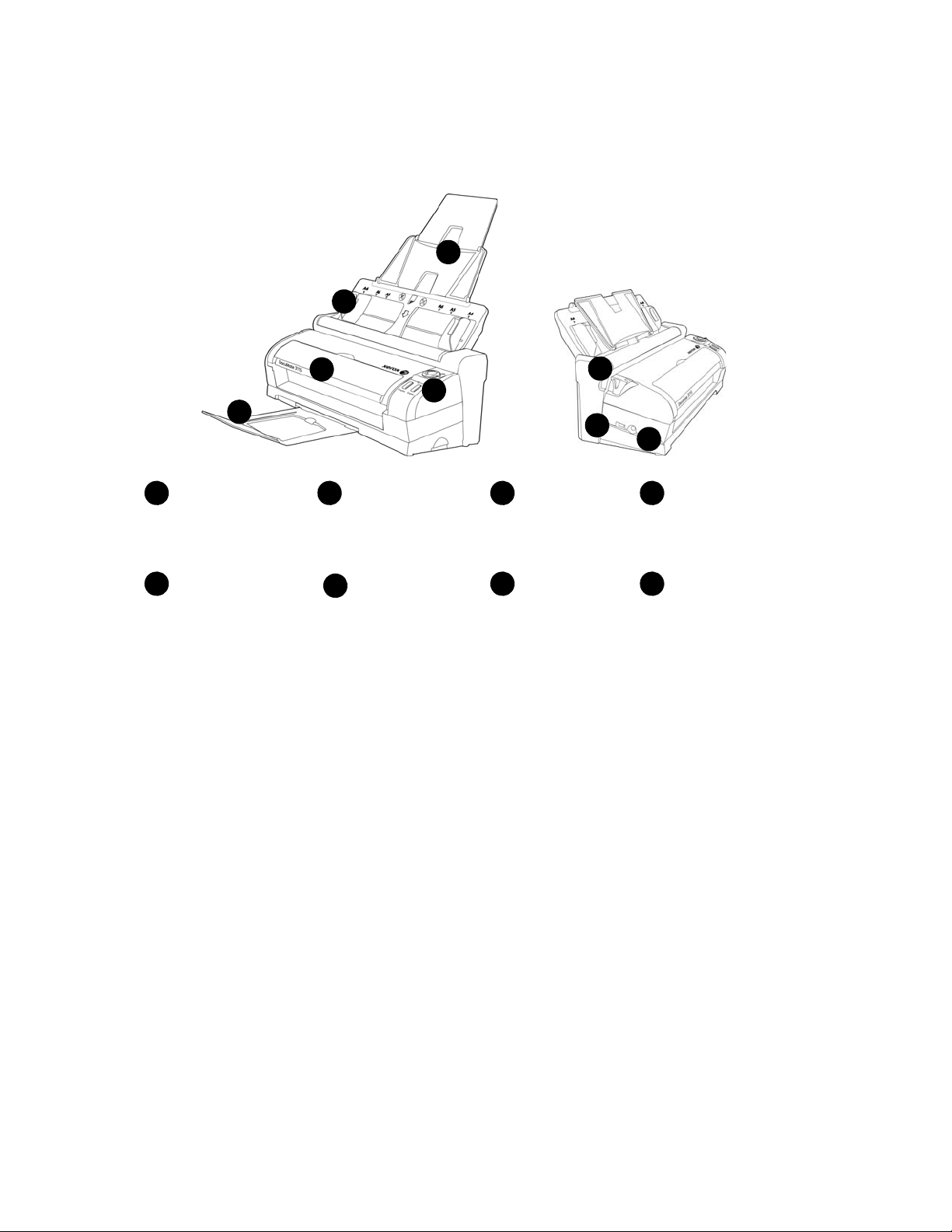
El escáner DocuMate 3115
3
Bandeja de entrada
Apertura de la
cubierta del ADF
Guías del papel
Panel de control
41
5
2
Bandeja de salida
8
6
7
1
2
3
4
6
7
8
Enchufe de alimentaciónPuerto USB
Bandeja de
alimentación frontal
5
Bienvenido
Bandeja de entrada: mantiene el papel en el escáner.
Guías del papel: se ajustan conforme al ancho del papel.
Apertura de la cubierta del ADF: presiónela para abrir la cubierta del alimentador automático de
documentos (ADF).
Bandeja de alimentación frontal: Abra para alimentar elementos a través de la parte frontal del
escáner.
Bandeja de salida: recibe los documentos luego de pasar por el escáner.
Panel de control: controles de escaneo de One Touch.
Puerto bus serie universal (USB): conecta el escáner a la computadora.
Enchufe de alimentación: conecta el cable de alimentación al escáner.
Interruptor de encendido/apagado y selector de configuraciones de escaneo: Gire el selector a
la derecha para encender el escáner. Los números del 1 al 6 representan las 6 configuraciones de
escaneo de One Touch.
Botón Simplex: presiónelo para escanear un documento de una cara.
Botón Duplex: presiónelo para escanear un documento de dos caras.
Luz de estado: indica el estado del escáner.
DocuMate 3115
Guía del usuario
11
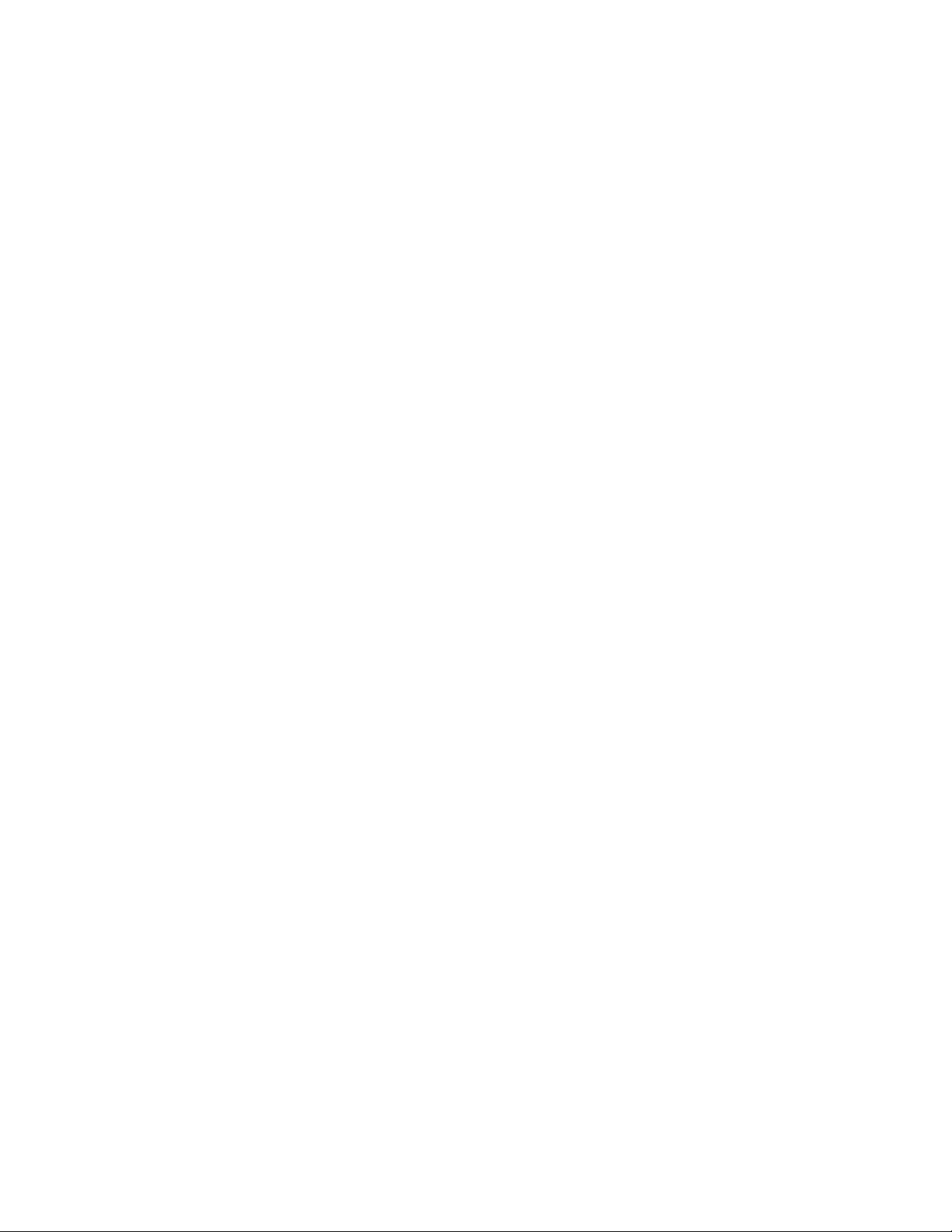
Bienvenido
12
DocuMate 3115
Guía del usuario
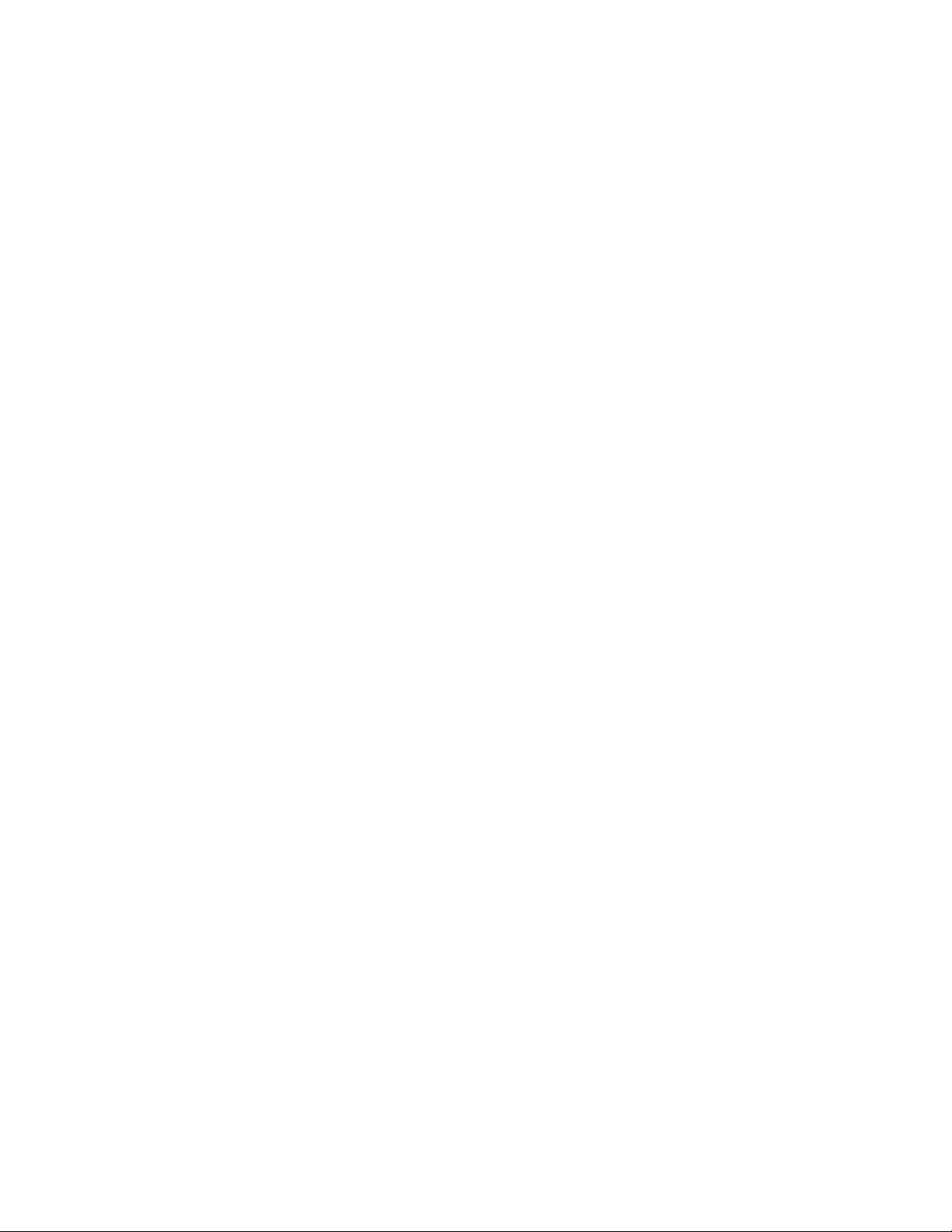
Desempaque y ensamblaje del escáner
Este capítulo incluye:
• Ensamble el escáner en la página 14
• Conecte el cable de alimentación del escáner en la página 16
• Separación o instalación de DocuMate 3115 en la página 18
1
DocuMate 3115
Guía del usuario
13

Desempaque y ensamblaje del escáner
Ensamble el escáner
1. Extraiga el escáner de su espuma protectora y de su bolsa plástica.
2. Quite la cinta y las tiras de espuma protectora del cuerpo del escáner y de la bandeja de entrada.
3. Levante la guía de papel del cuerpo del escáner. Empuje la bandeja hacia atrás hasta que encaje
en su posición.
Si la bandeja no está completamente asentada en su posición, es posible que el papel de la
bandeja de entrada se atasque en el escáner.
4. Tire de la apertura de la cubierta del escáner para abrirlo. Quite la tira de espuma del interior del
escáner. Cierre la cubierta cuando haya terminado.
5. Separe el cuerpo del escáner de la estación de acoplamiento y quite la tira de espuma de la
estación de acoplamiento.
1. Mantenga presionado el botón de apertura en el costado de la estación de acoplamiento.
14
DocuMate 3115
Guía del usuario
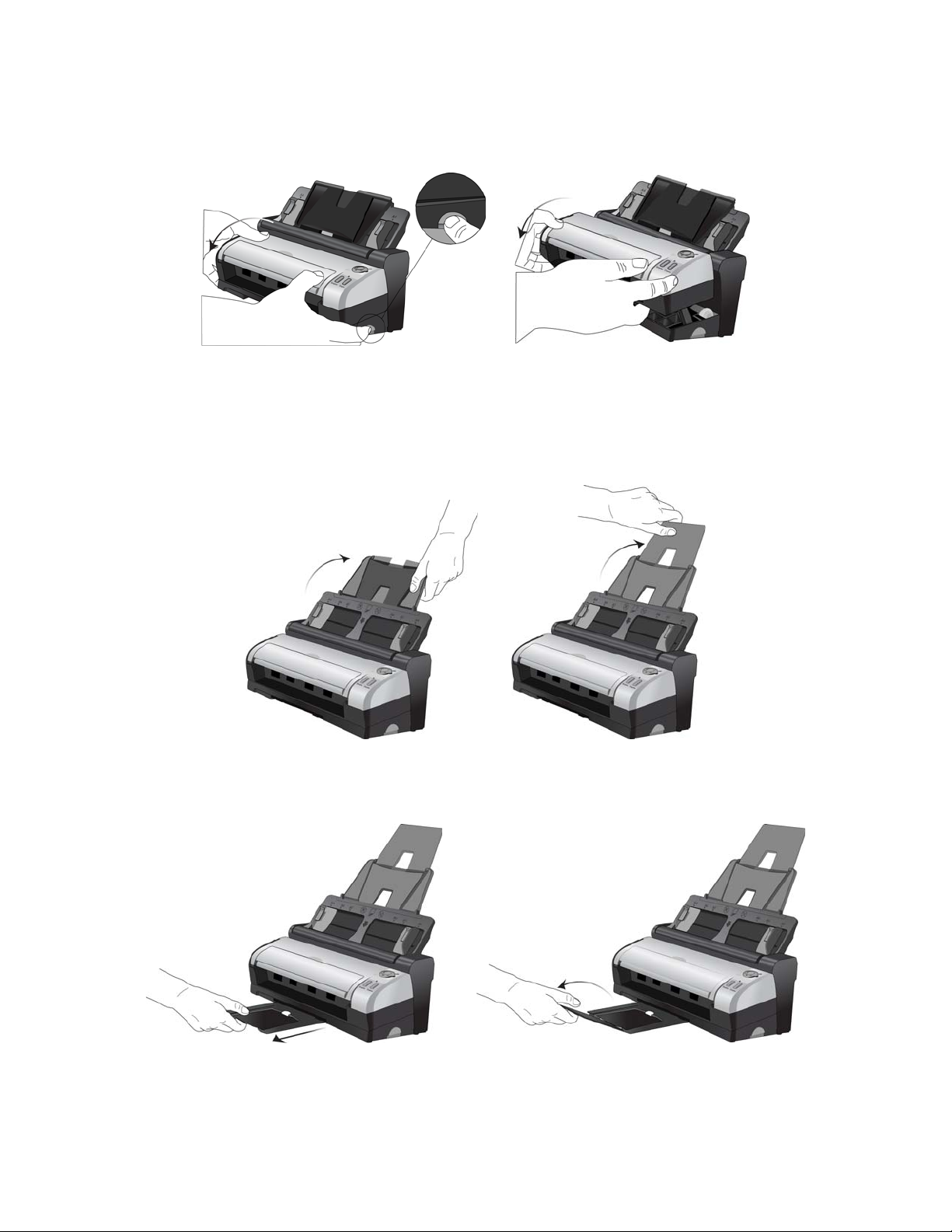
Desempaque y ensamblaje del escáner
2. Incline el cuerpo del escáner hacia el frente y levante el escáner para extraerlo de la estación
de acoplamiento.
3. Quite la cinta y la tira de espuma de la estación de acoplamiento.
4. Vuelva a colocar el cuerpo del escáner en la estación de acoplamiento.
Encontrará instrucciones detalladas sobre cómo retirar e instalar el escáner en la página 18.
6. Despliegue la bandeja de entrada y la extensión de la guía del papel.
7. Extraiga la bandeja de salida de la parte inferior de la estación de acoplamiento y luego abra la
extensión de la bandeja.
DocuMate 3115
Guía del usuario
15
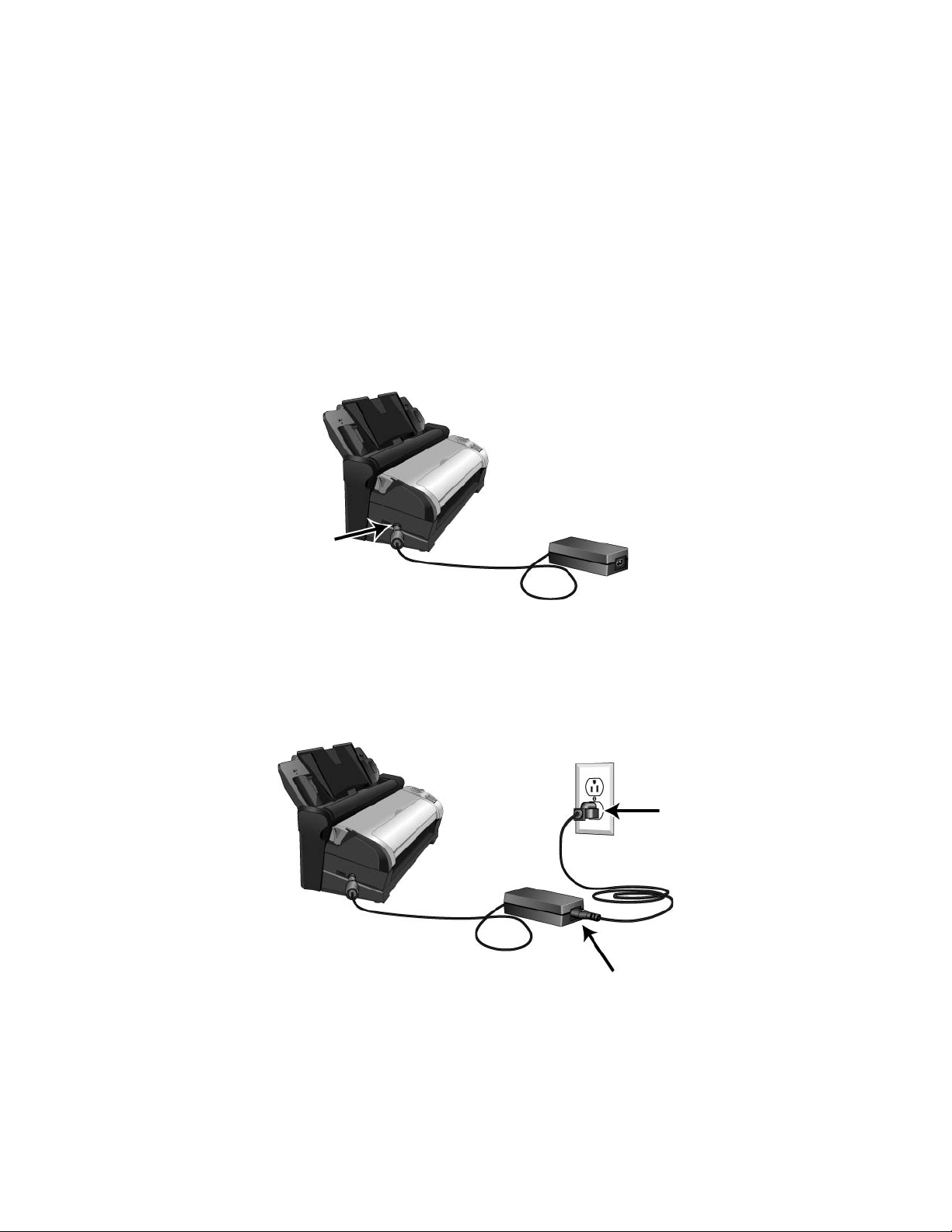
Desempaque y ensamblaje del escáner
Conecte el cable de alimentación del escáner
Puede alimentar el escáner a través del cable de alimentación estándar conectado al tomacorriente o
usar el cable USB para alimentar el escáner a través del puerto USB de la computadora.
Para conectar la alimentación del escáner al tomacorriente
1. Conecte el suministro de alimentación en el puerto de alimentación del escáner.
NOTA: Sólo use el suministro de alimentación de su escáner. La conexión de cualquier otro tipo de
suministro de alimentación puede dañar el escáner e invalidará su garantía.
2. Conecte el cable de alimentación en el suministro de alimentación y luego en un tomacorriente.
16
DocuMate 3115
Guía del usuario

Desempaque y ensamblaje del escáner
Para conectar la alimentación del escáner a la computadora
1. Conecte el extremo redondo del cable de alimentación USB al enchufe de alimentación del
escáner.
2. Conecte el extremo plano del cable de alimentación USB en un puerto USB disponible en la parte
posterior de la computadora.
Le recomendamos no usar un hub USB para alimentar el escáner.
NOTA: Utilice sólo el cable de alimentación USB que se incluye con el escáner. La conexión de
cualquier otro tipo de cable de alimentación USB puede dañar el escáner e invalidará su garantía. Si
no tiene su cable de alimentación USB, puede solicitar uno nuevo al contactarse con nuestro
Departamento de servicio al cliente. Consulte la tarjeta de soporte técnico que se incluye con su
escáner para obtener información de contacto de nuestra compañía o visite la página Parts &
Accessories (Piezas y accesorios) de su escáner en www.xeroxscanners.com.
DocuMate 3115
Guía del usuario
17

Desempaque y ensamblaje del escáner
Separación o instalación de DocuMate 3115
El cuerpo del escáner DocuMate 3115 se puede quitar de la estación de acoplamiento para utilizarse
como escáner móvil.
Para separar el cuerpo del escáner de la estación de acoplamiento
1. Mantenga presionado el botón de apertura en el costado de la estación de acoplamiento.
2. Incline el cuerpo del escáner hacia el frente de la estación de acoplamiento para liberarlo de los
brazos de la estación de acoplamiento.
Puede soltar el botón de la estación de acoplamiento.
3. Coloque el cuerpo del escáner en el escritorio.
18
DocuMate 3115
Guía del usuario
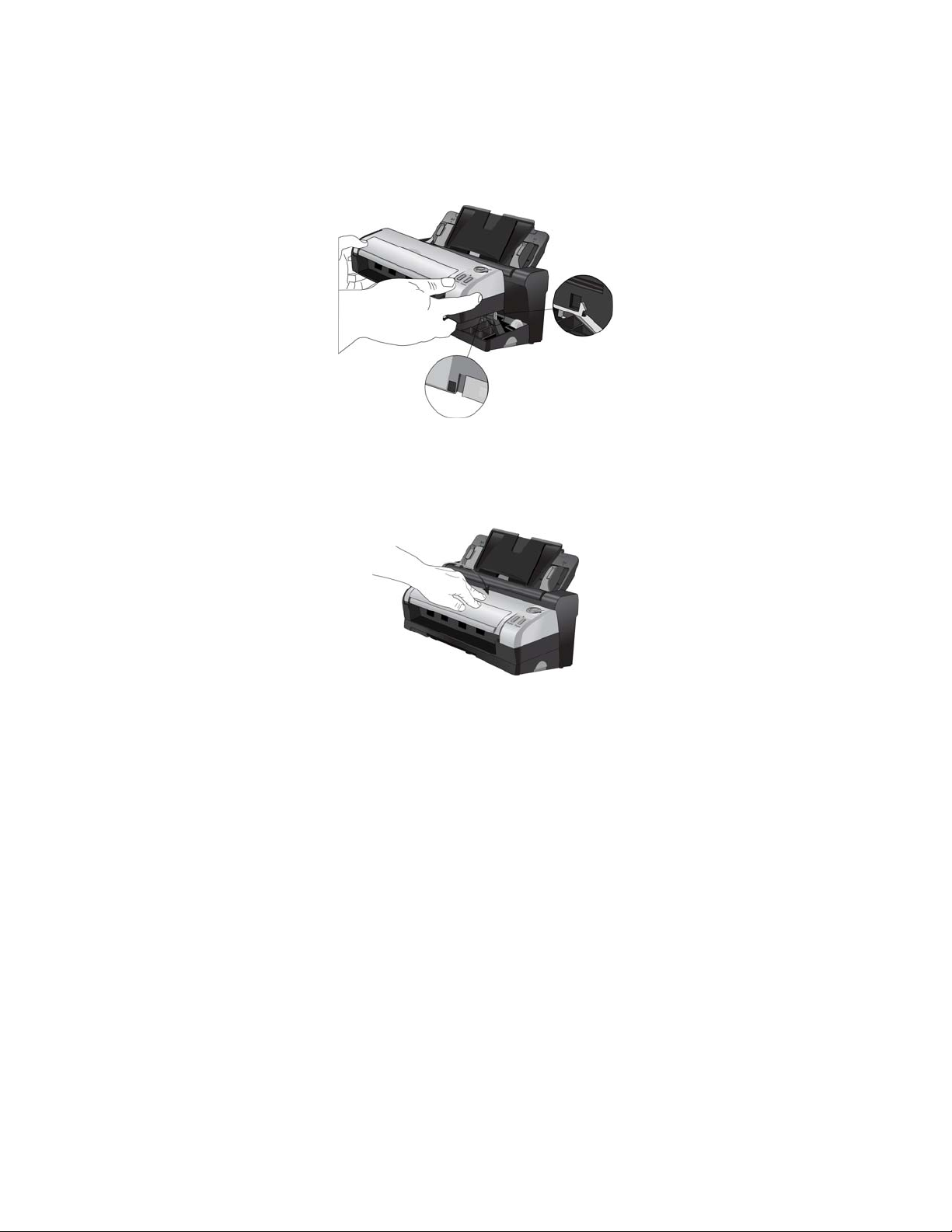
Desempaque y ensamblaje del escáner
Para instalar el cuerpo del escáner en la estación de acoplamiento
1. Coloque la parte frontal del cuerpo del escáner al frente de la estación de acoplamiento.
2. Incline el cuerpo del escáner hacia la estación de acoplamiento y presione la parte posterior del
escáner para asegurarlo a la estación de acoplamiento.
DocuMate 3115
Guía del usuario
19
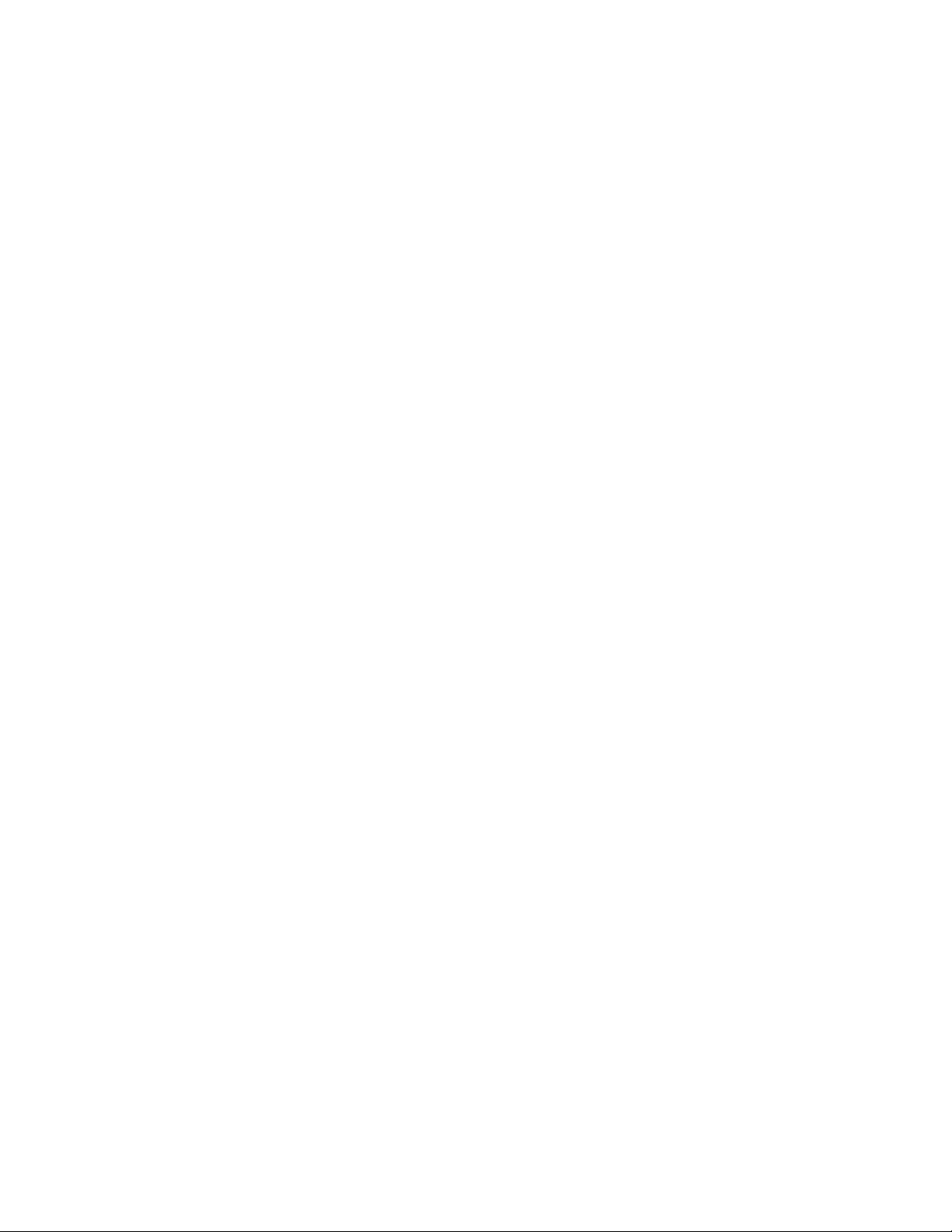
Desempaque y ensamblaje del escáner
20
DocuMate 3115
Guía del usuario
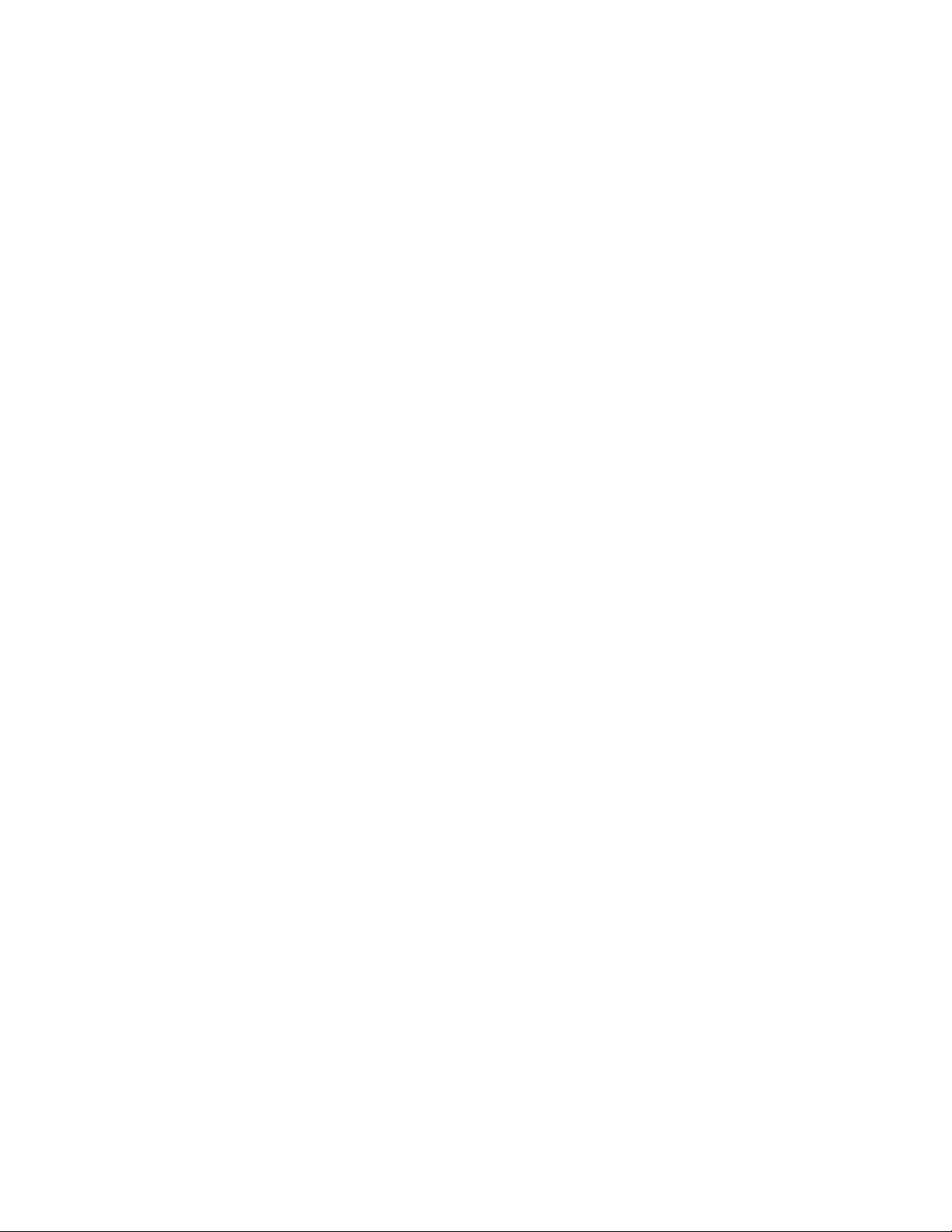
Instalación
Este capítulo incluye:
• Antes de comenzar en la página 22
• Instalación de software y conexión del escáner en la página 23
• Ver las Guías del usuario en la página 33
• Registrar el escáner y buscar actualizaciones en la página 35
2
DocuMate 3115
Guía del usuario
21
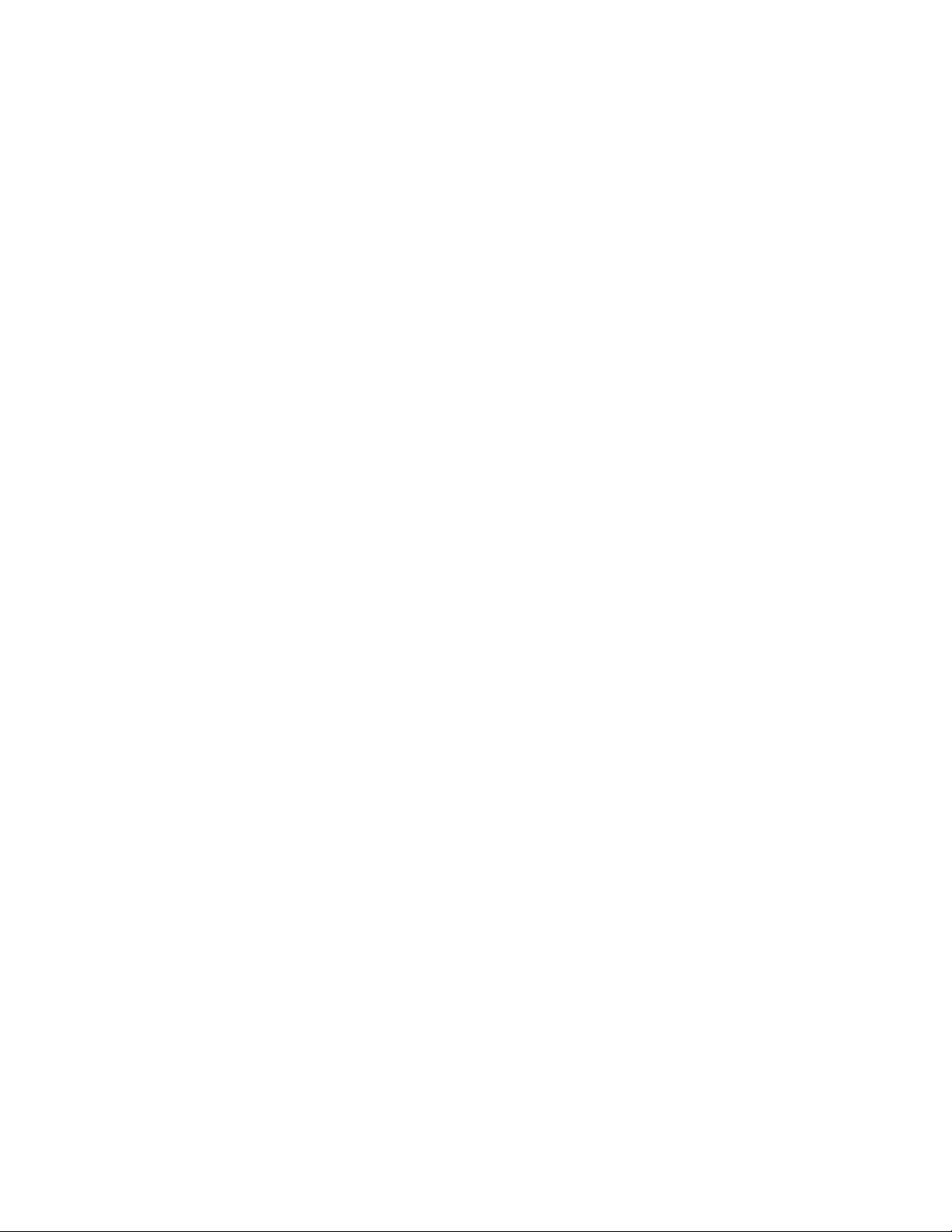
Instalación
Antes de comenzar
Antes de dar inicio a la instalación, asegúrese de lo siguiente:
• Es posible que la información de esta guía haga referencia a software que no se suministra con el
escáner que compró. Haga caso omiso de información sobre software no aplicable a su escáner.
• Si hay software antivirus o antispyware en ejecución en su computadora, pueden aparecer alertas
o mensajes durante la instalación que le preguntarán si desea continuar con ésta. Aunque los
mensajes diferirán conforme al software en ejecución en su computadora, debe permitir en cada
caso que la instalación continúe, si esa opción está disponible. Como alternativa, puede desactivar
el software antivirus o antispyware antes de instalar su escáner, pero, si lo hace, asegúrese de
volver a activarlo al finalizar la instalación.
• Si ya hay un escáner conectado a la computadora, se recomienda quitar su programa de
controlador antes de instalar el escáner Xerox. Puede quitar estos programas desde la lista
Agregar o quitar programas de Windows. Consulte el manual del usuario que viene con el
hardware del otro escáner para obtener instrucciones sobre cómo quitar el controlador y el
software de esa unidad.
• Si su computadora ejecuta Windows Vista o Windows 7, puede ver la pantalla Control de cuentas
de usuarios de Vista y 7 que solicita confirmar los cambios en el sistema. Haga clic en el botón
Continuar para permitir que continúe la instalación.
22
DocuMate 3115
Guía del usuario
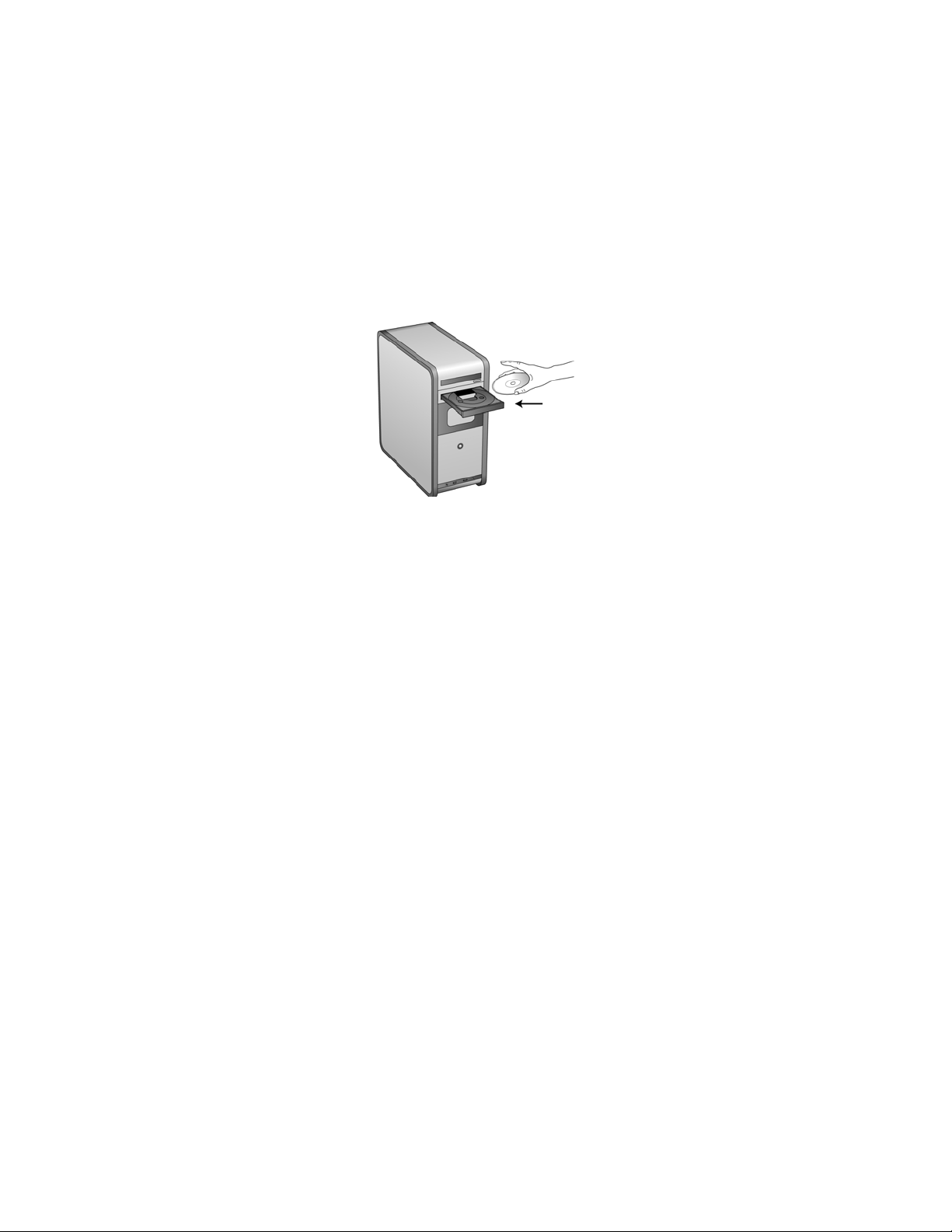
Instalación
Instalación de software y conexión del escáner
1. Inicie Microsoft Windows y asegúrese de que no haya otras aplicaciones en ejecución.
2. Inserte el disco de instalación en la unidad de DVD-ROM de su computadora.
El disco se inicia automáticamente.
3. Se abre la ventana Seleccionar idioma. Haga clic en la flecha del menú desplegable y elija el
idioma que desea usar. Haga clic en Aceptar.
4. Se abre la ventana Menú principal del disco.
NOTA: Si el disco no se inicia, compruebe lo siguiente:
• Asegúrese de que la puerta de la unidad de disco esté completamente cerrada.
• Asegúrese de que el disco se haya insertado en la unidad en la dirección correcta (cara de la
etiqueta hacia arriba).
Para iniciar el disco manualmente:
• Abra la opción Mi PC de Windows. Para abrirla, haga doble clic en el icono Mi PC del escritorio.
• Haga doble clic en el icono de la unidad de DVD-ROM.
• Debe aparecer el menú de instalación del disco.
Si el menú no se abre:
• En la lista de archivos del disco, haga doble clic en el archivo frontend.exe.
DocuMate 3115
Guía del usuario
23
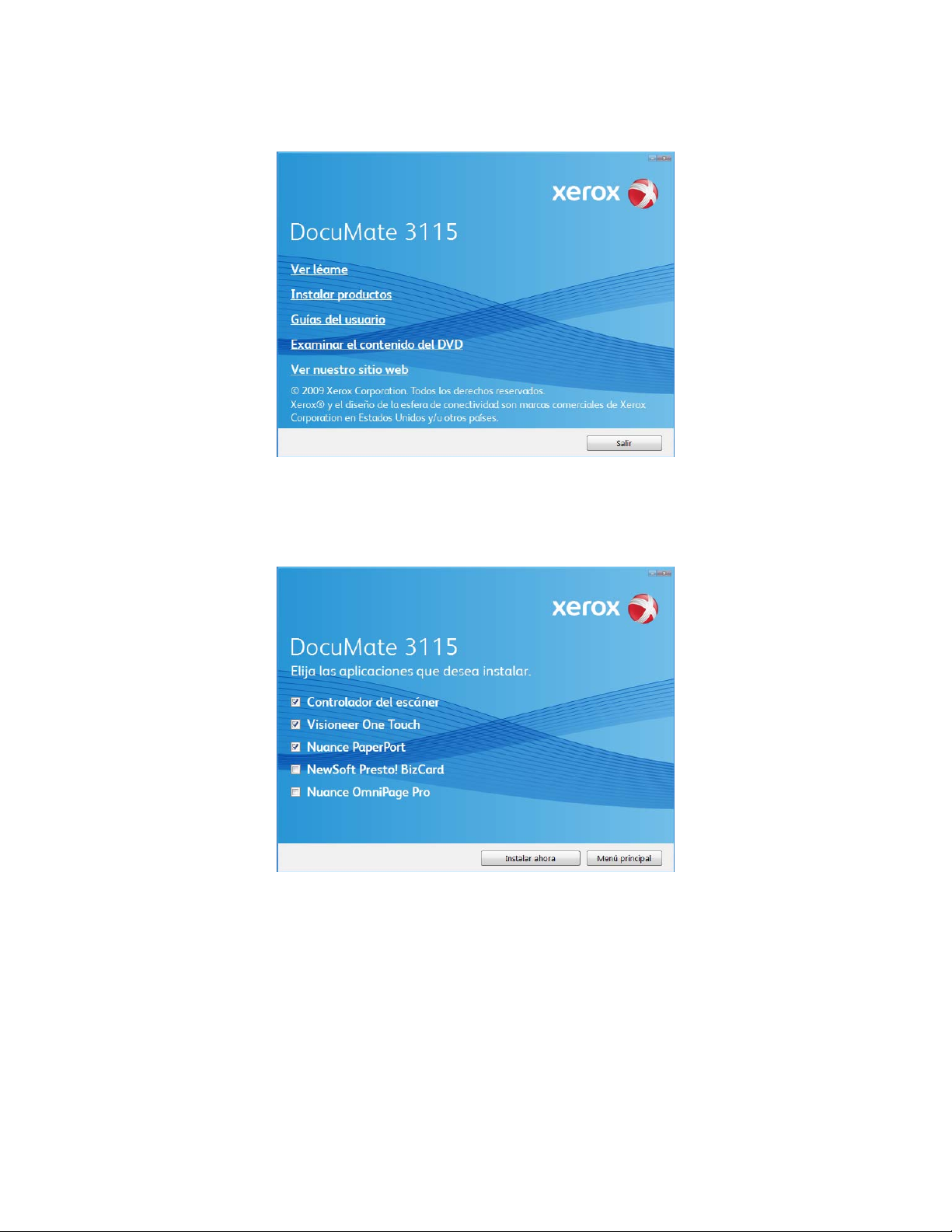
Instalación
5. En el menú principal, seleccione Instalar productos.
6. Haga clic en Controlador del escáner y Visioneer One Touch y luego en Instalar ahora.
Instala el software One Touch que proporciona el software del controlador necesario para que
funcionen los botones del escáner.
NOTA: El software que se incluye con su escáner puede diferir levemente de la lista que aparece en la
ventana.
7. Haga clic en Instalar ahora.
24
DocuMate 3115
Guía del usuario
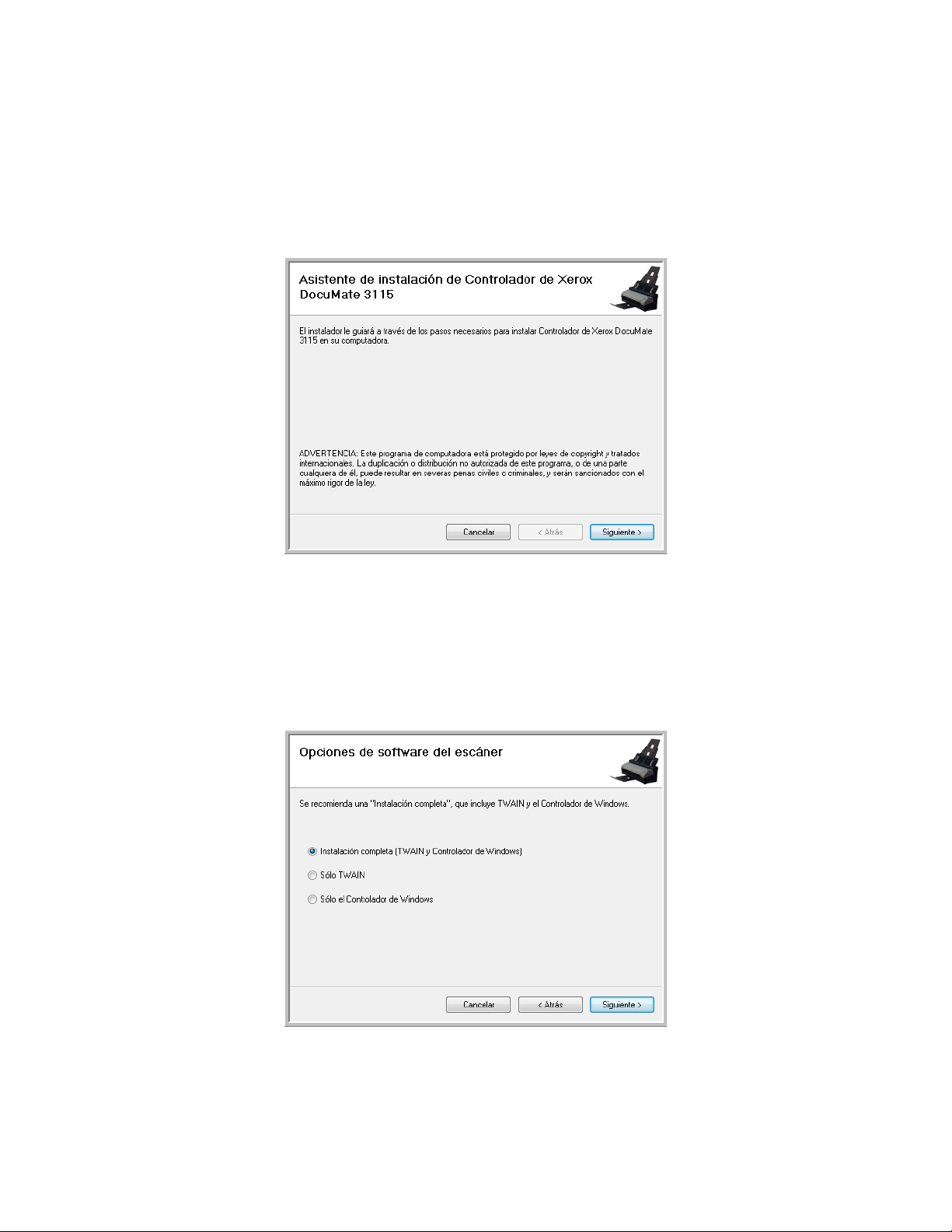
Instalación
Instalación del controlador del escáner
En primer lugar se dará inicio a la instalación del controlador del escáner.
1. Se abre la pantalla del Asistente de instalación de Controlador de Xerox DocuMate. Haga clic en
Siguiente.
2. En la ventana Acuerdo de licencia de Xerox, lea el acuerdo de licencia. Si acepta los términos,
seleccione Acepto y haga clic en Siguiente.
Si decide no aceptar el acuerdo de licencia, la instalación finalizará y no se instalará el controlador
del escáner.
3. La siguiente ventana enumera las opciones de los controladores que puede instalar para el
escáner.
4. Seleccione la opción que desee y haga clic en Siguiente.
DocuMate 3115
Guía del usuario
25
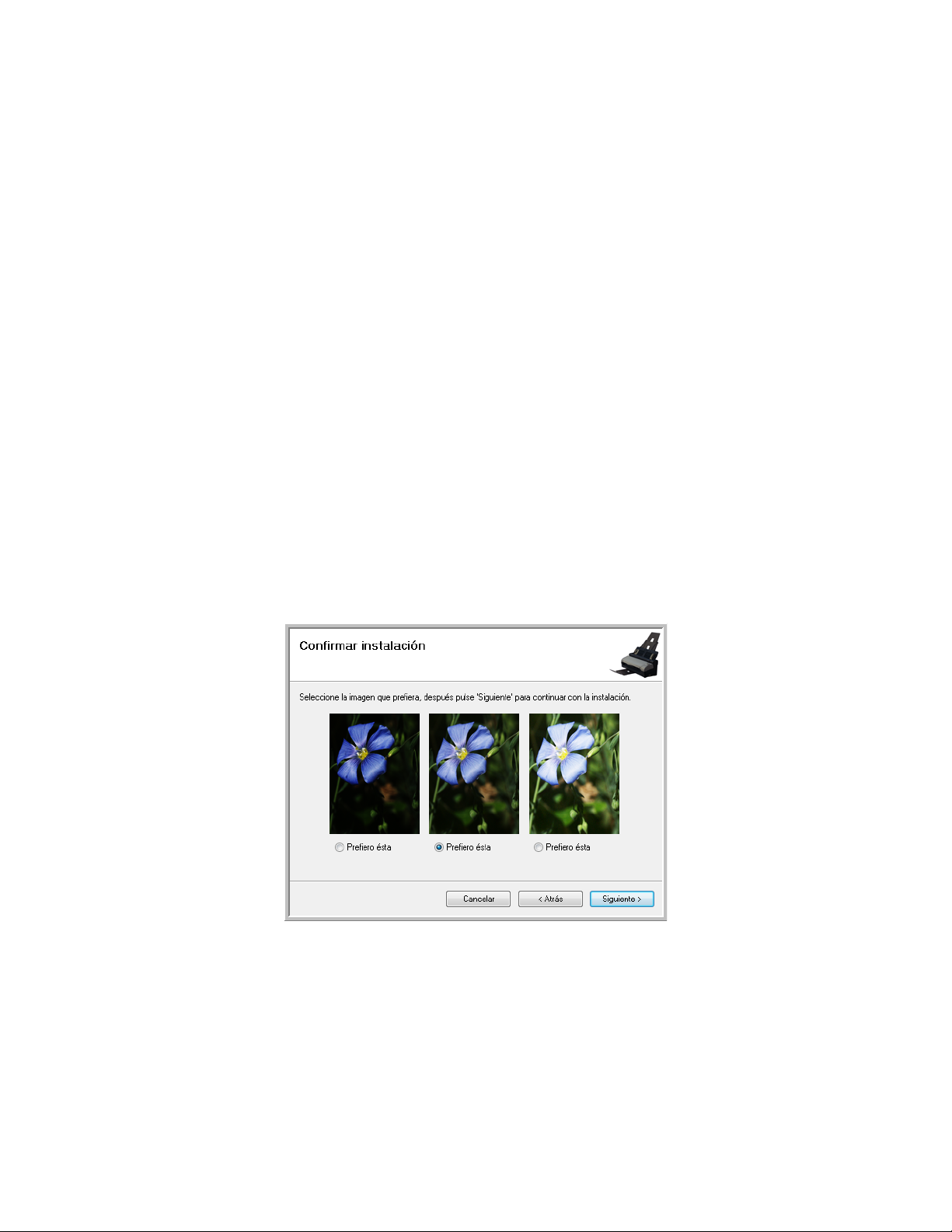
Instalación
• Instalación completa (TWAIN, ISIS y Controlador de Windows): Ésta es la instalación
recomendada. Instala todos los controladores del escáner de manera que pueda escanear
desde cualquier aplicación de escaneo TWAIN e ISIS o desde One Touch si la aplicación está
instalada.
• Sólo TWAIN: El controlador TWAIN se instala y puede escanear desde aplicaciones de
escaneo TWAIN o desde One Touch si la aplicación está instalada.
• Sólo ISIS: El controlador ISIS se instala y puede escanear desde aplicaciones de escaneo ISIS
o desde One Touch si la aplicación está instalada.
• Sólo el Controlador de Windows: El controlador de Windows se instala y puede escanear
desde One Touch sólo si la aplicación está instalada.
NOTA: Todos los escáneres tienen disponible el software One Touch y el controlador TWAIN. Si no
posee las opciones de instalación del controlador ISIS, como se describe anteriormente, entonces su
escáner no tiene el controlador ISIS disponible.
NOTA: Si utiliza Windows XP o una versión posterior de Windows, el controlador de Adquisición de
imágenes de Microsoft Windows (WIA) siempre se instala, independientemente de su selección en
esta ventana, y puede escanear usando la interfaz WIA de las aplicaciones de escaneo que acceden a
este controlador.
5. Durante la instalación verá una ventana que solicita seleccionar una de las imágenes para la
configuración del espacio de color.
6. Seleccione la opción que se vea mejor y haga clic en Siguiente.
26
DocuMate 3115
Guía del usuario
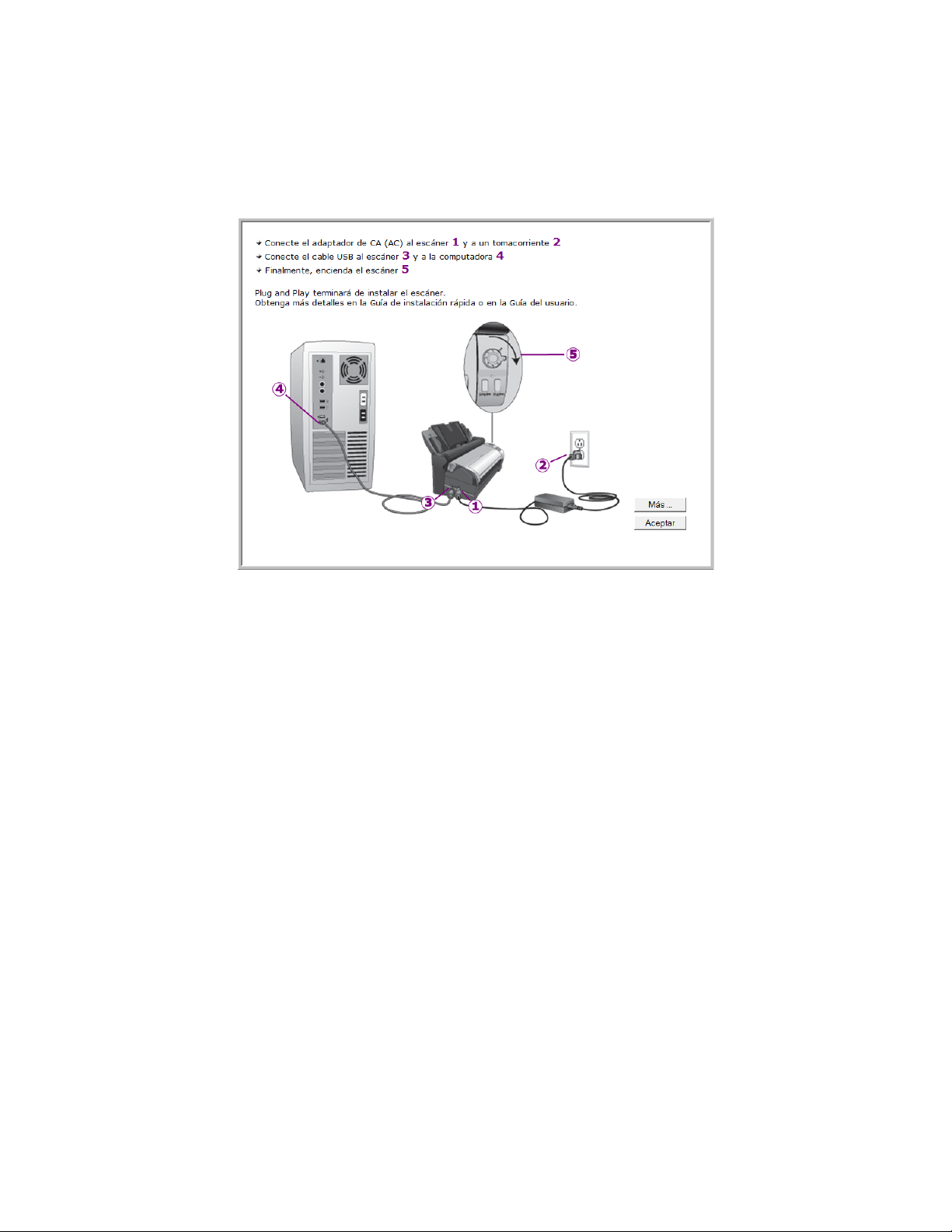
Instalación
7. DETÉNGASE cuando vea la ventana “Complete la instalación conectando el hardware”. NO haga
clic en Aceptar todavía. Deje la ventana abierta y continúe con la sección siguiente.
Si no ve este diagrama en pantalla para conectar el escáner, deténgase y siga las instrucciones de
la siguiente sección para conectar el escáner.
DocuMate 3115
Guía del usuario
27

Instalación
USB
Conecte el cable USB y encienda el escáner
El escáner se puede conectar en cualquier puerto USB disponible. Consulte el manual de su
computadora para conocer la ubicación de los puertos USB.
1. Quite toda la cinta del cable USB.
2. Conecte el cable USB en el puerto USB del escáner y luego en un puerto USB de la computadora.
Consulte el manual de su computadora para conocer la ubicación de los puertos USB.
28
DocuMate 3115
Guía del usuario

Instalación
3. Encienda el escáner. La ubicación del interruptor de encendido/apagado del escáner se indica en
el diagrama a continuación.
La luz de estado se enciende y destella, lo que indica que el escáner está recibiendo alimentación.
Si usa Windows XP o una versión posterior de Windows y conectó el cable USB en un puerto USB
1.1, puede abrirse una burbuja de información que explica que “Se conectó un dispositivo USB de
alta velocidad en un hub USB no de alta velocidad”. Conecte el cable USB en un puerto USB 2.0 (si
está disponible) o simplemente haga caso omiso del mensaje. Si lo deja conectado en el puerto
USB 1.1, el escáner puede escanear a una velocidad un poco menor.
DocuMate 3115
Guía del usuario
29

Instalación
Su computadora reconoce que hay un escáner conectado en el puerto USB y carga
automáticamente el software apropiado que permite usarlo.
Si la computadora está ejecutando Windows XP o una versión posterior de Windows, verá un
mensaje similar al siguiente.
4. Se abre una ventana de Calibración en la pantalla después de que Windows finaliza la detección
del escáner. El escáner se calibra automáticamente y la ventana se cierra cuando la calibración
finaliza.
Según la versión de Windows que utilice, es posible que se le solicite hacer clic en Siguiente para
continuar con la calibración y hacer clic en Finalizar cuando la calibración haya finalizado. Siga las
instrucciones que aparezcan en la pantalla.
5. Cuando esté seguro de que el software se cargó completamente, vuelva a la ventana “Complete la
instalación conectando el hardware”.
6. Haga clic en Aceptar.
7. Haga clic en Más para ver una descripción general rápida sobre el acceso y la navegación en el
Panel de botones de One Touch. Cuando haya terminado de leer la información adicional, haga
clic en Aceptar.
8. Haga clic en Cerrar en la ventana Instalación del controlador finalizada para cerrar y salir del
instalador de controladores.
30
DocuMate 3115
Guía del usuario

Instalación
Instalación de Visioneer One Touch
La instalación del software Visioneer One Touch se iniciará automáticamente después de que haga clic
en Cerrar en la ventana Instalación del controlador finalizada.
1. En la ventana Asistente de instalación de One Touch, haga clic en Siguiente.
2. En la ventana Contrato de licencia de Visioneer, lea el contrato de licencia. Si acepta los términos,
seleccione Acepto y haga clic en Siguiente.
Si decide no aceptar el contrato de licencia, la instalación finalizará y no se instalará el software
One Touch.
3. El software Visioneer One Touch se instalará cuando haga clic en Siguiente en la ventana
Contrato de licencia de Visioneer.
4. Haga clic en Cerrar en la ventana Instalación de Visioneer One Touch finalizada para cerrar y salir
del instalador.
Si seleccionó otro software para instalar desde el DVD, la instalación de dicho software se iniciará
automáticamente luego de hacer clic en Cerrar en la ventana de instalación finalizada.
DocuMate 3115
Guía del usuario
31

Instalación
Aplicaciones adicionales disponibles con su escáner
Su escáner incluye las aplicaciones sin costo que aparecen en la siguiente tabla.
1. Regrese al menú principal y haga clic en Instalar productos.
2. Seleccione las aplicaciones adicionales que desea instalar y haga clic en Instalar ahora.
3. Siga las instrucciones que aparecen en pantalla para instalar cada uno de los productos
adicionales.
Software Acerca del software
Adobe® Reader® Adobe Reader es una aplicación autónoma que se usa para abrir, ver, buscar e impri-
mir archivos PDF. Las Guías del usuario del DVD de instalación del escáner están en
formato PDF y se requiere Adobe Reader para verlas y guardarlas.
Nuance OmniPage® OmniPage Pro ofrece análisis de OCR de precisión, detección avanzada del diseño y
tecnología Logical Form RecognitionTM (LFR). Las avanzadas características de seguridad convierten rápidamente documentos y formularios de oficina a más de 30 aplicaciones distintas para PC con fines de edición, búsqueda y uso compartido. Los flujos
de trabajo personalizados manejan grandes volúmenes de documentos, y usted
puede usar sus herramientas para imprimir en PDF.
32
DocuMate 3115
Guía del usuario

Ver las Guías del usuario
Ventana de documentación del escáner Ventana de documentación de software
1. Regrese a la ventana Menú principal y haga clic en Guías del usuario.
Instalación
2. Haga clic en "Ver la documentación del escáner" para acceder a la guía del usuario del escáner y
otra documentación relacionada con el uso de las características de One Touch del escáner.
Haga clic en "Ver la documentación del software" para acceder a las guías del usuario de las
aplicaciones de software que se proporcionan con el escáner. Por ejemplo, la guía del usuario de
Nuance PaperPort se encuentra en esta sección.
Desde cualquiera de las ventanas de estas guías del usuario, haga clic en el botón de menú Guías
del usuario para volver a la ventana principal de guías del usuario, luego seleccione la otra sección
de documentación para ver las guías del usuario.
DocuMate 3115
Guía del usuario
33

Instalación
3. Haga clic en los enlaces de las Guías que desea ver.
Las guías del usuario están en formato Adobe® PDF. El archivo Léame del escáner está en
formato HTML y se abre en cualquier explorador estándar.
Si es necesario, haga clic en Instalar Adobe Reader para instalarlo ahora. Siga las instrucciones
que aparecen en las ventanas de instalación.
Si Adobe Reader ya está instalado en su computadora, no lo seleccione a menos que la versión del
disco de instalación sea más reciente que la instalada.
Para ver y guardar las guías del usuario:
1. Haga clic en el nombre de una Guía del usuario que desee ver y ésta se abrirá en Adobe Reader.
Use el comando Guardar de Adobe Reader para guardar esa Guía del usuario en su computadora.
2. Regrese a la ventana Guías del usuario y repita el proceso para abrir, ver y guardar las demás guías
del usuario que desee. El archivo Léame incluye las últimas novedades sobre el escáner.
3. Cuando termine, haga clic en Menú principal para regresar a la ventana Menú principal, y luego
haga clic en Salir.
4. Quite el disco de instalación y guárdelo en un lugar seguro.
Eso es todo. La instalación finalizó y su escáner Xerox está listo para escanear.
34
DocuMate 3115
Guía del usuario

Instalación
El número de
serie.
Registrar el escáner y buscar actualizaciones
Es importante que registre su escáner ya que esto le proporciona acceso al servicio gratuito de soporte
telefónico y a las actualizaciones de software para el escáner.
Para registrar su escáner:
Para registrar el escáner, necesitará una conexión activa a Internet. Si no tiene acceso a Internet,
puede contactar a nuestro departamento de servicio al cliente. Consulte la tarjeta de soporte técnico
que recibió con el escáner para obtener información de contacto de nuestro servicio al cliente.
1. Abra una ventana de Internet Explorer o de cualquier otro explorador de Internet que esté
instalado en la computadora.
2. En el campo de dirección Web, ingrese www.xeroxscanners.com.
3. Presione Entrar en el teclado de la computadora o haga clic en la opción de la pantalla para ir a la
dirección Web.
4. Cuando se cargue la página Web de escáneres de Xerox, haga clic en Support (Soporte).
5. En la página de soporte de productos, haga clic en el enlace Register Your Product (Registre su
producto).
6. Complete el formulario de registro. Todos los campos obligatorios tienen un asterisco (*).
El registro exige una dirección de correo electrónico válida.
Se le solicitará ingresar el número de serie del escáner. Puede encontrarlo en la parte posterior del
equipo.
7. Luego de completar el formulario, haga clic en Submit Your Registration (Registre su producto)
para poner fin al registro.
DocuMate 3115
Guía del usuario
35

Instalación
36
DocuMate 3115
Guía del usuario

Colocación de
3
documentos para
escanear
Este capítulo incluye:
• Carga y escaneo de documentos desde la bandeja de entrada en la página 38
• Carga y escaneo de elementos desde la bandeja de alimentación frontal en la página 41
NOTA: Quite siempre las grapas o los clips de los documentos antes de insertarlos en el alimentador
automático de documentos del escáner. Las grapas y los clips pueden atascar el mecanismo de
alimentación y rayar los componentes internos. Quite también las etiquetas, los adhesivos o las notas
Post-It™ que puedan desprenderse durante el proceso de escaneo y quedar atascados en el escáner.
El uso incorrecto aquí descrito anulará la garantía del escáner.
DocuMate 3115
Guía del usuario
37

Colocación de documentos para escanear
Carga y escaneo de documentos desde la bandeja de entrada
Primero, si la bandeja de alimentación frontal está abierta, ciérrela antes de escanear desde la bandeja
de entrada. El papel se atascará en el escáner si la bandeja de alimentación frontal está abierta
mientras escanea desde la bandeja de entrada.
1. Voltee hacia arriba la extensión de la guía del papel de modo que quede completamente
extendida.
38
DocuMate 3115
Guía del usuario

Colocación de documentos para escanear
2. Abra la extensión de la bandeja de salida de modo que quede completamente extendida.
3. Ajuste la guía del papel conforme al ancho del papel.
4. Prepare las páginas antes de colocarlas en el escáner. Esto ayuda a evitar la alimentación de
varias páginas y los atascos de papel.
• Si los bordes del papel están ondulados o plegados, aplánelos en la medida de lo posible.
• Abanique los bordes del papel para asegurarse de que las páginas no estén pegadas.
DocuMate 3115
Guía del usuario
39

Colocación de documentos para escanear
5. Coloque los documentos hacia abajo en el alimentador automático de documentos, insertando
primero la parte superior de las páginas.
6. Ahora puede escanear los documentos utilizando los botones del escáner, One Touch o una de las
otras interfaces de escaneo.
40
DocuMate 3115
Guía del usuario

Colocación de documentos para escanear
Carga y escaneo de elementos desde la bandeja de alimentación frontal
Escanee desde la bandeja de alimentación frontal cuando el cuerpo del escáner no esté instalado en la
estación de acoplamiento. Cuando el escáner esté instalado en la estación de acoplamiento, puede
usar la bandeja de alimentación frontal para un solo elemento, como papel grueso, tarjetas plásticas
en relieve, tarjetas plásticas de identificación, tarjetas de presentación y otros elementos.
NOTA: No intente cargar documentos en la bandeja de entrada de la estación de acoplamiento
mientras haya un elemento introducido en la parte frontal del escáner. Sólo puede cargar elementos
en el escáner desde la bandeja de alimentación frontal o desde la bandeja de entrada cada vez que
escanea. El escáner se atascará si carga papel en la bandeja de entrada luego de que se haya
introducido un elemento por la parte frontal.
1. Abra la bandeja de alimentación frontal del cuerpo del escáner.
DocuMate 3115
Guía del usuario
41

Colocación de documentos para escanear
Icono de One Touch
Icono de hardware
2. Coloque un elemento hacia abajo, en la bandeja de alimentación frontal, alineado con las marcas
de registro de la bandeja e insértelo en la parte frontal del escáner.
3. El escáner introduce el elemento, lo escanea y lo expulsa desde la parte frontal.
4. Se abre una ventana de progreso del escaneo y las imágenes se envían a la aplicación
seleccionada desde la utilidad One Touch.
Activación/desactivación de Inicio automático
Si desea escanear desde el panel de botones de One Touch en pantalla o tener la capacidad de colocar
una página en el escáner y esperar antes de iniciar el escaneo, puede desactivar el Inicio automático.
Esta opción para las propiedades de hardware del escáner, está ubicada en la ventana Configuración
del dispositivo.
Para activar o desactivar el inicio automático:
1. Haga clic en el icono de One Touch del área de notificaciones de Windows en el lado derecho de la
pantalla.
2. Haga clic en el icono del escáner en la barra de título del panel de botones de One Touch.
42
DocuMate 3115
Guía del usuario

Colocación de documentos para escanear
3. Haga clic en el botón Propiedades de la ventana de propiedades de hardware.
4. En la ventana Configuración del dispositivo, haga clic en Activar la generación de eventos
cuando el papel se inserta en el escáner, para anular la selección.
5. Haga clic en Aceptar para guardar los cambios y cerrar la ventana. Haga clic en Aceptar para
cerrar la ventana Propiedades del hardware.
La característica de Inicio automático está desactivada. El escáner no comenzará a escanear hasta que
haga clic en uno de los botones de escaneo del panel de botones de One Touch o hasta que presione
uno de los botones de One Touch del escáner o de la interfaz de escaneo de la aplicación que esté
utilizando.
Para volver a activar el Inicio automático, siga las instrucciones de esta sección y haga clic en la opción
del paso 4 para volver a activar esta característica.
DocuMate 3115
Guía del usuario
43

Colocación de documentos para escanear
Escanear desde los botones de One Touch
El escaneo mediante los botones del escáner funciona de la misma forma que insertar una hoja en el
escáner cuando Inicio automático está activado.
Para escanear desde los botones de One Touch:
Siga los pasos en la sección anterior para desactivar la característica de Inicio automático antes de
escanear con los botones de One Touch. Si el Inicio automático está activo, el escáner iniciará el
escaneo automáticamente al insertar la página en el escáner.
1. Abra la bandeja de alimentación frontal del cuerpo del escáner.
2. Coloque un elemento hacia abajo, en la bandeja de alimentación frontal, alineado con las marcas
de registro de la bandeja e insértelo en la parte frontal del escáner.
3. Ahora puede escanear los documentos utilizando los botones del escáner, One Touch o una de las
otras interfaces de escaneo.
44
DocuMate 3115
Guía del usuario

Escaneo desde One Touch
Este capítulo incluye:
• Uso de One Touch en la página 46
• Escanear desde el Panel de botones de One Touch en la página 47
• Uso del Panel de botones de One Touch en la página 48
• Las opciones predeterminadas de One Touch en la página 49
• Configuración de los botones de One Touch en la página 50
• Escanear y grabar en un CD en la página 71
• Escaneo con Envío de eventos (STI) en la página 72
• Transferencia de documentos escaneados a almacenamiento en la página 73
• Cambio de la configuración de hardware en la página 97
• Escaneo con Reconocimiento óptico de caracteres (OCR) en la página 78
• Selección de opciones de OCR en la página 82
• Con tecnología Kofax VRS en la página 93
4
One Touch es la interfaz de escaneo principal para usar el escáner. Desde One Touch puede escanear
directamente a carpetas en su computadora o a una unidad en red. One Touch también escanea
directamente en cualquier aplicación de su computadora que abra y procese una imagen escaneada.
Esto significa que puede escanear sin tener que abrir una aplicación de escaneo primero.
DocuMate 3115
Guía del usuario
45

Escaneo desde One Touch
Uso de One Touch
Si el escáner tiene botones, el Panel de botones de One Touch coincide con los botones del escáner.
Por ejemplo, DocuMate 515 tiene 3 botones en el escáner llamados “Email” (Correo electrónico),
“Copy” (Copiar) y “Scan” (Escanear). El panel de botones también tendrá esos 3 botones con el mismo
nombre. Esto es similar al 7600, que tiene 5 botones en el escáner y 5 botones en el Panel de botones
de One Touch.
Para la mayoría de los escáneres, el Panel de botones de One Touch tendrá 9 opciones de escaneo. En
modelos de escáner como DocuMate 262i y DocuMate 162, el panel de control del escáner tiene un
número LED con un botón de flecha o un botón de función para recorrer las 9 funciones. Los escáneres
que no cuenten con ningún botón, como DocuMate 510 y DocuMate 752, de todas formas tendrán 9
botones de One Touch en pantalla.
El escáner DocuMate 632 e 3640 tiene 99 opciones de escaneo. Para recorrer rápidamente las 99
funciones del escáner, mantenga presionada la flecha hacia arriba o hacia abajo y el LED recorrerá
rápidamente las funciones.
Escaneo con los botones de One Touch del escáner
DocuMate 515, 520 ó 7600
Presione uno de los botones del escáner para comenzar a escanear.
DocuMate 150 o DocuMate 700
Presione el botón de función para recorrer el número de función que desea utilizar. Luego presione el
botón Escanear para comenzar el escaneo.
DocuMate 152 ó 162
Presione el botón de función para recorrer el número de función que desea utilizar. Luego presione el
botón Simplex para escanear un lado de la página o el botón Dúplex para escanear ambos lados.
DocuMate 252, 262, 262i, 272, 632, 742, 3640 ó 765
Presione el botón de flecha para recorrer el número de función que desea utilizar. Luego presione el
botón Simplex para escanear un lado de la página o el botón Dúplex para escanear ambos lados.
DocuMate 3115
Gire el selector del escáner al número de función que desea utilizar para escanear. Alinee el número
con la marca de registro del escáner y luego presione el botón Simplex para escanear un documento de
una cara o presione el botón Duplex para escanear ambos lados del documento.
46
DocuMate 3115
Guía del usuario

Escaneo desde One Touch
Escanear desde el Panel de botones de One Touch
1. Coloque un documento en el escáner.
2. Haga clic en el icono de One Touch para abrir el panel.
3. Haga clic en uno de los iconos en el panel de botones de One Touch.
4. El escáner comienza el escaneo y envía la imagen al destino especificado en la ventana
Propiedades de One Touch.
DocuMate 3115
Guía del usuario
47

Escaneo desde One Touch
La Vista de botones
La Vista de hardwareLa Vista detallada
La Barra de título
Uso del Panel de botones de One Touch
La Barra de título
• Flechas verdes: haga clic para recorrer las 3 vistas del panel.
• Icono del escáner: haga clic para abrir las propiedades de hardware del escáner.
• “X” roja: haga clic para cerrar el panel de One Touch.
La Vista de botones
• Haga clic con el botón izquierdo en un icono de aplicación de destino para comenzar a escanear.
• Haga clic con el botón derecho en un icono de aplicación de destino para abrir las propiedades de
One Touch.
La Vista detallada
• Haga clic con el botón izquierdo en un icono de aplicación de destino para comenzar a escanear.
• Haga clic con el botón derecho en un icono de aplicación de destino para abrir las propiedades de
One Touch.
• Haga doble clic en la información detallada para abrir las propiedades de One Touch.
La Vista de hardware
• Haga clic con el botón izquierdo en el icono del escáner para volver a la Vista de botones.
• Haga clic con el botón derecho en el icono del escáner para abrir las propiedades de hardware del
escáner.
48
DocuMate 3115
Guía del usuario

Escaneo desde One Touch
Las opciones predeterminadas de One Touch
Sobre la base de la instalación completa recomendada del controlador del escáner, los botones de su
escáner están preconfigurados para escanear elementos para diversas tareas básicas, tales como
correo electrónico o fax, y luego enviar la imagen escaneada a una aplicación de destino
preseleccionada correspondiente. Los nombres de botón, tal como PDF, Email (Correo electrónico) o
Fax, indican la configuración original de fábrica de la aplicación de destino asignada a un botón.
Puede cambiar cualquiera de estas opciones. Consulte Configuración de los botones de One Touch en
la página 50 para obtener instrucciones.
Por ejemplo, el botón Email (Correo electrónico) está configurado para escanear documentos
y luego adjuntarlos de inmediato a un mensaje de correo electrónico nuevo en su programa
de correo electrónico predeterminado.
Un icono de carpeta en un botón, significa que el botón está configurado para almacenar el
elemento escaneado. El escáner envía la imagen escaneada directamente a una carpeta sin
primero abrirla en una aplicación de destino.
Un signo de interrogación en un botón significa que su computadora no tiene software
adecuado, ni el hardware, para la configuración original de fábrica. En este caso,
probablemente desee cambiar el nombre y la aplicación de destino y usar otros valores.
Si PaperPort, OmniPage u One Touch OmniPage no está instalado, las opciones de envío a
aplicaciones de procesamiento de palabras tales como Microsoft Word no estarán disponibles.
NOTA: El tamaño de página predeterminado en cada configuración se basa en la configuración de
Windows de Estados Unidos o unidades métricas de su computadora.
• Si Estados Unidos es la medida seleccionada, el tamaño de página predeterminado en cada
perfil se basará en los tamaños de página estándar de Estados Unidos, como 8.5” x 11”.
• Si la medida seleccionada es métrica, el tamaño de página predeterminado en cada perfil se basa
en el estándar ISO 216 y la mayoría de los perfiles se configura en forma predeterminada en A4.
DocuMate 3115
Guía del usuario
49

Escaneo desde One Touch
Haga clic con el botón derecho en un botón
(por ejemplo, el botón 2) para abrir la
ventana Propiedades de ese botón.
icono de One Touch
Configuración de los botones de One Touch
Al instalar el escáner, el software configuró cada botón de One Touch con la configuración apropiada
que consiste en: una aplicación de destino, una configuración de escaneo y un formato de archivo.
1. Haga clic en el icono de One Touch.
2. Haga clic con el botón derecho en un botón del Panel de botones de One Touch.
3. Se abre la ventana Propiedades de One Touch de ese botón.
NOTA: Las opciones que aparecen en gris en la ventana de propiedades de One Touch no son las
apropiadas para su modelo de escáner.
Cambiar la configuración de un botón
1. Haga clic en el nombre de una aplicación en la lista Seleccionar destinos.
Si el escáner tiene varios botones o una selección de función LED en One Touch, seleccione el
botón cuya configuración desea cambiar.
Para escáneres con un LED o escáneres sin botones, haga clic en la flecha hacia arriba o hacia
abajo junto al número LED en la interfaz Propiedades de One Touch.
Para escáneres con varios botones, como DocuMate 515 y 7600, existe una ficha para cada botón
del escáner en la parte superior de la ventana Propiedades de One Touch.
2. Seleccione un formato de archivo en el panel Seleccionar formato.
3. Seleccione una configuración de escaneo en la lista Seleccionar la configuración.
4. Haga clic en Aceptar para guardar los cambios.
5. Comience a escanear usando el botón con la nueva configuración.
La próxima sección contiene información detallada sobre cómo hacer cambios en la ventana
Propiedades de One Touch.
50
DocuMate 3115
Guía del usuario

Escaneo desde One Touch
La aplicación de
destino. Ésta es la
aplicación que se
abre cuando finaliza
el escaneo.
La configuración que
usa el escáner al
escanear con el botón
seleccionado (en este
caso, el botón 2).
El formato de archivo
de las imágenes del
elemento escaneado.
Haga clic para seleccionar opciones.
El nombre del botón.
Seleccione la
aplicación a la
que desea que
One Touch
envíe la imagen
escaneada.
Selección de una nueva configuración para un botón
La ventana Propiedades de One Touch permite seleccionar nuevas configuraciones para los botones. El
número del botón en la esquina superior izquierda de la ventana de propiedades de One Touch
corresponde a las nueve funciones del escáner.
Para cada una de las nueve funciones de One Touch, usted puede seleccionar una nueva Aplicación de
destino, Configuración de escaneo y Formato de documento y cambiar el nombre del botón.
La configuración de la ventana Propiedades de One Touch es:
Seleccionar destinos: la lista de aplicaciones de destino a las que One Touch puede enviar una imagen
escaneada de modo que la aplicación se abra inmediatamente después de que finalice el escaneo.
NOTA: Si selecciona un programa de procesamiento de palabras, tal como Microsoft WordPad o
Microsoft Word, que se puede usar para OCR (tal como TXT, RTF o DOC), el texto de las imágenes
escaneadas se convierte automáticamente a texto de procesamiento de palabras.
DocuMate 3115
Guía del usuario
51

Escaneo desde One Touch
Haga clic en el icono
de una configuración
seleccionada para
ver sus ajustes.
Color Escala de
grises
Blanco y negro
Configurar antes
de escanear
Seleccionar la configuración: lista de configuraciones de escaneo disponibles para el botón
seleccionado. Los valores básicos de la configuración incluyen: modo de escaneo, resolución (dpi),
tamaño de página, brillo (Br) y contraste (Cr). Para ver un valor de configuración de escaneo
seleccionado, haga clic en su icono. Vuelva a hacer clic en el icono para cerrar la información detallada.
Estos iconos junto a cada configuración de escaneo indican el modo de escaneo:
NOTA: Use Configurar antes de escanear si desea configurar manualmente el modo de escaneo antes
de escanear. Consulte Escaneo desde la interfaz TWAIN en la página 93.
Seleccionar formato: conjunto de formatos de archivo para la imagen escaneada correspondiente al
botón seleccionado. Los formatos disponibles se basan en el tipo de aplicación de destino que
selecciona.
Los nombres de icono indican sus tipos de archivo. Consulte Selección de opciones de formato de
documento y de archivo en la página 61 para obtener más información sobre los formatos disponibles.
Ficha Opciones: muestra una ventana que permite elegir opciones relacionadas con la aplicación de
destino seleccionada para la imagen escaneada. Consulte Selección de opciones de One Touch en la
página 64 para obtener instrucciones sobre cómo configurar la lista de destinos disponibles.
Botón Propiedades: muestra una ventana que permite seleccionar propiedades para cada tipo de
aplicación de destino. Consulte Configuración de las propiedades de la aplicación de destino en la
página 66.
Botón Actualizar: actualiza los enlaces entre todas las aplicaciones de destino de su computadora y
One Touch 4.0. Si instala nuevo software que se puede usar como aplicación de destino, haga clic en el
botón Actualizar para enlazar el nuevo software con One Touch 4.0.
Botones Nuevo/Copiar/Editar/Eliminar: haga clic en Nuevo o en Copiar para agregar nuevas
configuraciones de escaneo a la lista. Haga clic en Editar o en Eliminar para cambiarlas o quitarlas.
Consulte las secciones Creación de una nueva configuración de escaneo en la página 53 y Edición o
eliminación de configuraciones de escaneo en la página 60.
52
DocuMate 3115
Guía del usuario

Escaneo desde One Touch
Las configuraciones
de escaneo.
Haga clic en Nuevo
para crear una nueva
configuración de
escaneo.
Botones Aceptar/Cancelar/Aplicar: Aceptar acepta los cambios y cierra la ventana. Aplicar acepta los
cambios, pero deja la ventana abierta para que usted pueda continuar haciendo cambios adicionales.
Cancelar cierra la ventana sin aceptar los cambios.
Creación de una nueva configuración de escaneo
Las configuraciones de escaneo permiten seleccionar la resolución del escaneo, el brillo, el modo (color,
blanco y negro o escala de grises) y una serie de otros valores.
Para crear una nueva configuración
1. Recorra las aplicaciones en la lista Seleccionar destinos y haga clic en la que desee para la nueva
configuración de escaneo.
2. Haga clic en el botón Nuevo.
Si desea usar los valores de otra configuración, seleccione la configuración y haga clic en el botón
Copiar.
Se abre el cuadro de diálogo Propiedades de configuración de escaneo.
DocuMate 3115
Guía del usuario
53

Escaneo desde One Touch
Si la configuración
está bloqueada, haga
clic en el candado
para desbloquearla.
El icono se
transforma en una
llave.
Escriba un nuevo nombre
para la configuración.
Seleccione el modo de
escaneo y arrastre el control
deslizante para configurar
la resolución.
Arrastre los controles
deslizantes para configurar
el brillo y el contraste.
La ficha Configuración de escaneo
1. En el cuadro de diálogo Propiedades de configuración de escaneo, escriba un nombre.
2. Seleccione valores para la nueva configuración de escaneo.
3. Si desea bloquear la configuración, haga clic en el icono de llave para que se transforme en un
4. Haga clic en Aplicar para guardar los cambios en la ficha Configuración de escaneo.
5. Si no desea cambiar otras configuraciones, haga clic en Aceptar para guardar la nueva
54
Modo: seleccione un modo de escaneo:
• Blanco y negro permite escanear en blanco y negro. Por ejemplo, las cartas y las notas se
escanean generalmente en blanco y negro.
• Escala de grises permite escanear elementos tales como documentos que contienen dibujos
o fotos en blanco y negro.
• Color permite escanear fotos y otros elementos en color. Los escaneos en color producen el
tamaño de archivo más grande.
Resolución: arrastre el control deslizante hacia la derecha o hacia la izquierda para ajustar la
cantidad de puntos por pulgada (dpi) de la resolución. Una configuración de dpi alta tarda más en
escanearse y produce archivos más grandes para las imágenes escaneadas.
Brillo y Contraste: arrastre los controles deslizantes hacia la derecha o hacia la izquierda para
ajustar el brillo y el contraste de la imagen escaneada. La configuración del contraste no se aplica
al modo Blanco y negro.
El brillo se refiere a la luminosidad o a la oscuridad de la imagen. El contraste es el rango entre las
partes más oscuras y más claras de la imagen. Mientras mayor sea el contraste, mayor será la
diferencia entre las sombras más claras y más oscuras en la imagen.
candado.
configuración.
Ésta aparece ahora en la lista de configuraciones de escaneo de la ventana Propiedades de
One Touch para las aplicaciones de destino correspondientes.
DocuMate 3115
Guía del usuario

Escaneo desde One Touch
Haga clic para
alternar entre
pulgadas y
milímetros.
Ficha Configuración de página
1. Haga clic en la ficha Configuración de página para seleccionar las opciones aplicables al tamaño
de página del elemento que se escanea.
Las opciones de esta ventana son específicas del modelo de escáner que compró. Las opciones
que no estén disponibles para su modelo de hardware aparecerán en gris o no aparecerán en la
ventana.
Estándar: haga clic en la flecha del menú y seleccione un tamaño de página desde la lista.
Personalizado: ingrese las dimensiones horizontal y vertical de la página en los cuadros. Haga clic
en el nombre de las unidades, pulgadas o milímetros, para alternar entre ellas.
Mejoras y parámetros: sólo están disponibles las opciones que corresponden al modo de escaneo
seleccionado en la ficha Configuración del escaneo.
• Autorecorte a original: seleccione esta opción para permitir que el escáner determine
automáticamente el tamaño del elemento que se escanea.
Al escanear desde un escáner con alimentador automático de documentos, use siempre las
guías de papel del escáner para que no se tuerza la página. Al escanear desde un escáner de
base plana, asegúrese de que el elemento esté en una esquina inferior del vidrio del escáner
para que la página no se tuerza. Es posible que las páginas torcidas no se recorten
correctamente.
• Reducir franjas de moiré: las franjas de moiré son líneas onduladas y rizadas que suelen
aparecer en imágenes escaneadas de fotos o ilustraciones, en especial en ilustraciones de
periódicos y revistas. Seleccionar Reducir franjas de moiré limitará o eliminará franjas de
moiré en la imagen escaneada. Esta opción sólo está disponible en los modos Escala de grises
o Color a resoluciones más bajas.
• Enderezar imagen: seleccione esta opción para permitir que el escáner determine
automáticamente si una página está torcida y que además enderece su imagen. Si la página
se alimenta en un ángulo demasiado grande, es posible que la imagen no se escanee
correctamente. En ese caso, vuelva a escanear la página utilizando las guías del papel para
hacer que el papel ingrese derecho.
• Autorotate 90: esta opción gira la imagen 90 grados a la derecha.
• Dúplex: seleccione para que ambos lados de la página se escaneen al mismo tiempo.
DocuMate 3115
Guía del usuario
55

Escaneo desde One Touch
Imagen original Invertir imagen
El original con una marca de
agua roja sobre el texto negro.
El elemento escaneado con el
color rojo omitido.
• Omitir originales en blanco: seleccione esta opción para que el escáner omita las páginas
que están completamente en blanco. Esta opción sólo está disponible si se selecciona el
escaneo dúplex.
• Invertir imagen: sólo disponible para el modo Blanco y negro, esta opción invierte el blanco y
el negro de una imagen.
• Filtro de color: el filtro de color es la capacidad del escáner de quitar automáticamente un
color de un elemento escaneado. El filtro de color se aplica a los modos Blanco y negro o
Escala de grises.
• Detección de doble alimentación: Al seleccionar esta opción se activa la característica de
hardware del escáner que detecta cuando se alimentan varias páginas en el escáner a la vez.
Abortar: el escaneo se detiene y se eliminan todas las páginas escaneadas del lote hasta el
momento.
Avisar: Se le solicitará que retire las páginas del ADF, vuelva a apilar las páginas restantes y
continúe el escaneo. Se guardan todas las páginas escaneadas antes y después de la doble
alimentación de página.
2. Haga clic en Aplicar para guardar los cambios en la ficha Configuración de página.
3. Si no desea cambiar otras configuraciones, haga clic en Aceptar para guardar la nueva
configuración.
Ésta aparece ahora en la lista de configuraciones de escaneo de la ventana Propiedades de
One Touch para las aplicaciones de destino correspondientes.
56
DocuMate 3115
Guía del usuario

Escaneo desde One Touch
La ficha Configuración avanzada
1. Haga clic en la ficha Configuración avanzada.
Las opciones de la ficha Configuración avanzada se aplican a los modos de escaneo Color o Escala
de grises.
2. Arrastre los controles deslizantes hacia la izquierda o hacia la derecha para cambiar la
configuración del color. Al hacerlo, la imagen cambia para mostrar los efectos de la nueva
configuración.
Saturación de color: controla la intensidad o la pureza de un color.
Tono de color: el color que usted ve reflejado en la imagen.
Gamma: es la curva de tonos y el punto inicial para el mejoramiento de imágenes. A medida que
aumenta o disminuye el valor de Gamma, cambian los valores en los que Saturación de color,
Tono de color, Brillo y Contraste afectan la imagen. Se recomienda mantener el valor Gamma
predeterminado o ajustar esta configuración antes de ajustar otras opciones.
3. Haga clic en Aplicar para guardar los cambios en la ficha Configuración avanzada.
4. Si no desea cambiar otras configuraciones, haga clic en Aceptar para guardar la nueva
configuración.
Ésta aparece ahora en la lista de configuraciones de escaneo de la ventana Propiedades de
One Touch para las aplicaciones de destino correspondientes.
DocuMate 3115
Guía del usuario
57

Escaneo desde One Touch
La ficha Parámetros del dispositivo
El cuadro de diálogo Configuración de escaneo incluye una ficha Parámetros del dispositivo cuando su
aplicación de destino seleccionada envía la imagen escaneada a una impresora, a una aplicación de fax o
a otro dispositivo. Las opciones de la ficha Parámetros del dispositivo se usan para seleccionar la
configuración del dispositivo.
1. Haga clic en la ficha Parámetros del dispositivo.
Ajustar a página, reducir imagen si fuera necesario: si la imagen escaneada es muy grande para
una sola página, ésta se reduce automáticamente de modo que se ajuste a la página.
Tamaño real, recortar imagen si fuera necesario: si la imagen escaneada es muy grande para
una sola página, ésta se recorta automáticamente por sus bordes de modo que se ajuste a la
página.
Centrar imagen en página: la imagen se imprime en el centro de la página y no en la esquina
superior derecha.
Mantener relación de aspecto: la relación de aspecto es la relación entre el largo y el ancho de las
dimensiones de la imagen. Seleccione esta opción de modo que las proporciones relativas de la
imagen permanezcan constantes.
Autorrotar imagen para mejor ajuste: si la imagen tiene un formato apaisado y el dispositivo
imprime en orientación vertical, o viceversa, la imagen se rota para ajustarse a la página.
Compaginar copias: si va a imprimir más de una página, las copias se compaginan. Ingrese el
número de copias en el cuadro Copias.
Avanzadas: haga clic para ver opciones adicionales para el dispositivo. El cuadro de diálogo que se
abre es específico del dispositivo. Por ejemplo, si el dispositivo es su impresora, el cuadro de
diálogo muestra los valores de configuración de la impresora.
2. Haga clic en Aceptar o en Aplicar.
58
DocuMate 3115
Guía del usuario

Escaneo desde One Touch
La ficha Opciones de almacenamiento (archivo)
El cuadro de diálogo Configuración de escaneo incluye una ficha Opciones de almacenamiento
cuando la aplicación de destino es Transferir a almacenamiento. Las opciones de esta ficha permiten
seleccionar dónde se guardan los elementos escaneados cuando se escanea con esa configuración de
escaneo en particular.
1. Haga clic en la ficha Opciones de almacenamiento.
2. Haga clic en las opciones de Distribución de almacenamiento que desee.
Todos los documentos están en la raíz: los documentos escaneados se guardan en la raíz de la
carpeta especificada en la Ubicación del almacenamiento.
Los documentos se almacenan en carpetas por mes, por semana o por tipo: se crean carpetas
sobre la base de su selección (mes, semana o tipo) y se guardan en ellas los documentos
escaneados. Se crean nuevas carpetas para cada mes y semana, de modo que usted pueda
realizar un seguimiento de la fecha en que los escaneó.
3. Si desea almacenar sus documentos de archivo en otra ubicación, haga clic en el botón Examinar
para especificar la nueva ubicación.
4. Haga clic en Aceptar o en Aplicar.
DocuMate 3115
Guía del usuario
59

Escaneo desde One Touch
Seleccione la configuración
de escaneo que desea
editar o eliminar. Debe
estar desbloqueada, como
lo indica la ausencia de un
candado aquí.
Edición o eliminación de configuraciones de escaneo
La edición y la eliminación se aplican normalmente a las configuraciones que usted crea y no a las
preestablecidas del escáner.
NOTA: Su escáner incluye una serie de configuraciones preestablecidas de fábrica. Para asegurarse de
que el escáner tenga siempre un conjunto de configuraciones de escaneo correctas, no elimine estas
configuraciones preestablecidas. También recomendamos mantener estas configuraciones
bloqueadas de modo que no se eliminen involuntariamente. De esta forma, las configuraciones de
fábrica estarán siempre disponibles. Si las elimina o las edita y desea volver a contar con ellas, tendrá
que desinstalar y volver a instalar el escáner.
Para editar o eliminar una configuración de escaneo:
1. Abra la ventana Propiedades de One Touch.
2. Seleccione la configuración de escaneo que desea editar o eliminar.
• Para eliminar la configuración, haga clic en el botón Eliminar.
• Para editar la configuración, haga clic en el botón Editar.
Edite la configuración y haga clic en Aceptar.
3. Haga clic en Aceptar para cerrar la ventana Propiedades de One Touch.
60
DocuMate 3115
Guía del usuario

Escaneo desde One Touch
Formatos de imagen
Formatos de texto;
TEXT es el único de
varios formatos de
texto disponibles.
Selección de opciones de formato de documento y de archivo
La opción de formato que seleccione determina el formato de archivo del documento escaneado. Las
opciones de formato y los tipos de archivo correspondientes están disponibles para el tipo de
aplicación de destino seleccionado para ese botón.
Las opciones disponibles son para imágenes y texto.
Crear archivos de una imagen
Los formatos TIFF y PDF, como así también los formatos de documento de texto, admiten documentos
de múltiples páginas. Seleccione Crear archivos de una imagen si desea crear un archivo para cada
imagen escaneada. Tenga en cuenta que esta opción se activa y desactiva si ha seleccionado un
formato que sólo admite una sola página, tal como BMP o JPG.
Formatos de imagen
Seleccione un formato de archivo de imagen para fotos, ilustraciones u otros documentos que desee
guardar como imágenes. BMP y TIFF son formatos de archivo de imagen estándar que se utilizan con
frecuencia si se desea realizar un procesamiento adicional de las imágenes, tal como el retoque de
fotos o la corrección del color. Ambos formatos de archivo tienden a ser más grandes que el formato
JPG.
Dado que es posible reducir el tamaño de los archivos de imagen JPG, el formato JPG se usa con
frecuencia para imágenes en páginas Web o en caso de que el tamaño pueda ocasionar problemas en
envíos electrónicos. El tamaño de los archivos JPG se reduce al disminuir su calidad de imagen, y usted
puede seleccionar el grado de calidad para las imágenes escaneadas desde el icono del formato de
archivo JPG.
DocuMate 3115
Guía del usuario
61

Escaneo desde One Touch
El formato de texto específico; este
ejemplo corresponde a formato de texto
enriquecido de Microsoft WordPad.
El formato PDF se usa con frecuencia para crear imágenes de páginas de texto. Puede ser útil
seleccionar el formato PDF al escanear páginas de texto que no requieren procesamiento de OCR u
otro. El formato PDF también se usa para colocar documentos de varias páginas en sitios Web como
archivos pdf legibles. Al igual que en la opción JPG, es posible reducir el tamaño o la calidad del
formato PDF.
Para seleccionar un tamaño de archivo JPEG o PDF:
1. Seleccione JPG o PDF como el formato de página.
2. Haga clic con el botón derecho en el icono JPG o PDF.
Se abre un menú.
3. Seleccione la opción de tamaño de archivo/calidad de imagen para las imágenes escaneadas.
Minimizar tamaño: tamaño de archivo más pequeño y calidad de imagen más baja.
Normal: tamaño de archivo medio y pérdida parcial de calidad de imagen.
Maximizar calidad: tamaño de archivo más grande sin pérdida de calidad de imagen.
Su selección sólo se aplica al botón seleccionado actualmente en la ventana Propiedades de
One Touch. Otros botones con JPG o PDF seleccionado como el formato de página no se ven
afectados, de modo que puede configurar el tamaño de archivo o la calidad de imagen de JPG o
de PDF independientemente para cada botón.
4. Haga clic en Aceptar o en Aplicar en la ventana Propiedades de One Touch.
Formatos de texto
La selección de la opción de formato de texto también selecciona el procesamiento de OCR como un
paso automático para el escaneo. Por lo tanto, cuando escanea un documento con el formato de texto
seleccionado, las partes de texto del documento se convierten automáticamente en texto editable.
Seleccione un formato de texto para documentos con texto o números, tal como una carta comercial,
un informe o una hoja de cálculo. Hay varios formatos de archivo disponibles en el icono de formato de
texto, dependiendo de la aplicación de destino que selecciona.
El formato de archivo específico es la extensión del nombre de archivo en el icono de formato de texto.
62
DocuMate 3115
Guía del usuario

Escaneo desde One Touch
Ejemplo de menú para el
formato de texto cuando la
aplicación seleccionada es
Microsoft Word.
Ejemplo de menú para el formato
de texto cuando la aplicación
seleccionada es Transferir a
almacenamiento.
A medida que selecciona aplicaciones de destino que son aplicaciones de texto, el icono de formato de
texto cambia conforme al tipo de archivo de la aplicación. En algunos casos, la aplicación de destino
admite varios tipos de archivo, y usted puede hacer clic con el botón derecho en el icono para
seleccionar el tipo de archivo en particular para esa aplicación.
Para seleccionar un tipo de archivo para el formato de texto:
1. Seleccione la aplicación de destino.
2. Haga clic con el botón derecho en el icono de formato de texto.
Las opciones del menú dependen del tipo de aplicación de destino que selecciona.
3. Seleccione el tipo de archivo que desea para el formato de texto.
4. Haga clic en Aceptar o en Aplicar en la ventana Propiedades de One Touch.
Para obtener información más detallada acerca de estos formatos de archivo de texto e instrucciones
para configurar las opciones de OCR, consulte la página 78.
DocuMate 3115
Guía del usuario
63

Escaneo desde One Touch
Ficha Opciones
Selección de opciones de One Touch
Las Opciones de One Touch determinan los tipos de Aplicaciones de destino disponibles para escaneo y
también las opciones adicionales.
Para seleccionar opciones:
1. Abra la ventana Propiedades de One Touch y haga clic en la ficha Opciones.
2. Seleccione las opciones tal como se describe a continuación.
Mostrar todos los destinos: esta opción selecciona todas las categorías de aplicaciones de
destino. La lista de aplicaciones de destino disponibles para el botón seleccionado incluirá todas
las aplicaciones de la computadora que entren en estas categorías.
Seleccionar destinos: seleccione esta opción para elegir individualmente los tipos de aplicaciones
que desea incluir en la lista de aplicaciones de destino. Marque las casillas correspondientes al tipo
de aplicación que desea incluir.
• Gestión de documentos incluye PaperPort y otras aplicaciones para procesar documentos
escaneados y realizar seguimientos.
• Editores de imagen incluye Microsoft Paint y otras aplicaciones de dibujos y gráficas.
• Aplicación de edición textos incluye Microsoft Word y WordPad, Microsoft Excel y otras
aplicaciones de procesamiento de palabras y hoja de cálculo. Seleccione esta opción si desea
que el procesamiento de OCR convierta los documentos escaneados en texto que se puede
editar.
• Aplicaciones PDF corresponde a documentos escaneados en el formato PDF.
• Correo electrónico incluye Microsoft Outlook y otras aplicaciones de correo electrónico.
• Almacenamiento y CD-R/W sirve para almacenar documentos escaneados en una carpeta o
para enviarlos a una grabadora de CD.
64
DocuMate 3115
Guía del usuario

Escaneo desde One Touch
• Faxear e imprimir sirve para enviar los documentos escaneados directamente a una
impresora o a un software de fax para transmisión vía fax.
• Enviar evento STI permite usar la interfaz de otra aplicación para escanear. Se abre el cuadro
de diálogo Envío de evento de One Touch para que usted seleccione la aplicación que desea
usar para continuar con el escaneo.
Haga clic en Aplicar, luego haga clic en la ficha del botón para el que cambió estas opciones, para ver
la nueva configuración.
Opciones globales
• Mostrar ventana de progreso: seleccione esta opción para ver la ventana de progreso de los
documentos durante el escaneo.
• Usar explorador de carpeta mejorado: seleccione esta opción si desea guardar los escaneos en
una ubicación de red que no está asignada en su computadora.
• Entrega instantánea: Permite la transferencia de imágenes al destino durante la ejecución del
escaneo, siempre que también se seleccione Crear archivos de una imagen. Si no se ha
seleccionado Crear archivos de una imagen, la transferencia de imágenes se realiza al finalizar el
escaneo de todas las páginas.
• Crear copias de documentos escaneados: las imágenes enviadas a una impresora, fax o
aplicación de correo electrónico, son archivos temporales que no se guardan en la computadora.
Use Crear copias de documentos escaneados si desea guardar una copia en su disco duro.
Seleccionar esta opción activa el campo Opciones de copia de carpeta, para que usted elija dónde
guardar los archivos.
Esta opción no está disponible si se selecciona Gestión de documentos o Almacenamiento y CD-
R/W ya que, en forma predeterminada, las copias de archivos de estos tipos de aplicaciones de
destino se guardan automáticamente en la carpeta de copias.
• Opciones de copia de carpeta: esta sección del cuadro de diálogo configura la ubicación de
copias de los documentos escaneados y la forma en que se desean agrupar.
Haga clic en el botón Examinar y seleccione la carpeta para guardar las copias. Seleccione la
opción de agrupación de los documentos. La opción Unir por botón agrupa los documentos bajo
el nombre del botón de One Touch. Unir por tipo ordena los documentos escaneados por tipo de
archivo, tal como .doc o .jpg. Si también desea agruparlos por fecha, puede seleccionar las
opciones de semana y mes.
DocuMate 3115
Guía del usuario
65

Escaneo desde One Touch
Haga clic en una
aplicación de
destino.
Haga clic en el botón
Propiedades
Configuración de las propiedades de la aplicación de destino
Los distintos tipos de aplicaciones de destino tienen distintas propiedades que se pueden seleccionar.
1. En la ventana Propiedades de One Touch, haga clic en una aplicación de destino.
2. Haga clic en el botón Propiedades.
Se abre un cuadro de diálogo Propiedades de enlaces de One Touch 4.0 para el tipo de aplicación de
destino seleccionado, y las opciones disponibles corresponden a ese tipo de aplicación.
Propiedades de PaperPort
Estas propiedades se aplican a PaperPort y permiten designar la carpeta donde se reciben los
elementos escaneados.
1. Seleccione la carpeta de PaperPort donde desea guardar el archivo de la imagen escaneada.
2. Haga clic en Aceptar.
66
DocuMate 3115
Guía del usuario

Escaneo desde One Touch
Propiedades de documentos de texto
Estas propiedades se aplican a Microsoft Word, Microsoft Excel® y a otras aplicaciones de edición de
texto.
1. Haga clic en los cuadros de configuración del OCR para establecer las opciones que desea.
Enviar siempre el archivo, incluso cuando no se haya encontrado texto: el archivo escaneado se
envía al lector de OCR incluso si la imagen parece no incluir texto.
Mostrar mensaje si hay error en reconocimiento de texto: se abre un mensaje en la pantalla si el
lector de OCR no detecta texto en la imagen.
2. Para agregar otra aplicación a la lista, haga clic en el botón Agregar aplicación.
DocuMate 3115
Guía del usuario
67

Escaneo desde One Touch
3. Haga clic en Examinar para buscar la aplicación que desea agregar a la lista.
Cuando selecciona la aplicación mediante el botón Examinar, los pasos 1 y 2 del cuadro de
diálogo se completan automáticamente, y el icono de la aplicación aparece en el paso 3.
4. Seleccione el icono en el paso 3 del cuadro de diálogo. Ése es el icono que aparece en la lista de
destinos de One Touch.
5. En el paso 4 del cuadro de diálogo, seleccione los formatos de archivo que aceptará la aplicación.
Consulte la documentación que recibió con la aplicación para ver qué formatos de texto acepta.
6. Haga clic en el botón Agregar.
7. Haga clic en Aceptar en la ventana Propiedades de enlaces.
8. Haga clic en Actualizar en la ventana Propiedades de One Touch.
Propiedades de documentos de imagen
Estas propiedades se aplican a Microsoft Paint y a otras aplicaciones de procesamiento de imágenes.
1. Haga clic en los cuadros de configuración de manejo de documentos en color para establecer las
opciones que desea.
Estas opciones se usarán en todas las aplicaciones del grupo.
Convertir Mapa de Bits utilizando Resolución de la Pantalla: use esta opción para asegurarse de
que una imagen se ajuste al tamaño de la pantalla de la computadora. Cuando la pantalla de una
computadora está configurada en una resolución menor, las imágenes de mapa de bits con una
resolución mayor pueden ser muy grandes y no ajustarse a ella. La conversión de la imagen de
mapa de bits para igualar la resolución de la pantalla garantiza que la imagen se ajuste a la
pantalla.
Convertir Mapa de Bits a JPEG: los archivos JPEG se pueden comprimir para producir tamaños de
archivo más pequeños y, por lo tanto, tiempos de transmisión más cortos. Use esta opción para
proporcionar esa capacidad de compresión a los archivos de imagen.
2. Para agregar otra aplicación a la lista, haga clic en el botón Agregar aplicación.
Consulte los pasos página 67 para agregar una aplicación a la lista.
3. Haga clic en Aceptar.
68
DocuMate 3115
Guía del usuario

Escaneo desde One Touch
Propiedades de almacenamiento
Estas propiedades se aplican a la aplicación de destino denominada Transferir a almacenamiento. Si
hay una grabadora de CD conectada a su computadora y la computadora ejecuta Windows XP o
Windows Vista, también puede usar este cuadro de diálogo para iniciar el proceso Copiar a CD.
Consulte la sección Escanear y grabar en un CD en la página 71.
También puede establecer varias configuraciones para almacenar elementos escaneados en distintas
ubicaciones. Consulte Transferencia de documentos escaneados a almacenamiento en la página 73.
1. Haga clic en las opciones de Distribución de almacenamiento que desee.
Todos los documentos están en la raíz: los documentos escaneados se guardan en la raíz de la
carpeta especificada en la Ubicación del almacenamiento.
Los documentos se almacenan en carpetas mensualmente, semanalmente o por tipo: se crean
carpetas sobre la base de su selección (mes, semana o tipo) y se guardan en ellas los documentos
escaneados. Se crean nuevas carpetas para cada mes y semana, de modo que usted pueda
realizar un seguimiento de la fecha en que los escaneó.
2. Haga clic en el botón Examinar para especificar la ubicación donde desea almacenar los
documentos escaneados.
3. Si hay una grabadora de CD conectada a su computadora, la opción Muestre un mensaje cuando
esté preparado para crear 5" CD (700 MB) también se debe seleccionar para que aparezca un
mensaje cuando sea el momento de hacer clic en el botón Copiar a CD.
4. Haga clic en Aceptar en la ventana Propiedades de almacenamiento.
DocuMate 3115
Guía del usuario
69

Escaneo desde One Touch
Propiedades de correo electrónico
Estas propiedades se usan en aplicaciones de correo electrónico para que usted pueda especificar la
carpeta de los documentos que va a adjuntar a un mensaje de correo electrónico. Microsoft Outlook
acepta adjuntar directamente documentos en un mensaje de correo electrónico en blanco
inmediatamente luego de finalizado el escaneo, pero es posible que otras aplicaciones no la acepten.
Si usa una de esas aplicaciones, tal como America Online
documentos escaneados para poder adjuntarlos manualmente a sus mensajes de correo electrónico.
®
(AOL), debe saber qué carpeta contiene los
®
1. Haga clic en el botón Examinar de Carpeta para almacenar adjuntos y seleccione una carpeta
para sus archivos adjuntos a correo electrónico.
®
Microsoft Outlook
acepta adjuntar directamente documentos en un mensaje de correo
electrónico en blanco inmediatamente luego de finalizado el escaneo. No es necesario cambiar
esta ubicación de carpeta.
2. Si usa AOL en su computadora y el nombre de carpeta para AOL está incorrecto, haga clic en el
botón Examinar y busque la carpeta de AOL correcta.
Contacte a AOL para obtener más información sobre la ubicación de carpeta en que AOL
almacena archivos adjuntos.
3. Si debe cambiar su cliente de correo electrónico o cualquier otra opción de Internet, haga clic en el
botón Opciones de Internet.
Se abre la ventana Opciones de Internet del Panel de control de Windows. Haga clic en la ficha
Programas y seleccione un nuevo cliente de correo electrónico desde la lista Email. Éstas son las
opciones estándar de Internet en Windows. Consulte la documentación de Windows para obtener
más información sobre las opciones de Internet. Si usa AOL, consulte el manual del usuario de AOL
para hacer cambios en las opciones de Internet aplicables a AOL.
4. Seleccione las opciones para el manejo de documentos en color. Haga clic en Aceptar.
Convertir mapa de bits utilizando Resolución de la Pantalla: use esta opción para asegurarse de
que una imagen se ajuste al tamaño de la pantalla de la computadora.
Convertir Mapa de Bits a JPEG: los archivos JPEG se pueden comprimir para producir tamaños de
archivo más pequeños y, por lo tanto, tiempos de transmisión más cortos al enviar el archivo por
correo electrónico o cargarlo en Internet.
70
DocuMate 3115
Guía del usuario

Escaneo desde One Touch
Escanear y grabar en un CD
Si tiene una grabadora de CD instalada en la computadora, puede escanear directamente desde el
escáner a un CD. Esta característica está disponible sólo en computadoras que ejecutan Windows XP o
Windows Vista.
1. Abra la ventana Propiedades de One Touch.
2. Seleccione un botón que desee usar para escanear y grabar en un CD.
Seleccione Copiar a CD como la aplicación de destino.
3. Seleccione un formato y una configuración de escaneo.
4. Haga clic en Aceptar.
5. Ahora, comience a escanear con el botón que decidió usar para escanear y grabar en un CD.
Al finalizar el escaneo, un mensaje en la pantalla indica que los archivos esperan ser grabados en
el CD.
6. Abra la ventana de One Touch, seleccione Copiar a CD-ROM y haga clic en el botón Propiedades.
Se abre la ventana Propiedades de enlaces de One Touch 4.0.
7. Asegúrese de que haya un CD en blanco en la grabadora de CD.
8. Haga clic en el botón Copiar a CD. La grabadora de CD comienza a funcionar y los documentos
escaneados se escriben en el CD.
NOTA: Si hay otros archivos en espera, éstos se graban en el CD junto con los archivos de One Touch.
DocuMate 3115
Guía del usuario
71

Escaneo desde One Touch
Escaneo con Envío de eventos (STI)
Si desea especificar una aplicación que se utilice para escanear al iniciarse el proceso, puede usar envío
de eventos.
1. Abra la ventana Propiedades de One Touch.
2. Seleccione Cliente de Imagen Fija como la aplicación de destino.
3. No puede elegir un formato de página para esta opción debido a que no se selecciona la
aplicación de destino hasta después que se inicia el escaneo.
4. Seleccione una configuración de escaneo. Haga clic en Aceptar.
5. Inicie el escaneo mediante el botón que seleccionó para envío de eventos.
Se abre un cuadro de diálogo que permite seleccionar la aplicación que desea usar para escanear.
6. Seleccione la aplicación en el cuadro y haga clic en Aceptar.
Ahora, se abre la aplicación que seleccionó y puede continuar escaneando mediante su interfaz
TWAIN.
72
DocuMate 3115
Guía del usuario

Escaneo desde One Touch
Los documentos escaneados
se almacenan en la ubicación
que especificó en la ventana
Propiedades de enlaces de
One Touch 4.0.
Transferencia de documentos escaneados a almacenamiento
Con el proceso de escaneo Transferir a almacenamiento, usted puede escanear documentos y
guardarlos en una carpeta en un solo paso. El proceso es ideal para archivar documentos sin tener que
guardarlos o procesarlos manualmente de ninguna otra manera. Si selecciona un formato de texto
para el formato de archivo, el proceso de OCR también convierte automáticamente los documentos en
texto y números editables antes del almacenamiento.
1. Abra la ventana Propiedades de One Touch.
2. Seleccione Transferir a almacenamiento como el destino.
3. Haga clic en el botón Propiedades.
En "Ubicación del almacenamiento", vaya a la carpeta en que desee guardar sus documentos
escaneados.
DocuMate 3115
Guía del usuario
73

Escaneo desde One Touch
Seleccione un formato de
texto para que el proceso
de OCR convierta el texto
a texto editable antes de
almacenar los
documentos escaneados
en su ubicación de
almacenamiento.
4. Seleccione un formato de archivo para su documento.
5. Seleccione una configuración de escaneo. Haga clic en Aceptar.
Ahora escanee el documento utilizando el botón que configuró para usar la aplicación de destino como
Transferir a almacenamiento.
Escaneo a varias carpetas de archivos
Cuando escanea documentos al destino Transferir a almacenamiento, puede escanearlos a varias
carpetas. Por ejemplo, una primera carpeta puede estar destinada a “Recibos comerciales”, una
segunda a “Recibos personales” y una tercera a “Recibos anuales”.
Para escanear a varias carpetas debe crear varias configuraciones, cada una con una ubicación de
almacenamiento distinta para los documentos escaneados y luego debe asignar una configuración de
escaneo diferente para cada botón.
NOTA: Las selecciones que hace en la ficha Opciones de almacenamiento invalidan la ubicación de
almacenamiento configurada en las Propiedades de enlaces de almacenamiento.
Configuración de varias carpetas para transferencia a almacenamiento:
1. Con Microsoft Windows, cree las carpetas que desee usar para almacenar elementos escaneados.
2. Abra la ventana Propiedades de One Touch.
3. Seleccione Transferir a almacenamiento como la aplicación de destino.
74
DocuMate 3115
Guía del usuario

Escaneo desde One Touch
Seleccione Transferir a
almacenamiento.
Haga clic en el botón
Nuevo.
4. Haga clic en el botón Nuevo.
5. Como ayuda para recordar qué carpeta es, asigne a la nueva configuración un nombre que
indique el nombre de carpeta, tal como “Recibos comerciales”.
6. Haga clic en las fichas Configuración de escaneo, Configuración de página y Configuración
avanzada, y seleccione la configuración que desee.
7. Haga clic en la ficha Opciones de almacenamiento. Esta ficha permite configurar las distintas
ubicaciones de carpetas para las nuevas configuraciones.
DocuMate 3115
Guía del usuario
75

Escaneo desde One Touch
8. Haga clic en el botón Examinar y seleccione la carpeta que creó para almacenar documentos
escaneados.
9. Haga clic en Aceptar. Ahora, la carpeta seleccionada se configurará como la ubicación de
almacenamiento, tal como “Recibos comerciales”.
10. Haga clic en Aceptar.
11. Repita el proceso para crear nuevas configuraciones adicionales, como una con el nombre
“Recibos personales”.
Asegúrese de designar carpetas separadas como las ubicaciones de almacenamiento para las
nuevas configuraciones.
76
DocuMate 3115
Guía del usuario

Escaneo desde One Touch
Las configuraciones
nuevas se aplican a la
aplicación de destino
Transferir a
almacenamiento.
12. Ahora tendrá varias configuraciones establecidas para el destino Transferir a almacenamiento, y
cada una escaneará documentos a carpetas separadas.
13. Ahora, haga clic en los botones de flecha para seleccionar un botón del escáner para cada nueva
configuración. Haga clic en Aplicar para definir ese botón para esa configuración.
Los siguientes ejemplos muestran que los botones 7 y 8 se han programado para escanear con
cada una de las nuevas configuraciones.
Escanee a varias carpetas de almacenamiento:
1. Inserte los documentos que desea escanear a almacenamiento.
2. Presione los botones selectores de destino del escáner para ir a uno de los botones configurados
para escaneo a almacenamiento.
3. Presione el botón Escanear para escanear documentos.
4. Al finalizar el escaneo, inserte el siguiente conjunto de documentos y presione los botones
selectores de destino para ir al siguiente botón configurado para escaneo.
5. Presione el botón Escanear para escanear documentos.
Al finalizar el escaneo, los documentos se almacenan en las dos carpetas independientes.
DocuMate 3115
Guía del usuario
77

Escaneo desde One Touch
Escaneo con Reconocimiento óptico de caracteres (OCR)
El Reconocimiento óptico de caracteres (OCR) convierte texto y números de una página escaneada en
texto y números editables. Posteriormente puede trabajar con el texto y los números con tareas tales
como editar, corregir la ortografía, cambiar la fuente o su tamaño, ordenar, calcular, etc.
1. En la ventana Propiedades de One Touch seleccione un programa de edición de texto como
Microsoft Word.
2. Seleccione un formato de texto en el panel Seleccionar formato.
3. Haga clic en Aceptar para guardar los cambios y cerrar la ventana Propiedades de One Touch.
4. En el panel de botones de One Touch, haga clic en el botón que configuró para escanear con OCR.
El escáner comienza el escaneo y las páginas escaneadas aparecen en la aplicación de destino
con el texto listo para edición y procesamiento adicional.
NOTA: Xerox recomienda usar la configuración original de fábrica que viene con el escáner en todo
procesamiento de OCR. Cuando escanee con otra configuración, use una resolución de al menos 300
dpi. Si la calidad de los documentos originales es deficiente o si su fuente es pequeña, es posible usar
400 dpi como la resolución máxima.
NOTA: Para que funcionen las opciones de OCR de One Touch, se debe instalar una de las aplicaciones
Nuance de OCR. No todos los formatos de archivo de texto que se muestran están disponibles para
todos los modelos de escáner.
Por ejemplo, PaperPort cuenta con un motor de OCR básico al que accede One Touch para crear archivos de
texto editables. Los escáneres DocuMate 510 y 7600 cuentan con PaperPort y los archivos de texto opcionales
se limitan a TEXT, RTF, XLS y HTML.
La mayoría de los escáneres vienen con un módulo de OCR OmniPage que utiliza One Touch para opciones de
OCR avanzadas y crean una gran variedad de tipos de archivo. Este módulo se instala automáticamente al
instalar One Touch desde el disco de instalación.
78
DocuMate 3115
Guía del usuario

Escaneo desde One Touch
Éste es el icono de formato de
texto. Este ejemplo, el icono es
nPDF.
El formato de texto específico; este
ejemplo corresponde al formato de
texto enriquecido (.rtf).
Formatos de texto
Puede seleccionar la opción de formato de texto al hacer clic en el icono de texto de la ventana
Propiedades de One Touch.
La selección de la opción de formato de texto también selecciona el procesamiento de OCR como un
paso automático para el escaneo. Por lo tanto, cuando escanea un documento con el formato de texto
seleccionado, las partes de texto del documento se convierten automáticamente en texto editable.
A medida que selecciona aplicaciones de destino que son aplicaciones de texto, el icono de formato de
texto cambia conforme al tipo de archivo de la aplicación. En algunos casos, la aplicación de destino
admite varios tipos de archivo, y usted puede hacer clic con el botón derecho en el icono para
seleccionar el tipo de archivo en particular para esa aplicación.
El formato de archivo específico es la extensión del nombre de archivo en el icono de formato de texto.
DocuMate 3115
Guía del usuario
79

Escaneo desde One Touch
Ejemplo de menú para el formato de
texto cuando la aplicación de destino
es una ubicación de almacenamiento.
Ejemplo de menú para el formato
de texto cuando la aplicación de
destino es Microsoft Word.
Para seleccionar un tipo de archivo para el formato de texto:
1. Seleccione la aplicación de destino.
2. Haga clic con el botón derecho en el icono de formato de texto.
3. Seleccione el tipo de archivo que desea para el formato de texto.
Su selección de un tipo de archivo sólo se aplica a la aplicación de destino seleccionada en la
ventana Propiedades de One Touch. Otras aplicaciones de destino que tienen una opción de texto
seleccionada como el formato de página no se ven afectadas.
Texto simple: el formato de archivo .txt. Texto sin formato; lo usa la aplicación estándar
Bloc de notas de Microsoft.
Formato de texto enriquecido: el formato de archivo .rtf. Texto que conserva el formato
cuando se convierte. Disponible con Microsoft WordPad y Word.
Documento de Word: el formato de archivo .doc utilizado por Microsoft Word.
Delimitado por comas: el formato de archivo .csv; utilizado para bases de datos o datos de
planillas electrónicas con campos y que mantiene los campos cuando el documento se con-
vierte a texto editable.
Hoja de cálculo de Excel: el formato de archivo .xls utilizado por Microsoft Excel.
Documento HTML: el formato de archivo .htm que se usa para crear páginas Web.
80
DocuMate 3115
Guía del usuario

Escaneo desde One Touch
PDF buscable: el formato de archivo .pdf utilizado por Adobe Acrobat. Este formato convi-
erte el texto escaneado a PDF con una capa de texto invisible para la búsqueda.
PDF normal: el formato de archivo utilizado por Adobe Acrobat. Este formato convierte
texto escaneado en un PDF con el texto listo para edición en un programa de edición de
PDF.
En el menú de los formatos de texto sPDF y nPDF hay opciones adicionales disponibles. Las tres
opciones de calidad de imagen son:
Minimizar tamaño: tamaño de archivo más pequeño y calidad de imagen más baja.
Normal: tamaño de archivo medio y pérdida parcial de calidad de imagen.
Maximizar calidad: tamaño de archivo más grande sin pérdida de calidad de imagen.
NOTA: Los documentos escaneados con nPDF y sPDF incluyen automáticamente procesamiento de
OCR. Si el procesamiento no reconoce una gran cantidad de caracteres de texto en el documento,
cambie la configuración de la calidad de imagen y vuelva a escanear. Por ejemplo, cambie de
Minimizar tamaño a Normal para ver si el reconocimiento de texto mejora.
La opción Usar MRC es un procedimiento de procesamiento especial para documentos escaneados en
el formato PDF.
Usar MRC: MRC significa Contenido mixto de gráficos por puntos. MRC es una técnica avanzada
para optimizar la calidad de imagen de documentos escaneados. Sin MRC, la imagen escaneada
se produce en un solo proceso que la captura y la muestra en la pantalla de la computadora,
incluso si el documento contiene texto y gráficos. Con MRC, la imagen se produce en procesos
separados para texto, gráficos y otros elementos de las páginas del documento. El resultado es
gráficos más claros y caracteres de texto más nítidos. El procesamiento de los escaneos con la
opción Usar MRC seleccionada puede requerir un tiempo levemente mayor. Seleccione Usar MRC
para documentos con texto difícil de leer o gráficos de menor calidad con el fin de obtener la
mejor imagen de salida de escaneo posible. La opción Usar MRC está disponible para sPDF y PDF.
Para cambiar las opciones de OCR:
1. Seleccione Opciones de OCR.
Las opciones de OCR proporcionan una serie de selecciones para la característica OCR durante el
escaneo de texto.
Observe que la configuración de Opciones de OCR se aplica a todas las aplicaciones de destino. Si
las cambia para una aplicación de destino, estos cambios se aplican también a las demás.
2. Haga clic en Aceptar o en Aplicar en la ventana Propiedades de One Touch.
DocuMate 3115
Guía del usuario
81

Escaneo desde One Touch
Selección de opciones de OCR
El software que instaló para el escáner incluye un conjunto de opciones avanzadas de OCR integrado
con One Touch 4.0.
NOTA: Las opciones de OCR se aplican globalmente a todas las aplicaciones de destino One Touch
que realizan OCR. Por ejemplo, si selecciona las opciones de OCR para Adobe Acrobat, éstas también
se aplican a WordPad.
NOTA: Las aplicaciones PaperPort y OmniPage que recibió con el escáner también tienen capacidades
de OCR. Consulte sus guías del usuario para obtener más información sobre sus características de
OCR.
Para seleccionar opciones de OCR disponibles desde One Touch 4.0:
1. Abra la ventana Propiedades de One Touch.
2. Seleccione una aplicación de destino que tenga como formato de página uno de los tipos de
archivo de formato de texto, tal como Microsoft Word o WordPad.
3. Haga clic con el botón derecho en el icono de formato de página para ver el menú.
4. Seleccione Opciones de OCR desde el menú.
Se abre la ventana Propiedades de OCR con la ficha OCR seleccionada.
82
DocuMate 3115
Guía del usuario

Escaneo desde One Touch
La ficha OCR
Las opciones que aparecen en la ventana de la ficha OCR permiten revisar la ortografía del texto
escaneado, reemplazar caracteres omitidos o no reconocidos y configurar la velocidad y los niveles de
calidad del procesamiento de OCR.
1. Seleccione las opciones que desee en la ventana OCR.
Idiomas en documento: haga clic en el o los idiomas de la lista que correspondan a los idiomas
presentes en los documentos que va a escanear. Puede hacer clic en varios idiomas. Éstos son los
idiomas que se reconocerán durante el proceso de OCR. Para un reconocimiento de idiomas más
rápido y más confiable, seleccione sólo los idiomas presentes en los documentos.
Los idiomas aparecen en orden alfabético. Ingrese la primera letra del nombre de un idioma para
ir a su sección en la lista.
Usar idiomas y diccionarios para aumentar precisión: seleccione esta opción para comprobar
automáticamente la validez de las palabras reconocidas. Un motor de OCR observa
individualmente cada letra o símbolo en la página y luego “supone” a qué corresponde según la
forma. Por lo tanto, el motor de OCR puede tener más de una suposición para una letra o símbolo
en particular, una “mejor suposición”, una “segunda mejor suposición”, etc. Esta opción le indica al
motor de OCR que busque en el diccionario para validar su mejor suposición para las letras de esa
palabra; si su mejor suposición no está en el diccionario, comprueba la segunda mejor suposición,
y así sucesivamente.
Por ejemplo, si el documento original contiene la palabra “casa”, pero el motor de OCR está un
75% seguro de que la “a” es en realidad una “o”, el documento terminado incluirá la palabra
“cosa”. Al activar esta opción, el motor de OCR observará las demás letras de la palabra,
comprobará qué versión de la palabra está en el diccionario y entregará la palabra correcta “casa”
en el documento final.
El motor de OCR no corrige automáticamente palabras con faltas de ortografía presentes en el
documento original.
DocuMate 3115
Guía del usuario
83

Escaneo desde One Touch
Cuando se seleccionan diccionarios, los términos que aparecen en éstos se usan para revisar la
ortografía. Si no se selecciona esta opción, no es posible seleccionar diccionarios del usuario ni
diccionarios profesionales.
Dic. usuario: un diccionario del usuario es un diccionario personal que incluye palabras que usted
desea que el motor de OCR use como referencia para una mayor precisión al convertir
el documento a texto editable. Por ejemplo, si escanea documentos con términos altamente
técnicos o acrónimos que no se encuentran en diccionarios comunes, puede agregarlos
a su diccionario personal. También puede agregar nombres que espera encontrar en los
documentos. De esta forma, a medida que el proceso de OCR reconoce cada letra o símbolo, hay
una posibilidad mayor de que el término técnico o el nombre aparezca correctamente en el
documento final. Puede crear varios diccionarios del usuario. Consulte la sección Creación de
diccionarios propios en la página 85.
Haga clic en la flecha del menú y seleccione un diccionario del usuario desde la lista.
Si selecciona [ninguno] como el diccionario del usuario, el texto se valida con los términos de los
diccionarios de los idiomas seleccionados, además de los diccionarios profesionales, en caso de
que se hayan seleccionado.
La etiqueta [actual] aparece junto al diccionario del usuario seleccionado.
Diccionarios profesionales: son diccionarios legales y médicos que contienen palabras y frases
altamente especializadas. Las opciones son: Legal holandés, Médico holandés, Financiero inglés,
Legal inglés, Médico inglés, Legal francés, Médico francés, Legal alemán y Médico alemán.
Seleccione el diccionario adecuado para el motor de OCR que desee usar para validar el texto
escaneado.
Rechazar carácter: éste es el carácter que el proceso de OCR inserta para un carácter de texto
irreconocible. Por ejemplo, si el proceso de OCR no puede reconocer la C de RECHAZAR y ~ es el
carácter de rechazo, la palabra aparece como RE~CHAZAR en el documento. El carácter ~ es el
carácter de rechazo predeterminado.
En el cuadro Rechazar carácter, ingrese el carácter que desea usar. Intente seleccionar un carácter
que no aparezca en los documentos.
Falta carácter: éste es el carácter que el proceso de OCR inserta para un carácter de texto omitido.
Un carácter de texto omitido es un carácter que el proceso de OCR reconoce, pero que no puede
representar porque no está disponible para el idioma seleccionado. Por ejemplo, si el documento
incluye el símbolo de texto “Ç”, pero el proceso de OCR no puede representar ese carácter, el proceso
de OCR inserta el símbolo de carácter omitido en cada lugar en que aparece “Ç”. El símbolo de
intercalación (^) es el símbolo predeterminado para el carácter omitido.
En el cuadro Falta carácter, ingrese el carácter que desea usar. Intente seleccionar un carácter que
no aparezca en los documentos.
Calidad de reconocimiento: arrastre el control deslizante hacia la izquierda o hacia la derecha
para ajustar el grado de precisión del proceso de OCR. Mientras mayor sea la precisión, más
tiempo requerirá el proceso de OCR. Para documentos claros y altamente legibles, puede ajustar la
calidad de reconocimiento en un nivel más bajo de manera de producir resultados con mayor
rapidez.
2. Haga clic en Aceptar o en Aplicar.
Estas opciones se aplican al procesamiento de OCR cuando usted selecciona como formato de
página cualquier formato de texto.
84
DocuMate 3115
Guía del usuario

Escaneo desde One Touch
Creación de diccionarios propios
Puede crear varios diccionarios para uso personal. Por ejemplo, puede tener distintos diccionarios para
proyectos de trabajo separados, en especial si cada proyecto usa distintos acrónimos y terminología.
Para crear un diccionario personal:
1. Abra cualquier programa de procesamiento de palabras, tal como Microsoft Word, WordPad
o Bloc de notas.
2. Cree en este programa un nuevo documento.
3. Escriba las palabras que desee para el nuevo diccionario, seguidas de un retorno de carro.
Asegúrese de que las palabras estén correctamente escritas ya que se usarán para revisar
la ortografía.
El siguiente es un ejemplo de la apariencia que podría tener el archivo de texto:
Xerox
One Touch
OmniPage
wysiwyg
jpeg
bmp
sPDF
nPDF
Nota: no es necesario que el archivo incluya todas las palabras que desea en el diccionario. Podrá
editar la lista posteriormente. De hecho, no es necesario que el archivo contenga texto. Usted
puede agregar las palabras mediante las opciones de edición. Sin embargo, si la lista de palabras
es larga, comúnmente es más rápido escribirlas en el programa de procesamiento de palabras.
Asimismo, tenga en cuenta que las palabras no necesitan estar en orden alfabético.
4. Guarde el documento en el formato .txt y asígnele el nombre que desee para el diccionario. Por
ejemplo, asígnele el nombre DICUSUARIO1.
5. Ahora, abra la ventana Opciones de OCR.
6. En esta ventana, haga clic en el botón junto a la flecha del menú.
7. Se abre la ventana Archivos de diccionario del usuario que muestra los diccionarios disponibles.
MiDiccionario es un ejemplo de un diccionario del usuario.
DocuMate 3115
Guía del usuario
85

Escaneo desde One Touch
8. Haga clic en Agregar nuevo.
Se abre la ventana Agregar nuevo diccionario de usuario.
9. Haga clic en la flecha de la lista desplegable Archivos de tipo y seleccione Archivos de texto (.txt).
10. Seleccione el archivo que acaba de crear para su diccionario del usuario y haga clic en Abrir.
En el ejemplo anterior, el archivo se llama DICUSUARIO1.
11. El archivo de texto aparece ahora en la lista de diccionarios del usuario que puede usar para
revisar la ortografía.
12. Seleccione un diccionario y haga clic en Conf. como actual para configurarlo como el diccionario
actual para revisar la ortografía. La etiqueta [actual] aparece junto al nombre.
Si no desea usar ningún diccionario del usuario para revisar la ortografía, haga clic en [ninguno]
en la parte superior de la lista.
Para quitar un diccionario de la lista, selecciónelo y haga clic en Quitar. Esto sólo quita el
diccionario de la lista. No afecta al archivo de texto original que creó con la lista de palabras.
Edición de diccionarios del usuario
Cuando se ha agregado un diccionario a la lista de diccionarios del usuario, su lista de palabras se
puede editar.
86
DocuMate 3115
Guía del usuario

Escaneo desde One Touch
Para editar un diccionario del usuario:
1. En la ventana Agregar nuevo, seleccione el diccionario que desea editar y haga clic en Editar.
Se abre la ventana Editar diccionario de usuario. Esta ventana enumera las palabras que están en
el diccionario. El siguiente ejemplo muestra que las palabras OmniPage y One Touch están en el
diccionario del usuario llamado MiDiccionario.
2. Para agregar una nueva palabra a la lista, escríbala en el cuadro Palabra de usuario y haga clic en
Agregar. Si la palabra incluye espacios al principio o al final, éstos se quitan y la palabra se agrega
a la lista.
Para eliminar una palabra de la lista, selecciónela y haga clic en Eliminar.
Si una palabra de la lista tiene errores ortográficos, elimínela, vuelva a escribirla correctamente en
el cuadro Palabra de usuario y haga clic en Agregar.
3. Para importar una lista de palabras desde otro archivo de texto, haga clic en Importar.
Se abre la ventana Importar contenidos de diccionario de usuario.
4. Seleccione el archivo que incluye las palabras que desea agregar a su diccionario del usuario.
La importación agrega la lista de palabras completa de un archivo al diccionario del usuario.
5. Haga clic en Importar. Las palabras del archivo se agregan a la lista del diccionario del usuario.
DocuMate 3115
Guía del usuario
87

Escaneo desde One Touch
6. Para exportar un diccionario del usuario de modo que se pueda usar en otro programa, seleccione
el diccionario en la lista Archivos de diccionario del usuario y haga clic en Exportar.
Se abre la ventana Exportar diccionario de usuario.
7. Seleccione el archivo del diccionario que desea exportar y haga clic en Guardar.
El archivo se exporta como un diccionario con formato con la extensión de nombre de archivo .ud
de modo que se pueda abrir en otros programas.
88
DocuMate 3115
Guía del usuario

Escaneo desde One Touch
La ficha Formato
Las opciones de la ventana de la ficha Formato permiten configurar los formatos de entrada y de
salida de los documentos escaneados.
1. Haga clic en la ficha Formato y seleccione las opciones que desea para los formatos de entrada y
de salida.
Opciones para el formato de entrada
• Automático: seleccione esta opción para permitir que el proceso de OCR determine el
formato de las páginas. Comúnmente, esta opción se selecciona cuando el documento tiene
tipos de diseños distintos o desconocidos, páginas con varias columnas y una tabla o páginas
que contienen más de una tabla. El proceso de OCR determina si el texto está en columnas, si
un elemento es gráfico o texto y si hay tablas presentes.
• Una columna, sin tabla: seleccione esta opción si el documento contiene sólo una columna
de texto sin tablas. En general, las cartas comerciales tienen este formato. También puede
usar esta opción para documentos con palabras o números en columnas si no desea
colocarlos en una tabla, hacer que pierdan el formato de columna o tratarlos como columnas
separadas.
• Varias columnas, sin tabla: seleccione esta opción si algunas páginas del documento
contienen texto en columnas y usted desea mantenerlo en columnas separadas, al igual que
en el diseño original. Si se encuentran datos con formato similar al de una tabla, éstos se
colocan en columnas, no en una tabla cuadriculada.
• Una columna con tabla: seleccione esta opción si el documento contiene sólo una columna
de texto y una tabla. La tabla se coloca en una cuadrícula en la aplicación de destino que
seleccionó. Luego puede especificar si desea exportarla en una cuadrícula o como columnas
de texto separadas por tabuladores.
• Hoja de cálculo: seleccione esta opción si el documento completo consta de una tabla que
usted desea exportar a un programa de hoja de cálculo o hacer que se trate como una tabla.
No se detecta flujo de texto ni gráficos.
DocuMate 3115
Guía del usuario
89

Escaneo desde One Touch
Opciones para el formato de salida
• Automático: el documento se formatea de la manera más similar posible al original. El
software One Touch ajusta su configuración al valor más adecuado para el documento que se
escanea con el fin de igualar el formato de salida seleccionado. La calidad de la salida
se maximiza y el tiempo de procesamiento se reduce al mínimo.
• Sin formato (NF): el documento queda como texto sin formato en una columna, alineado a
la izquierda y en una sola fuente de un tamaño. Luego puede exportarlo prácticamente a
todos los tipos de archivo y aplicaciones de destino.
• Conservar fuentes y párrafos (RFP): este formato de salida conserva el estilo de fuentes
y párrafos, incluidos gráficos y tablas sin texto en columnas, pero no conserva el formato del
diseño. Si el documento se escanea como una hoja de cálculo de Excel, cada tabla u hoja de
cálculo detectada queda en una hoja de cálculo separada, y el contenido adicional se coloca
en la última hoja de cálculo.
• Flujo de páginas (FP): este formato conserva el diseño original de las páginas, incluidas
las columnas. Esto se realiza cuando es posible con configuraciones de columnas e
indentación, pero no con cuadros de texto o marcos. El texto fluye de una columna a la otra,
lo que no sucede cuando hay cuadros de texto presentes.
• Página real (TP): este formato de salida usa el posicionamiento absoluto en la página para
conservar el diseño original de las páginas, incluidas las columnas. Esto se realiza con texto,
imágenes y cuadros de tabla y marcos. Página real es la única opción para documentos
escaneados con el formato PDF. No está disponible para los formatos TXT, RTF, CSV ni XLS.
• Hoja de cálculo: este formato de salida produce resultados en un formato tabular y cada
página queda en una hoja de cálculo separada. Las hojas de cálculo se pueden abrir en una
aplicación de hoja de cálculo. La opción de salida Hoja de cálculo sólo está disponible para
documentos escaneados con el formato XLS.
2. Haga clic en Aceptar o en Aplicar.
Estas opciones se aplican al procesamiento de OCR cuando usted selecciona como formato
de página cualquier formato de texto.
Escaneo con sPDF o nPDF y búsqueda de texto
PDF buscable (sPDF) y PDF normal (nPDF) son formatos especiales de un archivo Adobe PDF. sPDF
convierte el texto escaneado al formato PDF con capacidades de búsqueda de texto y de OCR. nPDF
tiene estas mismas características, pero además, usted puede editar el texto de una imagen nPDF si
tiene un programa de edición de PDF. Los dos formatos PDF pueden producir imágenes de distintas
calidades, de modo que puede resultarle útil experimentar con ellos para determinar cuál es mejor
para sus documentos escaneados.
Para escanear con sPDF o nPDF:
1. Abra la ventana Propiedades de One Touch.
2. Seleccione una aplicación de destino que use un formato de texto como el formato de página. Por
ejemplo, seleccione como la aplicación de destino la aplicación de correo electrónico.
90
DocuMate 3115
Guía del usuario

Escaneo desde One Touch
El icono de
formato de
página está
configurado
en sPDF.
3. Haga clic con el botón derecho en el icono de formato de texto.
4. Seleccione la opción PDF buscable o PDF normal para el formato de página.
NOTA: No todas las aplicaciones de destino tienen las opciones sPDF y nPDF. Por ejemplo, Microsoft
Word no las incluye como opciones de escaneo.
La configuración muestra ahora su selección del formato de página.
5. Vuelva a hacer clic con el botón derecho en el icono de texto y seleccione una de las opciones de
calidad de imagen, Minimizar tamaño, Normal o Maximizar calidad.
6. Seleccione una configuración de escaneo.
7. Haga clic en Aplicar o en Aceptar.
DocuMate 3115
Guía del usuario
91

Escaneo desde One Touch
8. Ahora, cuando escanee con esa aplicación de destino seleccionada, el documento escaneado
estará en el formato sPDF o nPDF que seleccionó para ella.
NOTA: La selección Transferir a almacenamiento para una aplicación de destino también incluye las
opciones sPDF y nPDF. Eso significa que usted puede escanear y almacenar elementos en estos
formatos directamente en un servidor.
9. Para buscar texto, abra Adobe Acrobat Reader o Adobe Acrobat.
10. Desde el menú Archivo de Adobe Acrobat, seleccione Abrir y abra el archivo que acaba
de escanear.
11. Desde el menú Editar de Adobe Acrobat, seleccione Buscar.
Se abre el cuadro de diálogo Buscar.
12. Ingrese el texto que desea buscar y haga clic en el botón Buscar.
Consulte el manual del usuario de Adobe Acrobat para obtener más información sobre la
búsqueda de texto en un archivo PDF o sobre la edición de texto en formato PDF.
92
DocuMate 3115
Guía del usuario

Escaneo desde One Touch
Haga clic en la ficha Configuración de VRS para ver las
nuevas opciones de VRS disponibles para el escáner.
Con tecnología Kofax VRS
El software One Touch 4.0 que recibió con su escáner Xerox ahora incluye la tecnología Kofax® Virtual
ReScan® (VRS™). Esta aplicación ofrece un conjunto de características que permiten perfeccionar y mejorar
la calidad de los documentos escaneados, en especial de documentos que comúnmente producirían
imágenes de menor calidad. Por ejemplo, la opción Brillo automático analiza el documento para determinar
si es demasiado claro u oscuro como para producir una imagen clara y legible, o si no es posible distinguir el
fondo de las áreas resaltadas de la imagen. Esta opción ajusta automáticamente el brillo. Las
configuraciones de escaneo con opciones de VRS trabajan en conjunto con la configuración de escaneo de
One Touch para producir imágenes de calidad superior.
Las opciones de VRS aparecen en la ventana Propiedades de configuración de escaneo que usted usa
para crear una nueva configuración de escaneo para el escáner.
Cuando instala el software por primera vez, están disponibles las características básicas y el botón
Obtener VRS Pro.
Si desea comprar VRS Professional para poder usar las características profesionales de VRS, haga clic
en el botón Obtener VRS Pro.
DocuMate 3115
Guía del usuario
93

Escaneo desde One Touch
Haga clic en la ficha
Configuración de VRS.
La configuración de Kofax VRS
La configuración de Kofax VRS se selecciona cuando se crea o edita una configuración de escaneo en
la ventana Propiedades de One Touch 4.0.
Para seleccionar la configuración de Kofax VRS:
1. Abra la ventana Propiedades de One Touch 4.0.
2. Haga clic en el botón Nuevo para crear una nueva configuración, o seleccione una de
las configuraciones personalizadas que creó anteriormente y haga clic en el botón Editar.
Se abre la ventana Propiedades de configuración de escaneo.
94
DocuMate 3115
Guía del usuario

Escaneo desde One Touch
3. Haga clic en la ficha Configuración de VRS para ver las nuevas opciones de VRS.
4. Seleccione las opciones de Kofax VRS para la configuración de escaneo.
5. Haga clic en la flecha de la lista desplegable para seleccionar el tipo de configuración de VRS que
desea usar para la nueva configuración de escaneo. Las opciones son:
• No usar procesamiento VRS: el escaneo no usa el procesamiento VRS.
• Configuración predeterminada: selecciona automáticamente las opciones que el escáner
puede usar con cualquier modo de escaneo (Blanco y negro, Escala de grises y Color).
Las características básicas son:
• Recorte automático: determina el tamaño del elemento que se escanea y produce una
imagen del mismo tamaño. Por ejemplo, si escanea un documento del tamaño de una postal,
la imagen resultante tendrá el tamaño de la postal. Esta opción invalida la configuración del
tamaño de página.
• Alineación automática: detecta los bordes de un documento y determina si éstos están
rectos o torcidos. Si la página está torcida, la imagen se ajusta hasta quedar derecha. Sin
embargo, si la página se alimenta a través del escáner en un ángulo demasiado grande,
es posible que la imagen no se enderece correctamente. En ese caso, vuelva a escanear
la página utilizando las guías del papel para hacer que el papel ingrese derecho.
• Brillo automático: ajusta el brillo para lograr el mejor balance entre el fondo, el frente y
las áreas resaltadas del documento. Para imágenes en escala de grises, las áreas más claras
se vuelven más blancas y las más oscuras se vuelven más negras. Esta opción no está
disponible para las configuraciones de escaneo en color.
• Limpieza de bordes: en ocasiones, una imagen escaneada tendrá un contorno negro
delgado alrededor de sus bordes. Esta opción de VRS reemplaza esos contornos negros
por blanco. Limpieza de bordes sólo se aplica si se seleccionan las opciones Autorecorte
y Alineación automática, de modo que el software pueda determinar la ubicación de los
bordes. Por lo tanto, cuando se selecciona Limpieza de bordes también se seleccionan
Autorecorte y Alineación automática. Esta opción sólo está disponible para configuraciones
de escaneo en Blanco y negro.
DocuMate 3115
Guía del usuario
95

Escaneo desde One Touch
El icono de VRS en la parte superior del Panel
de One Touch y en la configuración de
escaneo le recuerdan que el escaneo usará la
configuración de VRS.
El resumen de la configuración de escaneo
también señala la configuración de VRS.
• Eliminación de motas: las motas son pequeños puntos en una imagen que el escáner
interpreta como parte válida del documento. Por ejemplo, una irregularidad del papel, una
pequeña arruga o los orificios de una grapa que se quitó pueden aparecer como motas en
la imagen escaneada. La opción Eliminación de motas identifica estos puntos y los elimina.
Esta opción sólo está disponible para configuraciones de escaneo en Blanco y negro.
Si actualiza el software VRS del escáner a la versión VRS Professional, se activan las características
profesionales que aparecen en la parte inferior de la ventana.
Las características profesionales son:
• Claridad avanzada: produce una imagen clara y legible incluso para documentos con fondos
complejos o texturizados, tales como papel de gráficos, planos y papel de seguridad. La
opción Claridad avanzada identifica el texto y los dibujos del frente y produce una imagen
escaneada que impide que el fondo los oscurezca. Esta opción sólo está disponible para
configuraciones de escaneo en Blanco y negro.
• Orientación automática: reconoce el texto en la página y gira la imagen en 90, 180 ó 270
grados de manera que tenga la orientación correcta. Junto con esta opción, también se debe
seleccionar la opción Alineación automática.
• Detección automática color: determina si un documento contiene o no color y produce
la imagen escaneada correspondiente. Esta opción se usa comúnmente cuando se escanea
una pila de páginas, algunas en color y otras no. En lugar de tener que cambiar la
configuración de escaneo de Color a Blanco y negro y viceversa, el escáner puede elegir
automáticamente la configuración correcta.
• Eliminación pág. en blanco: reconoce cuando una página está en blanco y elimina
su imagen. Por ejemplo, si escanea una pila de páginas que incluye una página en blanco,
su imagen no se incluye junto con las demás imágenes de la pila.
• Suavizado del fondo: en ocasiones, un documento con un color de fondo en la página produce
una imagen escaneada que tiene pequeñas imperfecciones en el color. Esta opción reconoce el
color de fondo de un documento y comprueba que se trate de un color suave y sólido. Suavizado
del fondo no está disponible para configuraciones de escaneo en Blanco y negro.
6. Haga clic en Aceptar o en Aplicar para agregar las opciones de VRS a la configuración de escaneo.
Cuando una configuración de escaneo incluye opciones de VRS, el Panel de One Touch y la ventana
Propiedades de One Touch muestran el icono de VRS como recordatorio.
96
DocuMate 3115
Guía del usuario

Escaneo desde One Touch
Cambio de la configuración de hardware
1. Haga clic con el botón derecho en el icono de One Touch y seleccione Mostrar hardware desde el
menú desplegable.
2. Se abre el cuadro de diálogo Propiedades de hardware que muestra información sobre su escáner
Xerox.
DocuMate 3115
Guía del usuario
97

Escaneo desde One Touch
3. Haga clic en el botón Propiedades.
Control
• Tiempo de apagado de la lámpara: El escáner tiene una característica de ahorro de energía
incorporada que está programada para apagar el equipo después de 15 minutos de
inactividad. Usted puede cambiar el tiempo antes de que el escáner se apague de 1 minuto a
un máximo de 3 horas. Haga clic en las flechas de la configuración del tiempo de apagado de
la lámpara y seleccione una opción de tiempo.
• Para encender y apagar la lámpara manualmente sin apagar el escáner, haga clic en los
botones Enc. lámp o Apag. lámp.
• Para restablecer la configuración de fábrica del escáner, haga clic en Reiniciar.
4. Haga clic en Aceptar para guardar los cambios y cerrar el cuadro de diálogo.
98
DocuMate 3115
Guía del usuario

Escaneo desde la
5
interfaz TWAIN
Este capítulo incluye:
• Acceso a la interfaz TWAIN en la página 100
• Escaneo desde la interfaz TWAIN en la página 101
• Opciones de la interfaz TWAIN en la página 102
En lugar de escanear desde One Touch puede escanear desde cualquier aplicación que tenga acceso al
controlador TWAIN. Las aplicaciones que pueden escanear con el interfaz TWAIN incluyen Adobe®
Acrobat®, Adobe® Photoshop®, Nuance PaperPort, Nuance OmniPage, etc.
También puede acceder a la interfaz TWAIN cuando escanea desde el software One Touch, sin abrir
ningún otro software compatible con TWAIN primero.
NOTA: Algunas de las opciones de la interfaz TWAIN no estarán disponibles dependiendo del modelo
de escáner que utilice.
Nota sobre el escáner y el estándar TWAIN: TWAIN es un estándar ampliamente reconocido que
utilizan aplicaciones de software para recibir imágenes desde escáneres, cámaras digitales y otros
dispositivos digitales. La interfaz TWAIN que se describe en esta sección es la que se proporciona con el
escáner y que puede ver desde PaperPort e OmniPage. Otras aplicaciones de escaneo compatibles con
TWAIN también pueden acceder a esta interfaz. Sin embargo, existen aplicaciones que tienen su
propia interfaz TWAIN. Si escanea desde una aplicación de software y ve la interfaz que aparece en
esta sección, puede utilizar estas instrucciones para escanear con ella. Si no ve esta interfaz TWAIN,
consulte las instrucciones que aparecen en la guía del usuario de la aplicación de escaneo.
DocuMate 3115
Guía del usuario
99
